Hinweise zur Bedienung
Vor der Verwendung
Modellinformation
Teile und Bedienelemente
- Teile und Bedienelemente (Vorderseite/Oberseite) [2]
- Teile und Bedienelemente (LCD-Monitor) [3]
- Teile und Bedienelemente (Seite) [4]
- Teile und Bedienelemente (Rückseite/Unterseite) [5]
Bildschirmanzeigen
Vorbereitungen
Überprüfen der mitgelieferten Teile
Vorbereitung der Stromversorgung
- Einlegen des Akkus [9]
- Laden des Akkus mit dem Netzteil [10]
- Laden des Akkus über einen Computer [11]
- Einschalten des Geräts [12]
- Verwenden dieses Produkts bei Stromversorgung über eine Netzsteckdose [13]
- Überprüfen der Akkurestladung [14]
Ersteinrichtung
- Einstellen von Sprache, Datum und Uhrzeit [15]
- Anpassen des LCD-Monitor-Winkels für bessere Sicht [16]
- Anzeigen der Elemente auf dem LCD-Monitor [17]
Vorbereiten der Speicherkarte
Aufnahme
Aufnehmen von Filmen/Fotos
Hilfreiche Funktionen zur Aufnahme
- Zoomen [22]
- Aufnahme von Fotos während der Filmaufnahme (Dual-Aufzeichnung) [23]
- Aufnehmen im Spiegelmodus [24]
- Intelligente Automatik [25]
Wiedergabe
Wiedergeben von Bildern mit der Ereignis-Ansicht
- Wiedergabe von Filmen und Fotos aus der Ereignis-Ansicht [26]
- Bildschirmanzeige in der Ereignis-Ansicht [27]
Erstellen eines Highlights-Films
- Informationen zu Highlights-Movie Maker [28]
- Erstellen eines Highlights-Films (MP4-Format) mit Highlights-Movie Maker [29]
- Wiedergeben von Highlights-Filmen [30]
Wiedergabe von MP4-Filmen (HD-Filme) (Wechseln des Filmformats)
Bearbeiten von Bildern auf dem Wiedergabebildschirm
- Hinweise zum Bearbeiten [32]
- Löschen ausgewählter Bilder [33]
- Nach Datum löschen [34]
- Teilen eines Films [35]
- Erstellen eines Fotos aus einem Film (Modelle mit internem Speicher mit USB-Ein-/-Ausgängen) [36]
- Anzeigen des Bewegungsablaufs eines sich bewegenden Motivs (Beweg.aufn.-Video) [37]
Verwenden des eingebauten Projektors
- Hinweise zum Verwenden des Projektors (Modelle mit Projektor) [38]
- Verwenden des eingebauten Projektors (Modelle mit Projektor) [39]
- Verwenden des Projektors für den Computer oder das Smartphone (Modelle mit Projektor) [40]
Bildwiedergabe auf einem HD-Fernsehgerät
- Anschließen dieses Produkts an ein HD-Fernsehgerät [41]
- Verwenden von BRAVIA Sync [42]
- Hinweise zu Photo TV HD [43]
- Hinweise zum HDMI-Kabel [44]
Bildwiedergabe auf einem Fernsehgerät ohne HD
Speichern von Bildern mit einem externen Gerät
Verwenden der Software PlayMemories Home
- Verwenden der Software PlayMemories Home [46]
- Überprüfen des Computersystems [47]
- Installieren der Software PlayMemories Home auf dem Computer [48]
- Trennen der Verbindung zwischen diesem Produkt und einem Computer [49]
- Info über zu diesem Produkt zugehörige Software [50]
- Erstellen einer Blu-ray-Disc [51]
Erstellen einer Disc mit einem Recorder
Verwenden der Wi-Fi-Funktion
Leistungsspektrum der Wi-Fi-Funktion
Steuern via Smartphone
- Verwenden Ihres Smartphones oder Tablets als drahtlose Fernbedienung (Modelle mit Wi-Fi-/NFC-Funktion) [54]
- Verwenden Ihres Smartphones oder Tablets als drahtlose Fernbedienung über die NFC-Funktion (NFC-One-Touch-Fernbedienung) (Modelle mit Wi-Fi-/NFC-Funktion) [55]
Übertragen von Bildern auf ein Smartphone
- Übertragen von Filmen (MP4) und Fotos auf ein Smartphone oder Tablet (Modelle mit Wi-Fi-/NFC-Funktion) [56]
- Übertragen von Filmen (MP4) und Fotos auf Ihr Smartphone oder Tablet über die NFC-Funktion (NFC-One-Touch-Weitergabe) (Modelle mit Wi-Fi-/NFC-Funktion) [57]
Übertragen von Bildern auf einen Computer
Übertragen von Bildern auf ein Fernsehgerät
Verbinden eines Smartphones
- Anschließen an ein Android-Smartphone oder -Tablet (Modelle mit Wi-Fi-/NFC-Funktion) [60]
- Verbinden mit iPhone oder iPad (Modelle mit Wi-Fi-/NFC-Funktion) [61]
- Verbinden mit einem NFC-fähigen Smartphone oder Tablet (Modelle mit Wi-Fi-/NFC-Funktion) [62]
Installieren von PlayMemories Mobile
Live-Streaming
- Hinweise zum Live-Streaming (HDR-CX440/PJ410/PJ440) [64]
- Vorbereitungen für das Live-Streaming (HDR-CX440/PJ410/PJ440) [65]
- Ausführen des Live-Streamings (HDR-CX440/PJ410/PJ440) [66]
- Einschränkungen beim Live-Streaming (HDR-CX440/PJ410/PJ440) [67]
Steuern anderer Kameras über dieses Produkt
- Aufnehmen mit diesem Produkt und anderen Kameras mit der Multi-Kamera-Steuerung (HDR-CX440/PJ410/PJ440) [68]
- Verbinden dieses Produkts mit einer Kamera über die Multi-Kamera-Steuerung (Einzelverbindung) (HDR-CX440/PJ410/PJ440) [69]
- Verbinden dieses Produkts mit mehr als einer Kamera über die Multi-Kamera-Steuerung (Multi-Verbindung) (HDR-CX440/PJ410/PJ440) [70]
- Bearbeiten von mit mehreren Kameras aufgenommenen Bildern (HDR-CX440/PJ410/PJ440) [71]
Bedienung des Menüs
Verwenden der Menüoptionen
Aufnahmemodus
Kamera/Mikrofon
- Weißabgleich [76]
- Belichtung [77]
- Fokus [78]
- BLENDE [79]
- Verschlusszeit [80]
- Low Lux [81]
- Szenenwahl [82]
- Bildeffekt [83]
- Blende [84]
- Selbstauslöser [85]
- SteadyShot (Film) [86]
- SteadyShot (Foto) [87]
- Digitalzoom [88]
- Autom. Gegenlicht [89]
- Gesichtserkennung [90]
- Auslös. bei Lächeln [91]
- Lächelerk.empfindlk. [92]
- Integr. Zoom-Mikro [93]
- Windgeräuschreduz. [94]
- Mikro-Referenzpegel [95]
- Meine Taste [96]
- Gitterlinie [97]
- Anzeige-Einstellung [98]
Bildqualität/-größe
Drahtlos
- Strg. mit Smartphone (HDR-CX440/PJ410/PJ440) [104]
- Multi-Kamera-Strg (HDR-CX440/PJ410/PJ440) [105]
- Live-Streaming (HDR-CX440/PJ410/PJ440) [106]
- An Smartph. senden (HDR-CX440/PJ410/PJ440) [107]
- An Computer senden (HDR-CX440/PJ410/PJ440) [108]
- Auf TV wiedergeben (HDR-CX440/PJ410/PJ440) [109]
- Flugzeug-Modus (HDR-CX440/PJ410/PJ440) [110]
- MultiKam.-Strg-Einst. (HDR-CX440/PJ410/PJ440) [111]
- VidAUFN wrd. LiveStr (HDR-CX440/PJ410/PJ440) [112]
- WPS-Tastendruck (HDR-CX440/PJ410/PJ440) [113]
- Zugriffspkt.-Einstlg. (HDR-CX440/PJ410/PJ440) [114]
- Gerätename bearb. (HDR-CX440/PJ410/PJ440) [115]
- MAC-Adresse anz. (HDR-CX440/PJ410/PJ440) [116]
- SSID/PW zurücks. (HDR-CX440/PJ410/PJ440) [117]
- Netz.info-Rücksetz. (HDR-CX440/PJ410/PJ440) [118]
Wiedergabefunktion
Bearbeiten/Kopieren
Einrichtung
- Medien-Auswahl (Modelle mit internem Speicher) [123]
- Medien-Infos [124]
- Formatieren [125]
- Leeren (Modelle mit internem Speicher) [126]
- Bilddatenb.Dat. Rep. [127]
- Dateinummer [128]
- Datencode [129]
- Lautstärkeeinstlg. [130]
- Bew.interv.-Einstlg [131]
- Musik downld (Modelle mit USB-Ein-/-Ausgängen) [132]
- Musik leeren (Modelle mit USB-Ein-/-Ausgängen) [133]
- TV-Typ [134]
- HDMI-Auflösung [135]
- STRG FÜR HDMI [136]
- USB-Anschluss [137]
- USB-Anschl.-Einst. [138]
- USB-Stromzufuhr [139]
- USB-LUN-Einstlg. [140]
- Piepton [141]
- Monitor-Helligkeit [142]
- Language Setting [143]
- Strom sparen [144]
- Initialisieren [145]
- Demo-Modus [146]
- Version [147]
- Datum/Zeiteinstlg. [148]
- Gebietseinstellung [149]
Ladedauer/Aufnahmedauer von Filmen/Anzahl der aufnehmbaren Fotos
Überprüfen der Ladedauer
Erwartete Aufnahme- und Wiedergabedauer einzelner Akkus
Erwartete Filmaufnahmedauer und Anzahl der aufnehmbaren Fotos im internen Speicher
- Hinweise zum Aufnehmen von Filmen [153]
- Erwartete Aufnahmedauer für Filme (Modelle mit internem Speicher) [154]
- Erwartete Anzahl aufnehmbarer Fotos (Modelle mit internem Speicher) [155]
Erwartete Filmaufnahmedauer und Anzahl der aufnehmbaren Fotos auf den Speicherkarten
- Hinweise zum Aufnehmen von Filmen [156]
- Erwartete Aufnahmedauer für Filme [157]
- Erwartete Anzahl aufnehmbarer Fotos [158]
Bitrate jedes Aufnahmemodus
Aufgenommene Pixel jeder Fotogröße
Weitere Informationen
Sicherheitsmaßnahmen
Umgang mit diesem Produkt
- Betrieb und Pflege [164]
- Beim Anschließen an einen Computer oder von Zubehör usw. [165]
- Hinweise zu optionalem Zubehör [166]
- Feuchtigkeitskondensation [167]
- Hinweise zum Entsorgen/Weitergeben dieses Produkts (Modelle mit internem Speicher) [168]
- Hinweis zum Entsorgen/Weitergeben der Speicherkarte [169]
Wartung
- Hinweise zur Handhabung des LCD-Monitors. [170]
- So reinigen Sie das Gehäuse und die Projektorlinsenoberfläche (Modelle mit dem Projektor) [171]
- Pflege und Aufbewahrung des Objektivs [172]
Verwendung dieses Produkts im Ausland
Markenzeichen
Lizenz
Zoomvergrößerungen
Verwenden des Produkts nach langer Zeit
Fehlerbehebung
Fehlerbehebung
Bei Problemen
Allgemeines
- Das Gerät lässt sich nicht einschalten. [179]
- Dieses Produkt funktioniert nicht, obwohl es eingeschaltet ist. [180]
- Menüeinstellungen ändern sich automatisch. [181]
- Dieses Produkt erwärmt sich. [182]
- Wenn dieses Produkt geschüttelt wird, ist ein klapperndes Geräusch zu hören. [183]
- Die intelligente Automatik wird deaktiviert. [184]
Akkus/Stromversorgung
- Das Gerät schaltet sich abrupt aus. [185]
- Die Ladeanzeige POWER/CHG leuchtet beim Laden des Akkus nicht. [186]
- Die Ladeanzeige POWER/CHG blinkt beim Laden des Akkus. [187]
- Die verbleibende Akkuleistung wird nicht richtig angezeigt. [188]
- Der Akku entlädt sich sehr schnell. [189]
Monitor
- Menüoptionen werden abgeblendet angezeigt. [190]
- Auf dem LCD-Monitor erscheinen keine Tasten. [191]
- Die Tasten auf dem LCD-Monitor werden rasch ausgeblendet. [192]
- Auf dem Monitor sind Punkte zu sehen, welche die Form eines Gitters ergeben. [193]
- Die Hintergrundbeleuchtung des LCD-Monitors wird ausgeschaltet, wenn Sie dieses Produkt eine Zeit lang nicht bedienen. [194]
Speicherkarte
- Es können keine Funktionen mit der Speicherkarte ausgeführt werden. [195]
- Auf einer Speicherkarte gespeicherte Bilder können nicht gelöscht werden. [196]
- Der Datendateiname wird nicht richtig angezeigt oder blinkt. [197]
- Bilder lassen sich nicht wiedergeben oder die Speicherkarte wird nicht erkannt. [198]
Aufnahme
- Wenn Sie START/STOP oder PHOTO drücken, erfolgt keine Aufnahme. [199]
- Es können keine Fotos aufgenommen werden. [200]
- Selbst wenn die Aufnahme gestoppt wurde, leuchtet oder blinkt die Zugriffsanzeige weiterhin. [201]
- Das Bildfeld fällt anders als erwartet aus. [202]
- Die tatsächliche Aufnahmedauer für Filme auf dem Aufnahmemedium ist kürzer als erwartet. [203]
- Dieses Produkt stoppt die Aufnahme. [204]
- Zwischen dem Moment, an dem START/STOP gedrückt wird, und dem tatsächlichen Starten bzw. Stoppen der Filmaufnahme gibt es eine kurze Verzögerung. [205]
- Der Autofokus funktioniert nicht. [206]
- SteadyShot funktioniert nicht. [207]
- Bilder lassen sich nicht richtig aufzeichnen oder wiedergeben. [208]
- Motive, die sich sehr schnell an diesem Produkt vorbeibewegen, erscheinen verkrümmt. [209]
- Horizontale Streifen erscheinen in den Bildern. [210]
- [Monitor-Helligkeit] kann nicht eingestellt werden. [211]
- Fotos werden automatisch aufgenommen. [212]
Wiedergabe
- Bilder lassen sich nicht wiedergeben. [213]
- Fotos lassen sich nicht wiedergeben. [214]
- Der Film friert ein. [215]
- Ein Symbol wird auf einem Miniaturbild angezeigt. [216]
- Bei der Wiedergabe ist der Ton überhaupt nicht bzw. nur leise zu hören. [217]
Wi-Fi
- Der Drahtloszugangspunkt, zu dem Sie eine Verbindung herstellen möchten, wird nicht angezeigt. (Modelle mit Wi-Fi-/NFC-Funktion) [218]
- [WPS-Tastendruck] funktioniert nicht. (Modelle mit Wi-Fi-/NFC-Funktion) [219]
- [Strg. mit Smartphone], [An Smartph. senden], [An Computer senden] oder [Auf TV wiedergeben] wird vorzeitig beendet. (Modelle mit Wi-Fi-/NFC-Funktion) [220]
- Filme können nicht auf Ihr Smartphone übertragen werden. (Modelle mit Wi-Fi-/NFC-Funktion) [221]
- Die Anzeige des Aufnahmebildschirms ist nicht flüssig. Die Verbindung ist abgebrochen. (Modelle mit Wi-Fi-/NFC-Funktion) [222]
- Der Aufnahmebildschirm wird bei der Multi-Kamera-Steuerung nicht flüssig angezeigt. Die Verbindung ist abgebrochen. (Modelle mit Wi-Fi-/NFC-Funktion) [223]
- Die NFC-Verbindung funktioniert nicht. (Modelle mit Wi-Fi-/NFC-Funktion) [224]
Bearbeiten von Filmen/Fotos auf diesem Produkt
- Das Bearbeiten ist nicht möglich. [225]
- Ein Film lässt sich nicht teilen. [226]
- Die Demofilme lassen sich nicht löschen. (Modelle mit internem Speicher) [227]
Wiedergabe auf einem Fernsehgerät
- Über das angeschlossene Fernsehgerät erfolgt keine Bild- oder Tonausgabe. [228]
- Auf einem angeschlossenen Fernsehgerät werden der obere, untere, rechte und linke Rand der Bilder ein wenig abgeschnitten. [229]
- Auf einem 4:3-Fernsehgerät erscheint das Bild verzerrt. [230]
- Auf dem LCD-Monitor eines 4:3-Fernsehgeräts erscheinen schwarze Balken am oberen und unteren Rand. [231]
Kopieren/Anschließen an andere Geräte
Anschließen an einen Computer
- PlayMemories Home kann nicht installiert werden. [233]
- PlayMemories Home funktioniert nicht ordnungsgemäß. [234]
- Dieses Produkt wird vom Computer nicht erkannt. [235]
Selbstdiagnoseanzeige/Warnanzeigen
Selbstdiagnoseanzeige/Warnanzeigen
Fehlermeldungen beim Live-Streaming
Warnmeldungen
Warnmeldungen
[1] Hinweise zur BedienungVor der VerwendungModellinformationModellinformation
In dieser Hilfe werden die Unterschiede bei den Spezifikationen der einzelnen Modelle beschrieben.
Wenn Sie wie unten eine Beschreibung wie „Modelle mit ... “ sehen, können Sie in diesem Kapitel nachsehen, ob die Beschreibung auf das entsprechende Produkt zutrifft.
- (Modelle mit internem Speicher)
- (1080 60i-kompatibles Gerät)
- (1080 50i-kompatibles Gerät)
So überprüfen Sie den Modellnamen Ihres Produkts
Sehen Sie sich die Unterseite des Produkts an.
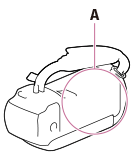
A: Modellname (HDR-CX405/CX440/PJ410/PJ440)
Unterschiede in den Funktionen
Modelle mit internem Speicher: HDR-CX440/PJ440
Modelle mit Projektor: HDR-PJ410/PJ440
Modelle mit Wi-Fi/NFC-Funktionen: HDR-CX440/PJ410/PJ440
1080 60i-kompatibles Gerät: Sehen Sie sich die Unterseite des Produkts an.
1080 50i-kompatibles Gerät: Sehen Sie sich die Unterseite des Produkts an.
Modelle mit USB-Ein-/-Ausgängen: außer Modelle für Europa.
Modelle mit lediglich USB-Ausgang: nur Modelle für Europa.
Hinweis
- Folgende Elemente werden unter Angabe des Modellnamens beschrieben.
- Teile und Bedienelemente
- Menüoptionen
- Erwartete Aufnahmedauer für Filme
- Erwartete Anzahl aufnehmbarer Fotos
[2] Hinweise zur BedienungVor der VerwendungTeile und BedienelementeTeile und Bedienelemente (Vorderseite/Oberseite)
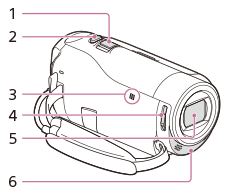
- Motorzoom-Hebel
- Taste PHOTO
-
N-Zeichen (HDR-CX440/PJ410/PJ440)
NFC: Near Field Communication
- LENS COVER-Schalter
- Objektiv (ZEISS-Objektiv)
- Eingebautes Mikrofon
[3] Hinweise zur BedienungVor der VerwendungTeile und BedienelementeTeile und Bedienelemente (LCD-Monitor)
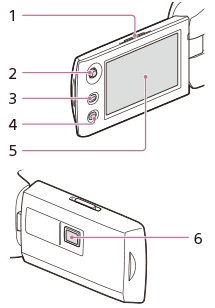
- PROJECTOR FOCUS-Hebel (HDR-PJ410/PJ440)
- Steuerkreuz
- Taste
 (Bilder-Ansicht)
(Bilder-Ansicht) - Taste PROJECTOR (HDR-PJ410/PJ440)
-
LCD-Monitor
Wenn Sie den LCD-Bildschirmträger um 180 Grad drehen, können Sie den LCD-Monitor mit nach außen weisendem Bildschirm zuklappen. Dies ist besonders bei der Wiedergabe nützlich.
- Projektorlinse (HDR-PJ410/PJ440)
[4] Hinweise zur BedienungVor der VerwendungTeile und BedienelementeTeile und Bedienelemente (Seite)
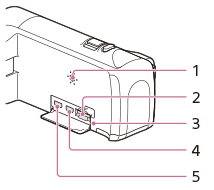
- Lautsprecher
- Speicherkarteneinschub
-
Zugriffsanzeige für Speicherkarte
Dieses Produkt liest oder schreibt gerade Daten, wenn die Anzeige leuchtet oder blinkt.
- Buchse HDMI OUT
- Buchse PROJECTOR IN (HDR-PJ410/PJ440)
[5] Hinweise zur BedienungVor der VerwendungTeile und BedienelementeTeile und Bedienelemente (Rückseite/Unterseite)
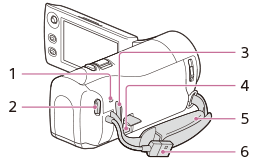
- Ladeanzeige POWER/CHG
- Taste START/STOP
- Schlaufe für Schulterriemen
-
MULTI-Buchse
Dieser Anschluss unterstützt kein VMC-AVM1-Adapterkabel (gesondert erhältlich). Sie können über einen A/V-Fernbedienungsanschluss kein Zubehör verwenden.
- Griffband
- Eingebautes USB-Kabel
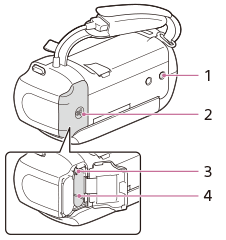
-
Stativhalterung
Bringen Sie ein Stativ an (gesondert erhältlich; die Schraube muss kürzer als 5,5 mm sein). Je nach den Spezifikationen des Stativs kann dieses Produkt eventuell nicht in der richtigen Ausrichtung angebracht werden.
- Akkuabdeckung
- Akkulösehebel
- Akku
So befestigen Sie das Griffband

[6] Hinweise zur BedienungVor der VerwendungBildschirmanzeigenBildschirmanzeigen
Folgende Anzeigen sind zu sehen, wenn Sie die Einstellungen ändern.

Links auf dem Bildschirm ( )
)
 Taste MENU
Taste MENU
 Selbstauslöseraufnahme
Selbstauslöseraufnahme
 [Flugzeug-Modus] wurde auf [Ein] gesetzt
[Flugzeug-Modus] wurde auf [Ein] gesetzt

 Blende
Blende
 [Gesichtserkennung] wurde auf [Aus] gesetzt
[Gesichtserkennung] wurde auf [Aus] gesetzt

 [Auslös. bei Lächeln]
[Auslös. bei Lächeln]


 Manuelle Fokussierung
Manuelle Fokussierung







 Szenenwahl
Szenenwahl


 Weißabgleich
Weißabgleich
 SteadyShot ausgeschaltet
SteadyShot ausgeschaltet









 Intelligente Automatik
Intelligente Automatik














 Bildeffekt
Bildeffekt
In der Mitte des Bildschirms ( )
)
 Diashow-Einstellungen
Diashow-Einstellungen





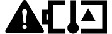 Warnung
Warnung
 Wiedergabemodus
Wiedergabemodus
Aufnahmemodus AUFNAHME /STBY
 AE-/AF-Sperre
AE-/AF-Sperre
 NFC
NFC
 Wi-Fi
Wi-Fi
Rechts auf dem Bildschirm ( )
)

 60i
60i  Bildrate (30p/60p/50p/60i/50i), Aufnahmemodus (PS/FX/FH/HQ/LP) und Filmgröße
Bildrate (30p/60p/50p/60i/50i), Aufnahmemodus (PS/FX/FH/HQ/LP) und Filmgröße

 Dual-Video-AUFN
Dual-Video-AUFN
 Akku-Restbetriebsdauer
Akku-Restbetriebsdauer

 Aufnahme, Wiedergabe, Bearbeitung von Medien
Aufnahme, Wiedergabe, Bearbeitung von Medien
0:00:00 Zähler (Stunden:Minuten:Sekunden)
00min Geschätzte Aufnahmedauer
9999 
 9,2M Geschätzte Anzahl der aufnehmbaren Fotos und Fotogröße
9,2M Geschätzte Anzahl der aufnehmbaren Fotos und Fotogröße
 Ordner auf der Speicherkarte
Ordner auf der Speicherkarte
100/112 Aktuell wiedergegebener Film oder aktuell angezeigtes Foto/Gesamtzahl an aufgenommenen Filmen oder Fotos
Unten auf dem Bildschirm ( )
)
 [Windgeräuschreduz.] wurde auf [Ein] gesetzt
[Windgeräuschreduz.] wurde auf [Ein] gesetzt
 Integr. Zoom-Mikro
Integr. Zoom-Mikro
 Low Lux
Low Lux
 Belichtung
Belichtung
 Verschlusszeit
Verschlusszeit
 IRIS
IRIS
 Intelligente Automatik
Intelligente Automatik
 Datendateiname
Datendateiname
 Schutz
Schutz
Hinweis
- Die hier beschriebenen Anzeigen und ihre Positionen weichen auf dem Gerät möglicherweise leicht ab.
- Einige Anzeigen sind je nach Modell unter Umständen nicht verfügbar.
[7] Hinweise zur BedienungVor der VerwendungBildschirmanzeigenAuswählen der Elemente auf dem LCD-Monitor
Wählen Sie die Elemente auf dem LCD-Monitor mit dem Steuerkreuz aus.
- Bewegen Sie das Steuerkreuz in Richtung
 /
/ /
/ /
/ , um das gewünschte Element auszuwählen.
, um das gewünschte Element auszuwählen. - Drücken Sie die Mitte des Steuerkreuzes, um die Auswahl zu übernehmen.
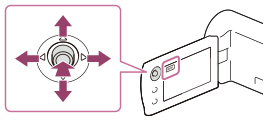
[8] Hinweise zur BedienungVorbereitungenÜberprüfen der mitgelieferten TeileMitgelieferte Teile
Die Zahlen in Klammern ( ) geben die mitgelieferte Menge an.
Camcorder (1)
Netzteil (1)

- Die Form des Netzteils hängt vom jeweiligen Land oder der Region ab.
HDMI-Kabel (1)
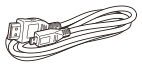
USB-Verbindungskabel (1)
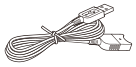
Akku NP-BX1 (1)

- Wenn dieses Produkt verwendet wird, während es an einer Netzsteckdose eingesteckt ist, z. B. beim Aufladen, muss der Akku an das Gerät angeschlossen sein.
„Bedienungsanleitung“ (1)
Tipp
- Das USB-Verbindungskabel ist ausschließlich für die Verwendung mit diesem Produkt bestimmt. Verwenden Sie dieses Kabel, wenn das eingebaute USB-Kabel dieses Produkts für den Anschluss zu kurz ist.
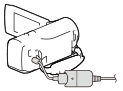
[9] Hinweise zur BedienungVorbereitungenVorbereitung der StromversorgungEinlegen des Akkus
Legen Sie den Akku in dieses Produkt ein.
- Öffnen Sie die Akkuabdeckung, indem Sie sie in Pfeilrichtung schieben.

A: Akkuabdeckung
- Legen Sie den Akku in dieses Produkt ein.
- Legen Sie den Akku in dieses Produkt ein, indem Sie den Akkulösehebel verschieben.

A: Akkulösehebel
- Schließen Sie die Akkuabdeckung, indem Sie sie in Pfeilrichtung schieben.

So nehmen Sie den Akku heraus
Schalten Sie dieses Produkt aus, öffnen Sie dann die Akkuabdeckung ( ) und nehmen Sie den Akku aus diesem Produkt, indem Sie den Akkulösehebel (
) und nehmen Sie den Akku aus diesem Produkt, indem Sie den Akkulösehebel ( ) verschieben.
) verschieben.
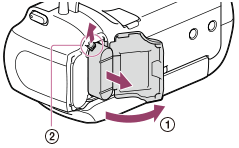
Hinweis
- Sie können nur Akkus des Typs X in dieses Produkt einlegen.
- Um den Akku zu schonen, ist dieses Produkt standardmäßig so eingestellt, dass es sich nach etwa 2 Minuten automatisch ausschaltet, wenn es nicht bedient wird (Strom sparen).
[10] Hinweise zur BedienungVorbereitungenVorbereitung der StromversorgungLaden des Akkus mit dem Netzteil
Laden Sie den Akku mit dem mitgelieferten Netzteil. Legen Sie zuvor den Akku ein.
- Klappen Sie den LCD-Monitor zu.
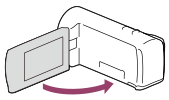
- Ziehen Sie das eingebaute USB-Kabel aus diesem Produkt heraus.
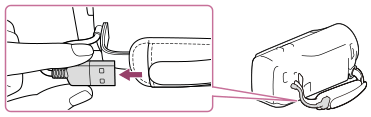
- Schließen Sie dieses Produkt mit dem USB-Verbindungskabel und dem Netzteil an eine Netzsteckdose an.
- Die Ladeanzeige POWER/CHG leuchtet orange.
- Die Ladeanzeige POWER/CHG erlischt, sobald der Akku vollständig geladen ist. Trennen Sie das USB-Verbindungskabel von diesem Produkt.
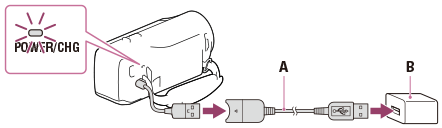
A: USB-Verbindungskabel
B: Netzteil
So verstauen Sie das eingebaute USB-Kabel
Verstauen Sie das eingebaute USB-Kabel nach der Verwendung wieder in der Tasche am Griffband.

Hinweis
- Die Form des Netzteils hängt vom jeweiligen Land oder der Region ab.
- Beachten Sie die folgenden Hinweise zur Verwendung des Netzteils.
- Schließen Sie das Netzteil an eine gut zugängliche Netzsteckdose an. Trennen Sie das Netzteil umgehend von der Netzsteckdose , wenn es beim Betrieb dieses Produkts zu einer Fehlfunktion kommt.
- Platzieren Sie das Netzteil während des Betriebs nicht an Orten, an denen keine ausreichende Luftzufuhr gewährleistet ist (z. B. zwischen einer Wand und einem Möbelstück).
- Schließen Sie die USB-Buchse des Netzteils bzw. den Akkukontakt nicht mit einem Metallgegenstand kurz. Andernfalls kann es zu einer Fehlfunktion kommen.
- Um das Netzteil von diesem Produkt zu trennen, trennen Sie zuerst das USB-Verbindungskabel vom Netzteil und anschließend dieses Produkt vom USB-Verbindungskabel. Halten Sie dabei die Anschlüsse fest.
Tipp
- Für das Laden des Akkus wird eine Temperatur zwischen 10 °C und 30 °C empfohlen.
[11] Hinweise zur BedienungVorbereitungenVorbereitung der StromversorgungLaden des Akkus über einen Computer
Laden Sie den Akku, indem Sie dieses Produkt und Ihren Computer mit dem eingebauten USB-Kabel verbinden. Legen Sie zuvor den Akku ein.
- Klappen Sie den LCD-Monitor zu.
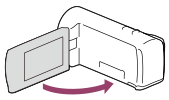
- Ziehen Sie das eingebaute USB-Kabel aus diesem Produkt heraus.
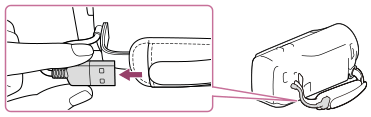
- Schließen Sie dieses Produkt mit dem eingebauten USB-Kabel an einen eingeschalteten Computer an.
- Die Ladeanzeige POWER/CHG leuchtet orange.
- Die Ladeanzeige POWER/CHG erlischt, sobald der Akku vollständig geladen ist. Trennen Sie das eingebaute USB-Kabel von Ihrem Computer und verstauen Sie es in der Tasche am Griffband.
- Wenn das eingebaute USB-Kabel für die Verbindung nicht lang genug ist, verwenden Sie das USB-Verbindungskabel.
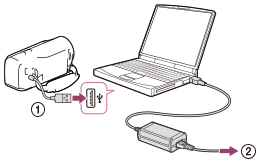
 : Eingebautes USB-Kabel
: Eingebautes USB-Kabel : An eine Netzsteckdose
: An eine Netzsteckdose
So verstauen Sie das eingebaute USB-Kabel
Verstauen Sie das eingebaute USB-Kabel nach der Verwendung wieder in der Tasche am Griffband.

Tipp
- Für das Laden des Akkus wird eine Temperatur zwischen 10 °C und 30 °C empfohlen.
[12] Hinweise zur BedienungVorbereitungenVorbereitung der StromversorgungEinschalten des Geräts
Schalten Sie dieses Produkt ein.
- Klappen Sie den LCD-Monitor dieses Produkts auf und schalten Sie es ein.
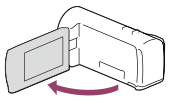
So schalten Sie das Produkt aus
Klappen Sie den LCD-Monitor zu.
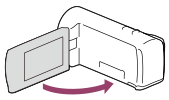
[13] Hinweise zur BedienungVorbereitungenVorbereitung der StromversorgungVerwenden dieses Produkts bei Stromversorgung über eine Netzsteckdose
Versorgen Sie dieses Produkt über das Netzteil mit Strom.
-
Legen Sie den Akku ein und ziehen Sie das eingebaute USB-Kabel heraus.
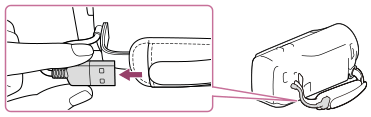
- Schließen Sie dieses Produkt mit dem USB-Verbindungskabel und dem Netzteil an eine Netzsteckdose an.
Hinweis
- Solange das Gerät eingeschaltet ist, wird der Akku nicht geladen, auch wenn das Netzteil an dieses Produkt angeschlossen ist.
- Der Akku muss in dieses Produkt eingelegt werden. Andernfalls wird es nicht mit Strom versorgt.
- Dieses Produkt verwendet je nach Nutzungsumgebung ergänzend Akkustrom, auch wenn es an das Netzteil angeschlossen ist.
[14] Hinweise zur BedienungVorbereitungenVorbereitung der StromversorgungÜberprüfen der Akkurestladung
Es wird ein Symbol angezeigt, an dem sich die Akkurestladung ablesen lässt.
 :
:- Ausreichend Akkuladung
 /
/ /
/ :
:- Akkurestladungspegel
 :
:- Akkurestladung erschöpft
- Bis zur Anzeige der korrekten Akkurestladung vergeht etwa 1 Minute.
- Je nach Umgebungs- und Betriebsbedingungen dieses Produkts kann es vorkommen, dass die Akkurestladung nicht ganz korrekt angezeigt wird.
[15] Hinweise zur BedienungVorbereitungenErsteinrichtungEinstellen von Sprache, Datum und Uhrzeit
Stellen Sie bei der ersten Verwendung dieses Produkts die Sprache, Datum und Uhrzeit ein.
- Klappen Sie den LCD-Monitor dieses Produkts auf und schalten Sie es ein.
- Wählen Sie die gewünschte Sprache und danach [Näch] aus.
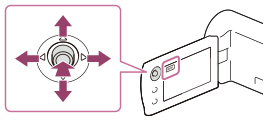
Tipp
- Wählen Sie die Taste auf dem LCD-Monitor über das Steuerkreuz.
- Wählen Sie die gewünschte geografische Region mit
 /
/ und anschließend [Näch] aus.
und anschließend [Näch] aus.
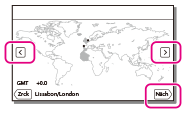
- Stellen Sie [Sommerzeit] ein und wählen Sie das Datumsformat, das Datum und die Uhrzeit aus.
- Wenn Sie [Sommerzeit] auf [Ein] setzen, wird die Uhr um 1 Stunde vorgestellt.
- Stellen Sie bei der Auswahl von Datum und Uhrzeit den Wert mit
 /
/ ein.
ein. - Mit der Auswahl von
 –
–  wird die Einstellung von Datum und Uhrzeit abgeschlossen.
wird die Einstellung von Datum und Uhrzeit abgeschlossen.

Tipp
- Datum und Uhrzeit werden automatisch erfasst und können nur bei der Wiedergabe angezeigt werden. Wählen Sie zum Anzeigen dieser Angaben
 - [Installation] - [
- [Installation] - [ Wiedergabe-Einstlg.] - [Datencode] - [Datum/Zeit].
Wiedergabe-Einstlg.] - [Datencode] - [Datum/Zeit].
[16] Hinweise zur BedienungVorbereitungenErsteinrichtungAnpassen des LCD-Monitor-Winkels für bessere Sicht
Sie können den Winkel des LCD-Monitors für die einfachere Anzeige einstellen.
- Klappen Sie zuerst den LCD-Monitor um 90 Grad zu diesem Produkt (
 ) auf und stellen Sie danach den Winkel (
) auf und stellen Sie danach den Winkel ( ) ein.
) ein.
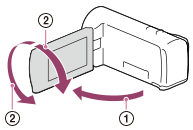
[17] Hinweise zur BedienungVorbereitungenErsteinrichtungAnzeigen der Elemente auf dem LCD-Monitor
Elemente auf dem LCD-Monitor werden ausgeblendet, wenn dieses Produkt nach dem Einschalten oder dem Umschalten zwischen den Film- und Fotoaufnahmemodi ein paar Sekunden lang nicht bedient wurde. Um Elemente erneut auf dem LCD-Monitor anzuzeigen, bedienen Sie das Steuerkreuz.
Tipp
- Ändern Sie die Einstellung über [Anzeige-Einstellung], damit der LCD-Monitor aktiv bleibt.
[18] Hinweise zur BedienungVorbereitungenVorbereiten der SpeicherkarteEinsetzen einer Speicherkarte
Setzen Sie eine Speicherkarte in dieses Produkt ein.
- Öffnen Sie die Abdeckung und schieben Sie die Speicherkarte ein, bis sie mit einem Klicken einrastet.
-
microSD-Speicherkarte: Schieben Sie die Speicherkarte gerade in der in Abbildung A dargestellten Richtung ein, bis sie mit einem Klicken einrastet.
-
Memory Stick Micro (M2): Schieben Sie die Speicherkarte gerade in der in Abbildung B dargestellten Richtung ein, bis sie mit einem Klicken einrastet.
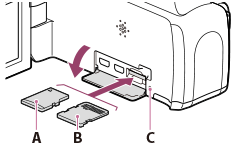
A: Beschriftete Seite
B: Seite mit Kontakten
C: Zugriffsanzeige
-
Hinweis
- Damit die Speicherkarte auf jeden Fall ordnungsgemäß funktioniert, wird empfohlen, sie vor der ersten Verwendung mit diesem Produkt zu formatieren. Durch die Formatierung der Speicherkarte werden alle darauf gespeicherten Daten gelöscht und können nicht wiederhergestellt werden. Sichern Sie wichtige Daten zuvor auf dem PC oder einem anderen Speichermedium.
- Wenn [Es konnte keine neue Bilddatenbankdatei erstellt werden. Möglicherweise ist nicht genug freier Speicherplatz vorhanden.] angezeigt wird, formatieren Sie die Speicherkarte.
- Achten Sie auf die richtige Ausrichtung der Speicherkarte. Wenn Sie die Speicherkarte falsch herum einsetzen, können die Speicherkarte, der Speicherkarteneinschub oder die Bilddaten beschädigt werden.
- In den Speicherkarteneinschub dürfen ausschließlich Speicherkarten der richtigen Größe eingesetzt werden. Andernfalls kann es zu einer Fehlfunktion kommen.
- Achten Sie beim Einsetzen und Auswerfen der Speicherkarte darauf, dass die Speicherkarte nicht herausspringt und herunterfällt.
- Die Speicherkarte wird von diesem Produkt nur erkannt, wenn sie gerade in der richtigen Richtung eingesetzt wird.
- Wenn [Bilddatenbank-Datei wird vorbereitet. Bitte warten.] angezeigt wird, warten Sie, bis die Meldung wieder ausgeblendet wird.
Tipp
- Um die Speicherkarte auszuwerfen, öffnen Sie die Abdeckung und drücken Sie einmal leicht auf die Speicherkarte.
[19] Hinweise zur BedienungVorbereitungenVorbereiten der SpeicherkarteFür dieses Produkt geeignete Speicherkartentypen
Die folgenden Speicherkartentypen können mit diesem Produkt verwendet werden.
Für dieses Produkt geeignete Memory Stick-Typen
In dieser Hilfe werden die folgenden für dieses Produkt geeigneten Memory Stick-Typen als Memory Stick Micro bezeichnet.
- Memory Stick Micro (Mark2)
Hinweis
- Es wurde durch Tests bestätigt, dass ein Memory Stick Micro mit einer Kapazität von bis zu 16 GB ordnungsgemäß mit diesem Produkt funktioniert.
Für dieses Produkt geeignete SD-Speicherkarten
In dieser Hilfe werden die folgenden für dieses Produkt geeigneten microSD-Karten als „microSD-Karten“ bezeichnet.
- microSD-Speicherkarte
- microSDHC-Speicherkarte
- microSDXC-Speicherkarte
Hinweis
- Verwenden Sie zur Filmaufnahme die Karte der Klasse 4 oder schneller.
- Verwenden Sie zur Aufnahme von Bildern im XAVC S-Format eine microSDXC-Speicherkarte der Klasse 10 oder schneller.
- Es wurde durch Tests bestätigt, dass microSD-Speicherkarten mit einer Kapazität von bis zu 64 GB ordnungsgemäß mit diesem Produkt funktionieren.
[20] Hinweise zur BedienungAufnahmeAufnehmen von Filmen/FotosAufnehmen von Filmen
Nehmen Sie Filme auf.
-
Öffnen Sie die Objektivabdeckung.
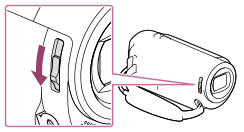
-
Klappen Sie den LCD-Monitor dieses Produkts auf und schalten Sie es ein.
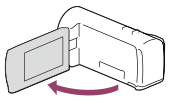
-
Drücken Sie zum Starten der Aufnahme START/STOP.
- Drücken Sie zum Beenden der Aufnahme erneut START/STOP.
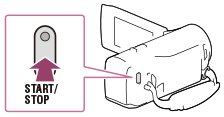
Hinweis
- Wenn Sie den LCD-Monitor während der Aufnahme eines Films zuklappen, wird die Aufnahme beendet.
- Die maximale kontinuierliche Aufnahmedauer für einen Film beträgt etwa 13 Stunden.
- Überschreitet eine AVCHD-Filmdatei 2 GB, wird automatisch eine neue Filmdatei erstellt.
- Überschreitet eine MP4-Filmdatei 4 GB, wird automatisch eine neue Filmdatei erstellt.
- Sie sehen Folgendes, falls Daten weiterhin auf das Aufnahmemedium geschrieben werden, nachdem die Aufnahme beendet ist. Setzen Sie das Gerät während dieser Zeit keinen Erschütterungen oder Vibrationen aus und entfernen Sie weder den Akku noch das Netzteil.
- Zugriffsanzeige leuchtet oder blinkt
- Mediensymbol oben rechts auf dem LCD-Monitor blinkt
- Auf dem LCD-Monitor des Produkts können Aufnahmen bildschirmfüllend angezeigt werden (Vollpixelanzeige). Wenn die Aufnahmen jedoch auf einem Fernsehgerät wiedergegeben werden, das nicht mit der Vollpixelanzeige kompatibel ist, werden die Bildränder oben, unten, rechts und links möglicherweise abgeschnitten. Es empfiehlt sich, für die Aufnahme von Bildern [Gitterlinie] auf [Ein] zu setzen und dabei die äußere [Gitterlinie] als Anhaltspunkt zu verwenden.
Tipp
- Ist die Standardeinstellung aktiviert, werden im Filmaufnahmemodus gleichzeitig ein AVCHD- und ein MP4-Film aufgenommen. Wenn Sie nicht möchten, dass ein MP4-Film aufgenommen wird, stellen Sie [Dual-Video-AUFN] auf [Aus] ein.
[21] Hinweise zur BedienungAufnahmeAufnehmen von Filmen/FotosAufnehmen von Fotos
Nehmen Sie Fotos auf.
-
Öffnen Sie die Objektivabdeckung.
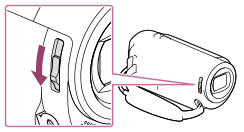
-
Klappen Sie den LCD-Monitor dieses Produkts auf und schalten Sie es ein.
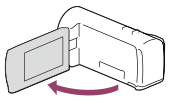
-
Wählen Sie auf dem LCD-Monitor [MODE] und anschließend den Fotoaufnahmemodus aus.

-
Drücken Sie leicht die Taste PHOTO, um den Fokus einzustellen, und drücken Sie die Taste dann vollständig.
- Wurde der Fokus richtig eingestellt, erscheint auf dem LCD-Monitor die Anzeige für die AE-/AF-Sperre.
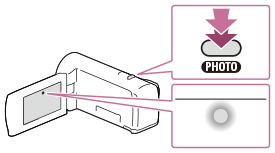
Hinweis
- Sie sehen Folgendes, falls Daten weiterhin auf das Aufnahmemedium geschrieben werden, nachdem die Aufnahme beendet ist. Setzen Sie das Gerät während dieser Zeit keinen Erschütterungen oder Vibrationen aus und entfernen Sie weder den Akku noch das Netzteil.
- Zugriffsanzeige leuchtet oder blinkt
- Mediensymbol oben rechts auf dem LCD-Monitor blinkt
[22] Hinweise zur BedienungAufnahmeHilfreiche Funktionen zur AufnahmeZoomen
Sie können ein Bild mit vergrößertem Motiv aufnehmen.
- Verschieben Sie den Motorzoom-Hebel, um das Bild zu vergrößern oder zu verkleinern.
- W:
- Größerer Blickwinkel (Weitwinkelbereich)
- T:
- Nahaufnahme (Telebereich)
- Verschieben Sie den Motorzoom-Hebel für einen langsamen Zoom nur leicht. Für einen schnelleren Zoom verschieben Sie den Hebel weiter.
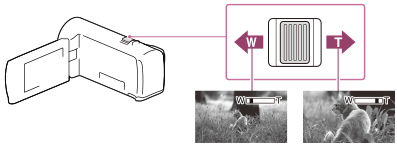
Hinweis
- Lassen Sie den Finger unbedingt auf dem Motorzoom-Hebel. Andernfalls wird das Betriebsgeräusch des Motorzoom-Hebels möglicherweise mit aufgezeichnet.
- Der Mindestabstand zwischen diesem Produkt und dem Motiv, der für eine scharfe Fokussierung erforderlich ist, liegt im Weitwinkelbereich bei etwa 1 cm und im Telebereich bei etwa 80 cm .
[23] Hinweise zur BedienungAufnahmeHilfreiche Funktionen zur AufnahmeAufnahme von Fotos während der Filmaufnahme (Dual-Aufzeichnung)
Sie können während der Filmaufnahme Fotos aufnehmen.
- Drücken Sie während der Filmaufnahme PHOTO, um ein Standbild aufzuzeichnen.
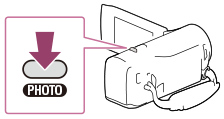
Hinweis
- In den folgenden Situationen können Sie während der Filmaufnahme keine Fotos aufnehmen:
- Wenn [
 AUFN-Modus] auf 60p-Qualität
AUFN-Modus] auf 60p-Qualität  ], [Höchste Quali.
], [Höchste Quali.  ] gesetzt ist.
] gesetzt ist. - Wenn eine [Bildeffekt]-Option ausgewählt ist.
-
Wenn [
 SteadyShot] auf [Intelligent Aktiv] gesetzt ist.
SteadyShot] auf [Intelligent Aktiv] gesetzt ist.
- Wenn [
[24] Hinweise zur BedienungAufnahmeHilfreiche Funktionen zur AufnahmeAufnehmen im Spiegelmodus
Sie können den LCD-Monitor um 180 Grad drehen, sodass er für Selbstporträts in Ihre Richtung zeigt.
- Klappen Sie den LCD-Monitor im 90-Grad-Winkel zu diesem Produkt auf (
 ), drehen Sie ihn um 180 Grad zur Objektivseite hin (
), drehen Sie ihn um 180 Grad zur Objektivseite hin ( ) und starten Sie dann die Aufnahme.
) und starten Sie dann die Aufnahme.
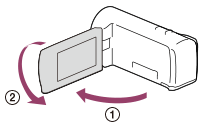
Tipp
- Auf dem LCD-Monitor erscheint das Bild als Spiegelbild, aufgenommen wird es jedoch normal.
[25] Hinweise zur BedienungAufnahmeHilfreiche Funktionen zur AufnahmeIntelligente Automatik
Dieses Produkt nimmt Bilder nach automatischer Auswahl der für die Motive oder die Situation am besten geeigneten Einstellung auf.
- Wählen Sie
 - [Ein] -
- [Ein] -  auf dem Aufnahmebildschirm von Filmen oder Fotos aus.
auf dem Aufnahmebildschirm von Filmen oder Fotos aus.
- Um die intelligente Automatik aufzuheben, wählen Sie
 - [Aus] -
- [Aus] -  .
.

- Um die intelligente Automatik aufzuheben, wählen Sie
- Richten Sie dieses Produkt auf das Motiv und starten Sie die Aufnahme.
- Die Symbole, die den erkannten Bedingungen entsprechen, werden angezeigt.

Erkennbare Szenen
Gesichtserkennung:  (Porträt),
(Porträt),  (Baby)
(Baby)
Szenenerkennung:  (Gegenlicht),
(Gegenlicht),  (Landschaft),
(Landschaft),  (Nachtaufnahmen),
(Nachtaufnahmen),  (Scheinwerfer),
(Scheinwerfer),  (Wenig Licht),
(Wenig Licht),  (Makro)
(Makro)
Bildverwacklungserkennung:  (Beim Gehen),
(Beim Gehen),  (Stativ)
(Stativ)
Hinweis
- Je nach Aufnahmebedingungen kann es vorkommen, dass dieses Produkt die erwartete Szene oder das erwartete Motiv nicht erkennt.
[26] Hinweise zur BedienungWiedergabeWiedergeben von Bildern mit der Ereignis-AnsichtWiedergabe von Filmen und Fotos aus der Ereignis-Ansicht
Sie können aufgezeichnete Bilder nach Datum und Uhrzeit der Aufzeichnung suchen (Ereignis-Ansicht).
- Klappen Sie den LCD-Monitor auf und drücken Sie die Taste
 (Bilder-Ansicht), um in den Wiedergabemodus zu schalten.
(Bilder-Ansicht), um in den Wiedergabemodus zu schalten.
- Sie können die Funktion auch durch die Auswahl von
 (Bilder-Ansicht) auf dem LCD-Monitor ausführen.
(Bilder-Ansicht) auf dem LCD-Monitor ausführen.
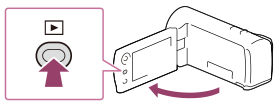
- Sie können die Funktion auch durch die Auswahl von
- Wählen Sie
 /
/ aus, um das gewünschte Ereignis in die Mitte (
aus, um das gewünschte Ereignis in die Mitte ( ) zu verschieben, und wählen Sie es anschließend aus (
) zu verschieben, und wählen Sie es anschließend aus ( ).
).
- Dieses Produkt zeigt die aufgezeichneten Bilder auf Basis von Datum und Uhrzeit automatisch als Ereignis an.
- Nur Filme, die in dem Format gespeichert wurden, das Sie unter [
 Dateiformat] ausgewählt haben, sind zu sehen. Sie können andere Filme anzeigen lassen, indem Sie das Format unter
Dateiformat] ausgewählt haben, sind zu sehen. Sie können andere Filme anzeigen lassen, indem Sie das Format unter  - [Bildqualität/Größe] - [
- [Bildqualität/Größe] - [ Dateiformat] ändern.
Dateiformat] ändern.
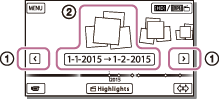
- Wählen Sie das Bild aus.
- Dieses Produkt gibt Bilder vom ausgewählten Bild bis zum letzten Bild des Ereignisses wieder.
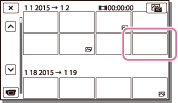
- Wählen Sie die entsprechenden Tasten auf dem LCD-Monitor für die verschiedenen Wiedergabebedienvorgänge.
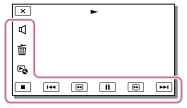
Tasten für die Wiedergabe
 : Lautstärke
: Lautstärke
 /
/ : Vorheriges/Nächstes
: Vorheriges/Nächstes
 : Löschen
: Löschen
 /
/ : Schneller Rücklauf/Schneller Vorlauf
: Schneller Rücklauf/Schneller Vorlauf
 : Kontext
: Kontext
 /
/ : Pause/Wiedergabe
: Pause/Wiedergabe
 : Stopp
: Stopp
 : Starten/Stoppen der Dia-Show
: Starten/Stoppen der Dia-Show
- Wenn Sie die Wiedergabe der Dia-Show starten wollen, wählen Sie
 FOTO unter
FOTO unter  in Schritt 3.
in Schritt 3.
 : Beweg.aufn.-Video
: Beweg.aufn.-Video
 : Bew.interv.-Einstlg
: Bew.interv.-Einstlg
Hinweis
- Damit keine Bilddaten verloren gehen, sollten Sie von allen aufgezeichneten Bilddaten von Zeit zu Zeit eine Sicherungskopie auf externen Speichermedien anfertigen.
- Einige der oben beschriebenen Tasten werden abhängig vom wiedergegebenen Bild möglicherweise nicht angezeigt.
- Standardmäßig ist ein geschützter Demofilm voraufgezeichnet (Modelle mit internem Speicher).
Tipp
- Wenn Sie
 /
/ während der Wiedergabe wiederholt auswählen, werden die Filme mit bis zu etwa 5-facher, 10-facher, 30-facher, 60-facher Geschwindigkeit abgespielt.
während der Wiedergabe wiederholt auswählen, werden die Filme mit bis zu etwa 5-facher, 10-facher, 30-facher, 60-facher Geschwindigkeit abgespielt. - Wählen Sie im Pausemodus
 /
/ aus, um den Film langsamer wiedergeben zu lassen.
aus, um den Film langsamer wiedergeben zu lassen. - Wählen Sie zur Wiederholung der Dia-Show
 - [Dia-Show Einst.], wenn
- [Dia-Show Einst.], wenn  mit der Taste zum Wechseln des Bildtyps ausgewählt wurde.
mit der Taste zum Wechseln des Bildtyps ausgewählt wurde.
[27] Hinweise zur BedienungWiedergabeWiedergeben von Bildern mit der Ereignis-AnsichtBildschirmanzeige in der Ereignis-Ansicht
Erklärt die auf dem Ereignis-Ansicht-Bildschirm angezeigten Elemente.
Ereignis-Ansicht-Bildschirm
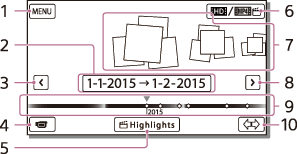
- Zum MENU-Bildschirm
- Ereignisname
- Zum vorherigen Ereignis
- Zum Film-/Fotoaufnahmemodus
- Highlights-Movie Maker (*)
* Highlights-Movie Maker wird angezeigt, wenn das Filmformat auf AVCHD gesetzt ist. Er wird nicht angezeigt, wenn eine externe Medieneinheit an dieses Produkt angeschlossen ist.
-
Wechseln des Filmformats (HD/MP4)
Das angezeigte Symbol variiert je nach der Einstellung für [
 Dateiformat].
Dateiformat]. - Ereignisse
- Zum nächsten Ereignis
- Zeitachsenleiste
- Ändern der Ereignisskala (ca. 3 Monate/1,5 Jahre)
Indexbildschirm
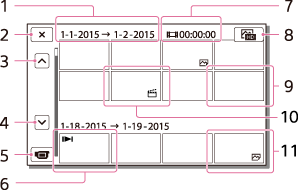
- Ereignisname
- Schließen des Indexbildschirms
- Zum vorherigen Ereignis
- Zum nächsten Ereignis
- Zum Film-/Fotoaufnahmemodus
- Letztes wiedergegebenes Bild
- Aufzeichnungszeit/Anzahl der Fotos
- Wechseln zwischen Film- und Foto-Wiedergabebildschirm (VISUAL INDEX)
Wählen Sie den Bildtyp (
 FILM,
FILM,  FOTO,
FOTO,  FILM/FOTO) für die Wiedergabe aus.
FILM/FOTO) für die Wiedergabe aus. - Film
- Highlights-Film
- Foto
Hinweis
- Die angezeigten Symbole variieren möglicherweise je nach Modell.
Tipp
- Verkleinerte Bilder der Originalaufnahmen, von denen mehrere gleichzeitig auf einem Indexbildschirm angezeigt werden können, werden als „Miniaturbilder“ bezeichnet.
[28] Hinweise zur BedienungWiedergabeErstellen eines Highlights-FilmsInformationen zu Highlights-Movie Maker
Mit Highlights-Movie Maker auf diesem Produkt können Sie ohne aufwendige Bearbeitungsfunktionen aus mehreren von Ihnen aufgenommenen Filmen (AVCHD-Format) Highlights-Filme (MP4-Format) erstellen.
Mit Highlights-Movie Maker erstellte Highlights-Filme werden so bearbeitet, dass sie zu der von Ihnen ausgewählten Hintergrundmusik passen. So können Sie bewegende Szenen zusammen mit der Familie oder Freunden anschauen oder auf eine Website zur Videoweitergabe hochladen.
Sie können einen Highlights-Film an Ihre Wünsche anpassen, indem Sie Szenen festlegen, die von Highlights-Movie Maker verwendet werden sollen, oder die Hintergrundmusik wechseln.
Highlights-Filme werden mit dem Datum gespeichert, an dem sie erstellt werden, und können genauso wie aufgenommene Filme wiedergegeben werden.
[29] Hinweise zur BedienungWiedergabeErstellen eines Highlights-FilmsErstellen eines Highlights-Films (MP4-Format) mit Highlights-Movie Maker
Mit Highlights-Movie Maker können Sie Highlights-Filme aus Filmen (AVCHD-Format) erstellen.
Sie können den Bearbeitungsbereich für Highlights-Movie Maker und die Hintergrundmusik für Highlights-Filme wie gewünscht einstellen.
Es empfiehlt sich, beim Erstellen von Highlights-Filmen mit Highlights-Movie Maker das Netzteil zu verwenden.
- Klappen Sie den LCD-Monitor auf und drücken Sie die Taste
 (Bilder-Ansicht), um in den Wiedergabemodus zu schalten.
(Bilder-Ansicht), um in den Wiedergabemodus zu schalten.
- Sie können die Funktion auch durch die Auswahl von
 (Bilder-Ansicht) auf dem LCD-Monitor ausführen.
(Bilder-Ansicht) auf dem LCD-Monitor ausführen. - Der Ereignis-Ansicht-Bildschirm wird angezeigt.
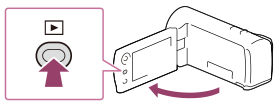
- Sie können die Funktion auch durch die Auswahl von
- Zeigen Sie das gewünschte Ereignis in der Mitte der Ereignis-Ansicht an und wählen Sie [
 Highlights].
Highlights].
- [
 Highlights] wird nicht angezeigt, wenn nur im AVCHD-Format aufgezeichnete Filme ausgewählt sind.
Highlights] wird nicht angezeigt, wenn nur im AVCHD-Format aufgezeichnete Filme ausgewählt sind.
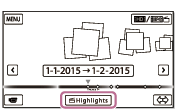
- [
- Wählen Sie
 , um die Einstellungen zu ändern, ändern Sie auf dem angezeigten Einstellbildschirm die Einstellungen wie gewünscht und wählen Sie dann
, um die Einstellungen zu ändern, ändern Sie auf dem angezeigten Einstellbildschirm die Einstellungen wie gewünscht und wählen Sie dann  .
. - Wählen Sie auf dem Bildschirm zum Bestätigen der Einstellungen
 -
-  . Der Highlights-Film wird erstellt.
. Der Highlights-Film wird erstellt.
- Das Erstellen eines Highlights-Films dauert etwa doppelt so lange wie die Gesamtdauer des Films, der erstellt wird.
- Der erstellte Highlights-Film wird im MP4-Format gespeichert.
- Wählen Sie nach dem Erstellen des Highlights-Films die gewünschte Funktion.
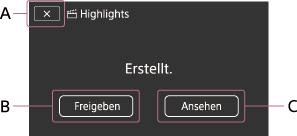
A: Beenden.
B: Ein Bildschirm, auf dem Sie den erstellten Highlights-Film an ein Smartphone oder einen Computer weitergeben können, wird angezeigt. Zum Weitergeben des Highlights-Films benötigen Sie eine Wi-Fi-Verbindung* oder eine USB-Verbindung.
* nur HDR-CX440/PJ410/PJ440
C: Sie können den erstellten Highlights-Film wiedergeben und dabei überprüfen.
Menüoptionen, die Sie einstellen können
- [Auswahlbereich]
- Sie können den Datumsbereich (Anfangs-/Enddatum) des zu erstellenden Highlights-Films ändern.
- [Filmlänge]
- Sie können die Länge des Highlights-Films festlegen.
- [Übergangseffekt]
- Sie können den Übergangseffekt zwischen den Szenen des Highlights-Films einstellen.
- [Übergangsgeschw.]
- Sie können die Übergangsgeschwindigkeit zwischen den Szenen des Highlights-Films einstellen.
- [Musik]
- Sie können die gewünschte Hintergrundmusik für den Highlights-Film auswählen.
- [Tonmischung]
- Sie können die Abmischung zwischen Aufnahmeton und Hintergrundmusik festlegen.
- [Highlights-Stelle]
-
Sie können einzelne Szenen für den Highlights-Film auswählen.
-
Zum Hinzufügen von Highlight-Markierungen lassen Sie einen Film wiedergeben, wählen Sie
 , um die Wiedergabe zu unterbrechen, und wählen Sie dann
, um die Wiedergabe zu unterbrechen, und wählen Sie dann  .
. -
Um die Highlight-Markierungen eines Films zu löschen, wählen Sie
 - [Alle Stellen löschen].
- [Alle Stellen löschen].
Tipp
- Mit „Playmemories Home“ können Sie den Highlights-Film zudem bearbeiten.
- Sie können die Hintergrundmusikdateien dieses Produkts mit Music Transfer in „PlayMemories Home“ ersetzen.
- Schließen Sie dieses Produkt mit einem USB-Kabel an Ihren Computer an.
- Starten Sie die auf dem Computer installierte Anwendung „PlayMemories Home“ und wählen Sie in der Menüleiste Music Transfer aus.
- Wenn Sie einen Highlights-Film an ein Smartphone oder einen Computer übertragen möchten, wählen Sie die Option
 , die auf dem Wiedergabebildschirm des Highlights-Films angezeigt wird.
, die auf dem Wiedergabebildschirm des Highlights-Films angezeigt wird.
Hinweis
- Wählen Sie einen AVCHD-Film mit einer Aufnahmedauer von mindestens 5 Sekunden.
- Wenn die Dauer des ausgewählten Films kürzer ist als die unter [Filmlänge] ausgewählte Dauer oder die Dauer der Hintergrundmusik, kann kein Highlights-Film erstellt werden.
- Die Bitrate von mit [Highlights-Movie Maker] erstellten Highlights-Filmen beträgt 12 Mbit/s.
- Der erstellte Highlights-Film kann nicht gespeichert werden, wenn die Dateigröße den freien Speicherplatz des Speichers überschreitet.
- Für einen Film können bis zu 10 Highlight-Markierungen gesetzt werden. Wenn bereits 10 Highlight-Markierungen gesetzt wurden, können keine weiteren Highlight-Markierungen mehr gesetzt werden. Wenn Sie eine neue Highlight-Markierung setzen möchten, löschen Sie alle bereits gesetzten Highlight-Markierungen und setzen Sie sie dann erneut.
- Wenn keine Highlight-Markierungen gesetzt sind, wird der Highlights-Film mit den von diesem Produkt gesetzten Markierungen zusammengestellt.
- Es kann vorkommen, dass einige der von Ihnen gesetzten Highlight-Markierungen nicht im Highlights-Film verwendet werden.
- Wenn sich ein Highlights-Film nicht wiedergeben lässt, weil die Hintergrundmusikdatei beschädigt ist, wählen Sie
 - [Installation] - [
- [Installation] - [ Wiedergabe-Einstlg.] - [Musik leeren] und übertragen Sie dann die Hintergrundmusikdatei auf dieses Produkt. Auf diesem Produkt vorinstallierte Hintergrundmusikdateien können mit Music Transfer in „PlayMemories Home“ wiederhergestellt werden.
Wiedergabe-Einstlg.] - [Musik leeren] und übertragen Sie dann die Hintergrundmusikdatei auf dieses Produkt. Auf diesem Produkt vorinstallierte Hintergrundmusikdateien können mit Music Transfer in „PlayMemories Home“ wiederhergestellt werden. - Nur AVCHD-Filme (mit Ausnahme von 24p-Filmen) können für einen Highlights-Film verwendet werden.
[30] Hinweise zur BedienungWiedergabeErstellen eines Highlights-FilmsWiedergeben von Highlights-Filmen
Sie können in Highlights-Movie Maker erstellte Filme wiedergeben lassen.
- Klappen Sie den LCD-Monitor auf und drücken Sie die Taste
 (Bilder-Ansicht), um in den Wiedergabemodus zu schalten.
(Bilder-Ansicht), um in den Wiedergabemodus zu schalten.
- Sie können die Funktion auch durch die Auswahl von
 (Bilder-Ansicht) auf dem LCD-Monitor ausführen.
(Bilder-Ansicht) auf dem LCD-Monitor ausführen.
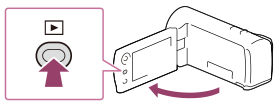
- Sie können die Funktion auch durch die Auswahl von
- Wählen Sie
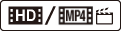 oben rechts auf dem Bildschirm -
oben rechts auf dem Bildschirm - 
 MP4 -
MP4 -  .
. - Wählen Sie
 /
/ aus, um das gewünschte Ereignis in die Mitte zu verschieben (
aus, um das gewünschte Ereignis in die Mitte zu verschieben ( ), und wählen Sie es anschließend aus (
), und wählen Sie es anschließend aus ( ).
).
- Highlights-Filme werden mit dem Datum gespeichert, an dem sie erstellt wurden.
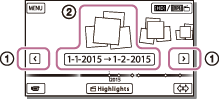
- Wählen Sie das Bild aus.
- Dieses Produkt gibt Bilder vom ausgewählten Bild bis zum letzten Bild des Ereignisses wieder.
 wird unten rechts auf dem Miniaturbild des Highlights-Films angezeigt.
wird unten rechts auf dem Miniaturbild des Highlights-Films angezeigt.
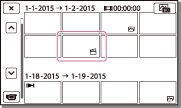
Hinweis
- Damit keine Bilddaten verloren gehen, sollten Sie von allen Highlights-Filmen von Zeit zu Zeit eine Sicherungskopie auf externen Speichermedien anfertigen.
[31] Hinweise zur BedienungWiedergabeWiedergabe von MP4-Filmen (HD-Filme) (Wechseln des Filmformats)Wiedergabe von MP4-Filmen (HD-Filme) (Wechseln des Filmformats)
Das Format zum Wiedergeben oder Bearbeiten eines Films kann über den Ereignis-Ansicht-Bildschirm geändert werden.
- Drücken Sie
 (Bilder-Ansicht), um in den Wiedergabemodus zu gelangen.
(Bilder-Ansicht), um in den Wiedergabemodus zu gelangen. - Wählen Sie das Filmformat zur Wiedergabe über
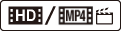 oben rechts auf dem LCD-Monitor aus.
oben rechts auf dem LCD-Monitor aus.
- Je nach der Einstellung für [
 Dateiformat] und für das Wiedergabefilmformat wird möglicherweise ein anderes Symbol als
Dateiformat] und für das Wiedergabefilmformat wird möglicherweise ein anderes Symbol als  angezeigt.
angezeigt.
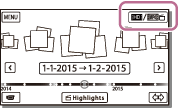
- Das Format zum Wiedergeben oder Bearbeiten eines Films wird geändert.
- Je nach der Einstellung für [
[32] Hinweise zur BedienungWiedergabeBearbeiten von Bildern auf dem WiedergabebildschirmHinweise zum Bearbeiten
- Einige grundlegende Bearbeitungsfunktionen können direkt an diesem Produkt durchgeführt werden. Wenn Sie erweiterte Bearbeitungsfunktionen durchführen möchten, installieren und verwenden Sie die Software PlayMemories Home.
- Einmal gelöschte Bilder können nicht wiederhergestellt werden. Erstellen Sie vor dem Löschen eine Sicherungskopie wichtiger Filme und Fotos.
- Nehmen Sie beim Löschen oder Teilen von Bildern nicht den Akku heraus bzw. trennen Sie nicht das Netzteil von diesem Produkt. Andernfalls kann das Aufnahmemedium beschädigt werden.
- Solange gespeicherte Bilder auf der Speicherkarte gelöscht oder geteilt werden, darf die Karte nicht ausgeworfen werden.
[33] Hinweise zur BedienungWiedergabeBearbeiten von Bildern auf dem WiedergabebildschirmLöschen ausgewählter Bilder
Wählen Sie nicht benötigte Bilder aus und löschen Sie sie.
- Drücken Sie die Taste
 an diesem Produkt, um in den Wiedergabemodus zu wechseln.
an diesem Produkt, um in den Wiedergabemodus zu wechseln. - Wählen Sie auf dem Ereignis-Ansicht-Bildschirm
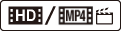 und anschließend das Filmformat, das gelöscht werden soll.
und anschließend das Filmformat, das gelöscht werden soll.
- Je nach der Einstellung für [
 Dateiformat] und für das Wiedergabefilmformat wird möglicherweise ein anderes Symbol als
Dateiformat] und für das Wiedergabefilmformat wird möglicherweise ein anderes Symbol als  angezeigt.
angezeigt.
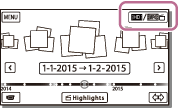
- Je nach der Einstellung für [
-
 - [Bearbeiten/Kopieren] - [Löschen].
- [Bearbeiten/Kopieren] - [Löschen]. - Wählen Sie [Mehrere Bilder] und dann den Bildtyp aus, der gelöscht werden soll.

- Fügen Sie Häkchen
 zu den Filmen oder Fotos hinzu, die gelöscht werden sollen, und wählen Sie
zu den Filmen oder Fotos hinzu, die gelöscht werden sollen, und wählen Sie  aus.
aus.
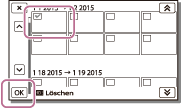
Tipp
- Geschützte Bilder (
 ) können nicht gelöscht werden. Heben Sie den Schutz der Daten vor dem Löschen auf.
) können nicht gelöscht werden. Heben Sie den Schutz der Daten vor dem Löschen auf. - Um unerwünschte Teile des Films zu löschen, teilen Sie den Film und löschen Sie den entsprechenden Teil.
[34] Hinweise zur BedienungWiedergabeBearbeiten von Bildern auf dem WiedergabebildschirmNach Datum löschen
Wählen Sie nicht benötigte Bilder nach Aufnahmedatum aus und löschen Sie sie.
- Drücken Sie die Taste
 an diesem Produkt, um in den Wiedergabemodus zu wechseln.
an diesem Produkt, um in den Wiedergabemodus zu wechseln. - Wählen Sie auf dem Ereignis-Ansicht-Bildschirm
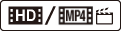 und anschließend das Filmformat, das gelöscht werden soll.
und anschließend das Filmformat, das gelöscht werden soll.
- Je nach der Einstellung für [
 Dateiformat] und für das Filmwiedergabeformat wird möglicherweise ein anderes Symbol als
Dateiformat] und für das Filmwiedergabeformat wird möglicherweise ein anderes Symbol als  angezeigt.
angezeigt.
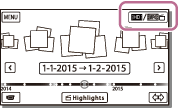
- Je nach der Einstellung für [
-
 - [Bearbeiten/Kopieren] - [Löschen].
- [Bearbeiten/Kopieren] - [Löschen]. - Wählen Sie [Alle im Ereignis].
- Wählen Sie das Datum, das gelöscht werden soll, mit
 /
/ aus und wählen Sie dann
aus und wählen Sie dann  aus.
aus.

[35] Hinweise zur BedienungWiedergabeBearbeiten von Bildern auf dem WiedergabebildschirmTeilen eines Films
Teilen Sie einen aufgezeichneten Film an einer gewünschten Stelle.
- Diese Funktion ist nur verfügbar, wenn [
 Dateiformat] auf [
Dateiformat] auf [ AVCHD] gesetzt ist.
AVCHD] gesetzt ist.
- Wählen Sie
 - [Teilen] auf dem Filmwiedergabebildschirm aus.
- [Teilen] auf dem Filmwiedergabebildschirm aus.
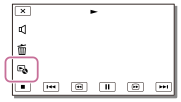
- Wählen Sie mit
 /
/ die Stelle aus, an der Sie den Film in Szenen teilen möchten, und wählen Sie anschließend
die Stelle aus, an der Sie den Film in Szenen teilen möchten, und wählen Sie anschließend  .
.
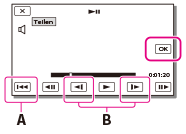
A: Wechseln zum Anfang des ausgewählten Films
B: Genaueres Einstellen des Teilungspunkts
Hinweis
- Zwischen der Stelle, die Sie auswählen, und dem tatsächlichen Teilungspunkt kann eine geringfügige Differenz auftreten, da dieses Produkt die Teilung etwa in Halbsekundenschritten vornimmt.
- Ein XAVC S- oder ein MP4-Film lässt sich nicht teilen.
[36] Hinweise zur BedienungWiedergabeBearbeiten von Bildern auf dem Wiedergabebildschirm Erstellen eines Fotos aus einem Film (Modelle mit internem Speicher mit USB-Ein-/-Ausgängen)
Sie können aus Filmen, die Sie mit diesem Produkt aufgezeichnet haben, Bilder erstellen.
- Wählen Sie
 - [Fotoaufzeichnung] aus. Diese Option ist bei Filmen auf dem Wiedergabebildschirm zu sehen.
- [Fotoaufzeichnung] aus. Diese Option ist bei Filmen auf dem Wiedergabebildschirm zu sehen.
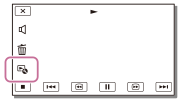
- Wählen Sie die Szene, aus der ein Foto erstellt werden soll, mit
 /
/ aus und wählen Sie dann
aus und wählen Sie dann  aus.
aus.

- Die Bildgröße des Fotos beträgt [2,1 M].
A: Wechseln zum Anfang des ausgewählten Films
B: Genaueres Einstellen des Aufzeichnungspunkts
Hinweis
- Sie können keine Fotos aus einem Film erstellen, der auf einer Speicherkarte gespeichert ist. (Modelle mit lediglich einem USB-Ausgang)
Tipp
- Datum und Uhrzeit der erstellten Fotos entsprechen dem Datum und der Uhrzeit der Filmaufnahme.
- Verfügt der Film, aus dem Sie das Foto erstellen möchten, über keinen Datencode, entsprechen Datum und Uhrzeit des Fotos dem Datum und der Uhrzeit der Aufzeichnung des Fotos aus dem Film.
[37] Hinweise zur BedienungWiedergabeBearbeiten von Bildern auf dem WiedergabebildschirmAnzeigen des Bewegungsablaufs eines sich bewegenden Motivs (Beweg.aufn.-Video)
Sie können den Bewegungsablauf eines sich schnell bewegenden Motivs anzeigen.
- Geben Sie auf dem Ereignis-Ansicht-Bildschirm Ihren gewünschten Film wieder und wählen Sie dann
 .
.
Um die [Beweg.aufn.-Video]-Wiedergabe zu stoppen, wählen Sie
 .
.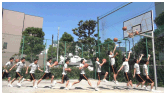
Hinweis
- XAVC S 4K-Filme sind nicht mit Motion Shot Videos kompatibel.
- [Beweg.aufn.-Video] kann nicht als Film gespeichert werden.
- Bei einem Motiv, das sich langsam oder überhaupt nicht bewegt, kann der Bewegungsablauf möglicherweise nicht richtig als Abfolge zusammengestellt werden.
Tipp
- Wenn mit dieser Funktion nicht das gewünschte Ergebnis erzielt wird, können Sie mit
 das Intervall für den zusammenzustellenden Bewegungsablauf ändern.
das Intervall für den zusammenzustellenden Bewegungsablauf ändern. - Sie können Fotos Ihrer Lieblingsszenen von einem [Beweg.aufn.-Video] aufnehmen ([Fotoaufzeichnung]).
[38] Hinweise zur BedienungWiedergabeVerwenden des eingebauten Projektors Hinweise zum Verwenden des Projektors (Modelle mit Projektor)
- Während ein Bild projiziert wird, schaltet sich der LCD-Monitor aus.
- Beachten Sie bei der Verwendung des Projektors unbedingt die folgenden Punkte.
- Richten Sie die projizierten Bilder nicht auf die Augen.
- Berühren Sie keinesfalls die Projektorlinse.
- Der LCD-Monitor und die Projektorlinse erhitzen sich während des Betriebs.
- Durch die Verwendung des Projektors verkürzt sich die Betriebsdauer des Akkus (das Verwenden des mitgelieferten Netzteils wird empfohlen).
- Während der Verwendung des Projektors stehen die folgenden Funktionen nicht zur Verfügung.
- Bedienung dieses Produkts mit zugeklapptem LCD-Monitor
- Einige andere Funktionen
- Wenn die projizierten Bilder sehr viel Schwarz enthalten, kann es zu einer leichten Ungleichmäßigkeit der Farbe kommen. Dies beruht auf Lichtreflexen in der Projektorlinse und stellt keine Fehlfunktion dar.
[39] Hinweise zur BedienungWiedergabeVerwenden des eingebauten Projektors Verwenden des eingebauten Projektors (Modelle mit Projektor)
Sie können eine ebene Fläche, z. B. eine Wand, als Projektionsfläche für die Betrachtung aufgenommener Bilder mit dem eingebauten Projektor verwenden.
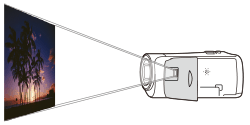
- Richten Sie die Projektorlinse auf die Fläche, z. B. eine Wand, und drücken Sie anschließend PROJECTOR.

- Wählen Sie [Auf diesem Gerät aufgenommenes Bild] auf dem LCD-Monitor.
- Wählen Sie [Projizieren] auf dem LCD-Monitor aus.
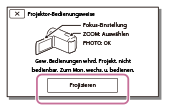
- Dieser Bildschirm erscheint, wenn Sie den eingebauten Projektor das erste Mal nach dem Einschalten dieses Produkts verwenden.
- Stellen Sie das projizierte Bild mit dem PROJECTOR FOCUS-Hebel scharf.
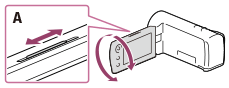
A: PROJECTOR FOCUS-Hebel
- Das projizierte Bild wird größer, wenn der Abstand zwischen diesem Produkt und der Projektionsfläche größer wird.
- Es wird empfohlen, dieses Produkt mindestens 0,5 m (ungefährer Abstand) von der Fläche entfernt aufzustellen, auf die die Bilder projiziert werden sollen.
- Verwenden Sie den Motorzoom-Hebel, um den Auswahlrahmen zu verschieben, der auf der Projektionsfläche angezeigt wird, und drücken Sie dann die Taste PHOTO.
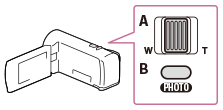
A: Motorzoom-Hebel
B: Taste PHOTO
- Näheres zur Wiedergabe finden Sie im Abschnitt „Wiedergabe von Filmen und Fotos aus der Ereignis-Ansicht“.
- Drücken Sie PROJECTOR, um den Projektor auszuschalten.
[40] Hinweise zur BedienungWiedergabeVerwenden des eingebauten Projektors Verwenden des Projektors für den Computer oder das Smartphone (Modelle mit Projektor)
Mithilfe des eingebauten Projektors können Sie Bilder von einem Computer oder Smartphone projizieren.
- Verbinden Sie die Buchse PROJECTOR IN dieses Produkts über das HDMI-Kabel (mitgeliefert) mit dem HDMI-Ausgang des anderen Geräts.
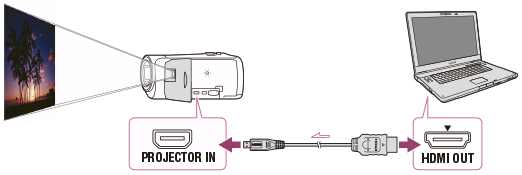
- Richten Sie die Projektorlinse auf die Fläche, z. B. eine Wand, und drücken Sie anschließend PROJECTOR.
- Wählen Sie [Bild vom externen Gerät] auf dem LCD-Monitor.
- Wählen Sie [Projizieren] auf dem LCD-Monitor aus.
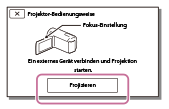
- Dieser Bildschirm erscheint, wenn Sie den eingebauten Projektor das erste Mal nach dem Einschalten dieses Produkts verwenden.
- Stellen Sie das projizierte Bild mit dem PROJECTOR FOCUS-Hebel scharf.
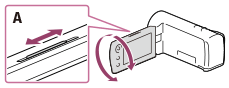
A: PROJECTOR FOCUS-Hebel
- Je weiter Sie dieses Produkt von der Wand entfernt positionieren, desto größer ist die Projektionsfläche.
- Es wird empfohlen, dieses Produkt mindestens 0,5 m (ungefährer Abstand) von der Fläche entfernt aufzustellen, auf die die Bilder projiziert werden sollen.
- Wählen Sie das Bild, das Sie anzeigen möchten, auf Ihrem Computer oder Smartphone aus.
- Um den Projektor auszuschalten, drücken Sie PROJECTOR.
Hinweis
- Sie können den PROJECTOR FOCUS-Hebel nur während der Projektion von Bildern bedienen.
Tipp
- Wenn der Anschluss des verbundenen Geräts nicht mit dem HDMI-Kabel (mitgeliefert) kompatibel ist, verwenden Sie einen HDMI-Steckeradapter (gesondert erhältlich). Einzelheiten dazu finden Sie in der Bedienungsanleitung zur externen Medieneinheit.
[41] Hinweise zur BedienungWiedergabeBildwiedergabe auf einem HD-FernsehgerätAnschließen dieses Produkts an ein HD-Fernsehgerät
Sie können Bilder, die im XAVC S- oder AVCHD-Filmformat aufgenommen wurden, in High Definition-Bildqualität wiedergeben, wenn Sie dieses Produkt an ein Fernsehgerät mit HDMI-Buchse anschließen.
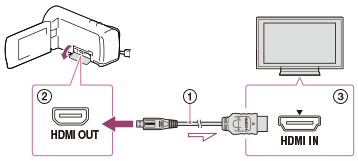
- Stellen Sie am Fernsehgerät als Eingang die für den Anschluss verwendete Buchse ein.
- Schließen Sie das HDMI-Kabel (
 ) (mitgeliefert) an die Buchse HDMI OUT (
) (mitgeliefert) an die Buchse HDMI OUT ( ) dieses Produkts und an die HDMI-Eingangsbuchse (
) dieses Produkts und an die HDMI-Eingangsbuchse ( ) am Fernsehgerät an.
) am Fernsehgerät an. - Spielen Sie einen Film oder ein Foto auf diesem Produkt ab.
Hinweis
- Schlagen Sie dazu auch in der Bedienungsanleitung zum Fernsehgerät nach.
- Verwenden Sie das mitgelieferte Netzteil als Stromquelle.
- Wenn das Fernsehgerät nicht über eine HDMI-Eingangsbuchse verfügt, verwenden Sie ein AV-Kabel (gesondert erhältlich). Bilder werden in Standard Definition-Bildqualität angezeigt.
- Wenn Sie dieses Produkt mit mehreren Kabeltypen für die Ausgabe von Bildern an ein Fernsehgerät anschließen, hat der HDMI-Eingang am Fernsehgerät Vorrang.
[42] Hinweise zur BedienungWiedergabeBildwiedergabe auf einem HD-FernsehgerätVerwenden von BRAVIA Sync
Sie können die Wiedergabe über die Fernbedienung Ihres Fernsehgeräts steuern, wenn Sie dieses Produkt über ein HDMI-Kabel an ein BRAVIA Sync-kompatibles Fernsehgerät anschließen, das ab 2008 auf den Markt gekommen ist.
Das Menü dieses Produkts kann durch Drücken der Taste SYNC MENU auf der Fernbedienung Ihres Fernsehgeräts bedient werden. Sie können den LCD-Monitor dieses Produkts, wie die Ereignis-Ansicht, anzeigen und ausgewählte Filme abspielen bzw. ausgewählte Fotos aufrufen, indem Sie die Aufwärts-/Abwärts-/Links-/Rechts-/Eingabetasten der Fernbedienung Ihres Fernsehgeräts drücken.
Hinweis
- Manche Funktionen können Sie mit der Fernbedienung möglicherweise nicht ausführen.
- Setzen Sie [STRG FÜR HDMI] auf [Ein].
- Stellen Sie auch das Fernsehgerät entsprechend ein. Einzelheiten dazu schlagen Sie bitte in der Bedienungsanleitung zum Fernsehgerät nach.
- Die Bedienung von BRAVIA Sync variiert je nach BRAVIA-Modell. Einzelheiten dazu schlagen Sie bitte in der Bedienungsanleitung zum Fernsehgerät nach.
- Wenn Sie das Fernsehgerät ausschalten, wird dieses Produkt ebenfalls ausgeschaltet.
[43] Hinweise zur BedienungWiedergabeBildwiedergabe auf einem HD-FernsehgerätHinweise zu Photo TV HD
Dieses Produkt ist mit dem Photo TV HD-Standard kompatibel. Photo TV HD ermöglicht die detaillierte Darstellung von fein abgestuften Texturen und Farben in Fotoqualität. Indem Sie Photo TV HD-kompatible Geräte von Sony über ein HDMI-Kabel(*) anschließen, können Sie eine ganz neue Fotowelt in atemberaubender HD-Qualität genießen.
* Das Fernsehgerät wechselt beim Anzeigen von Fotos automatisch in den entsprechenden Modus.
[44] Hinweise zur BedienungWiedergabeBildwiedergabe auf einem HD-FernsehgerätHinweise zum HDMI-Kabel
- Verwenden Sie das mitgelieferte HDMI-Kabel oder ein HDMI-Kabel mit dem HDMI-Logo.
- Verwenden Sie ein HDMI-Kabel mit einem HDMI-Mikrostecker an einem Ende (dieses Produkt) und einem für den Anschluss an das Fernsehgerät geeigneten Stecker am anderen Ende.
- Bilder mit Urheberrechtsschutzcodierung werden über die Buchse HDMI OUT an diesem Produkt nicht ausgegeben.
- Unter Umständen funktionieren einige Fernsehgeräte bei dieser Verbindung nicht ordnungsgemäß (beispielsweise kein Ton oder kein Bild).
- Verbinden Sie die Buchse HDMI OUT dieses Produkts nicht mit der Buchse HDMI OUT an einem externen Gerät, da es zu einer Fehlfunktion kommen kann.
- Die HDMI-Schnittstelle (High Definition Multimedia Interface) ermöglicht die Übertragung von Video- und Audiosignalen. Über die Buchse HDMI OUT werden Bilder in hoher Qualität und digitale Tonsignale ausgegeben.
[45] Hinweise zur BedienungWiedergabeBildwiedergabe auf einem Fernsehgerät ohne HDAnschließen dieses Produkts an ein Fernsehgerät ohne HD
Geben Sie Bilder mit diesem Produkt wieder, das über ein AV-Kabel (gesondert erhältlich) an ein Fernsehgerät angeschlossen ist.

A: AV-Kabel (gesondert erhältlich)
- Stellen Sie am Fernsehgerät als Eingang die für den Anschluss verwendete Buchse ein.
- Verbinden Sie die MULTI-Buchse dieses Produkts und die VIDEO/AUDIO-Buchse Ihres Fernsehgeräts über ein AV-Kabel (gesondert erhältlich).
- Spielen Sie einen Film oder ein Foto auf diesem Produkt ab.
Hinweis
- Schlagen Sie dazu auch in der Bedienungsanleitung zum Fernsehgerät nach.
- Verwenden Sie das mitgelieferte Netzteil als Stromquelle.
[46] Hinweise zur BedienungSpeichern von Bildern mit einem externen GerätVerwenden der Software PlayMemories HomeVerwenden der Software PlayMemories Home
Sie können Filme und Standbilder auf Ihren Computer importieren und auf verschiedene Arten nutzen.
Sie benötigen PlayMemories Home, um XAVC S- oder AVCHD-Filme auf einen Computer importieren zu können.
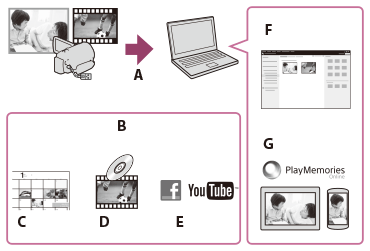
A: Bilder von diesem Produkt importieren
B: Die nachfolgenden Funktionen sind auch auf einem Windows-PC verfügbar
C: Bilder in einem Kalender anzeigen
D: Eine Disc mit Filmen erstellen
E: Bilder zu Onlinediensten hochladen
F: Importierte Bilder wiedergeben
G: Bilder bei PlayMemories Online teilen
Installieren der Software PlayMemories Home auf dem Computer
PlayMemories Home kann über die folgende URL heruntergeladen werden:
[47] Hinweise zur BedienungSpeichern von Bildern mit einem externen GerätVerwenden der Software PlayMemories HomeÜberprüfen des Computersystems
Sie können die Systemanforderungen für die Software unter folgender URL prüfen.
[48] Hinweise zur BedienungSpeichern von Bildern mit einem externen GerätVerwenden der Software PlayMemories HomeInstallieren der Software PlayMemories Home auf dem Computer
Durch die Installation der Software PlayMemories Home auf dem Computer können Sie aufgezeichnete Bilder nutzen.
- Rufen Sie mit einem Internetbrowser auf dem Computer die folgende Download-Seite auf, um die Software PlayMemories Home herunterzuladen.
- Installieren Sie die Software entsprechend den Bildschirmanweisungen.
- Nach Abschluss der Installation wird PlayMemories Home gestartet.
- Ist die Software PMB (Picture Motion Browser) auf dem Computer installiert, wird sie durch die Software PlayMemories Home überschrieben. Verwenden Sie PlayMemories Home, das Nachfolgeprogramm von PMB.
- Schließen Sie dieses Produkt mit dem eingebauten USB-Kabel an Ihren Computer an.
- Ist die Software PlayMemories Home bereits auf Ihrem Computer installiert, schließen Sie dieses Produkt an den Computer an. Danach sind die mit diesem Produkt nutzbaren Funktionen verfügbar.
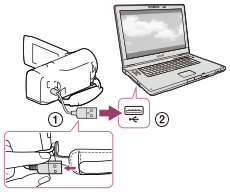
 Eingebautes USB-Kabel
Eingebautes USB-Kabel An die USB-Buchse Ihres Computers
An die USB-Buchse Ihres Computers
Hinweis
- Melden Sie sich bei Ihrem Computer als Administrator an.
- Sie müssen Ihren Computer möglicherweise neu starten. Befolgen Sie nach der Aufforderung zum Neustart die Anweisungen auf dem Bildschirm.
- Je nach Nutzungsumgebung wird dann unter Umständen DirectX installiert.
Tipp
- Ausführliche Informationen zu PlayMemories Home finden Sie in der Hilfe zu PlayMemories Home.
[49] Hinweise zur BedienungSpeichern von Bildern mit einem externen GerätVerwenden der Software PlayMemories HomeTrennen der Verbindung zwischen diesem Produkt und einem Computer
Trennen Sie dieses Produkt vom Computer, der über das eingebaute USB-Kabel angeschlossen ist.
- Klicken Sie auf der Taskleiste auf
 und dann auf
und dann auf  .
.
- Klicken Sie bei einem Windows Vista-Computer auf der Taskleiste auf
 .
.
- Klicken Sie bei einem Windows Vista-Computer auf der Taskleiste auf
- Klicken Sie auf die Meldung, die auf dem Computerbildschirm angezeigt wird.
- Wählen Sie
 -
-  auf dem LCD-Monitor und trennen Sie dann das eingebaute USB-Kabel.
auf dem LCD-Monitor und trennen Sie dann das eingebaute USB-Kabel.
Hinweis
- Ziehen Sie bei einem Mac-Computer vor dem Trennen das Speicherkarten- oder Laufwerk-Symbol in den Papierkorb und legen Sie es dort ab. Die Verbindung mit dem Computer wird getrennt.
- Bei einem Windows 7- oder Windows 8-Computer wird möglicherweise kein Verbindungssymbol angezeigt. In diesem Fall können Sie die Verbindung ohne die oben aufgeführten Vorgänge trennen.
[50] Hinweise zur BedienungSpeichern von Bildern mit einem externen GerätVerwenden der Software PlayMemories HomeInfo über zu diesem Produkt zugehörige Software
Sie können die zugehörige Software von der Sony-Website herunterladen.
- Windows:
- www.sony.co.jp/imsoft/Win/
- Mac:
- www.sony.co.jp/imsoft/Mac/
Hinweis
- Die Software, die mit diesem Produkt verwendet werden kann, hängt vom entsprechenden Land bzw. der Region ab.
[51] Hinweise zur BedienungSpeichern von Bildern mit einem externen GerätVerwenden der Software PlayMemories HomeErstellen einer Blu-ray-Disc
Sie können eine Blu-ray-Disc mit einem AVCHD-Film erstellen, der zuvor auf einen Computer importiert wurde.
Wenn Sie eine Blu-ray-Disc erstellen wollen, muss die „BD-Zusatz-Software“ installiert sein.
- Der Computer muss die Erstellung von Blu-ray-Discs unterstützen.
- BD-R-Medien (nicht wiederbeschreibbar) und BD-RE-Medien (wiederbeschreibbar) können für die Erstellung von Blu-ray-Discs verwendet werden. Bei beiden Disc-Typen können nach der Disc-Erstellung keine weiteren Inhalte hinzugefügt werden.
- Um eine Blu-ray-Disc abzuspielen, die mit einem Film mit der Bildqualität [
 AVCHD]/[60p-Qualität
AVCHD]/[60p-Qualität  ] (1080 60i-kompatibles Gerät)/[50p-Qualität
] (1080 60i-kompatibles Gerät)/[50p-Qualität  ] (1080 50i-kompatibles Gerät) erstellt wurde, benötigen Sie ein Gerät, das das Format AVCHD, Version 2.0, unterstützt.
] (1080 50i-kompatibles Gerät) erstellt wurde, benötigen Sie ein Gerät, das das Format AVCHD, Version 2.0, unterstützt. - Sie können keine MP4- oder XAVC S-Bilder auf einer Blu-ray-Disc speichern.
[52] Hinweise zur BedienungSpeichern von Bildern mit einem externen GerätErstellen einer Disc mit einem RecorderErstellen einer Disc mit einem Recorder
Sie können Bilder auf diesem Produkt auf eine Disc oder Videokassette kopieren. Schließen Sie dieses Produkt über ein AV-Kabel (gesondert erhältlich) an einen Disc-Recorder an.
Hinweis
- Nachdem Sie den Akku in dieses Produkt eingelegt haben, schließen Sie es über das mitgelieferte Netzteil an eine Netzsteckdose an.
- Weitere Informationen finden Sie in der Bedienungsanleitung des angeschlossenen Geräts.
- Legen Sie das Aufnahmemedium in das Aufnahmegerät (Disc-Recorder usw.) ein.
- Wenn das Aufnahmegerät über einen Eingangswählschalter verfügt, stellen Sie diesen auf den entsprechenden Eingang ein.
- Schließen Sie dieses Produkt über ein AV-Kabel (gesondert erhältlich) an ein Aufnahmegerät an.
- Schließen Sie dieses Produkt an die Eingangsbuchsen des Aufnahmegeräts an.
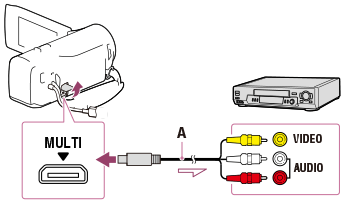
A: AV-Kabel (gesondert erhältlich)
- Starten Sie an diesem Produkt die Wiedergabe und am Aufnahmegerät die Aufnahme.
- Wenn das Überspielen abgeschlossen ist, stoppen Sie das Aufnahmegerät und dann dieses Produkt.
Hinweis
- Auf einen mit dem HDMI-Kabel angeschlossenen Recorder können Sie keine Bilder kopieren.
- Da die Daten beim Kopieren analog übertragen werden, kann sich die Bildqualität verschlechtern.
- Bilder werden mit Standard Definition-Bildqualität kopiert.
- Wenn der Anschluss an ein Monogerät erfolgt, verbinden Sie den gelben Stecker des AV-Kabels (gesondert erhältlich) mit der Videoeingangsbuchse und den weißen (linker Kanal) oder roten Stecker (rechter Kanal) mit der Audioeingangsbuchse am Gerät.
Tipp
- Ändern Sie die Einstellung für [Datencode], wenn Sie Datum und Uhrzeit sowie Kameraeinstellungen kopieren möchten.
- Setzen Sie [TV-Typ] auf [4:3], wenn die Bildschirmgröße Ihres Anzeigegeräts, z. B. eines Fernsehgeräts, 4:3 beträgt.
[53] Hinweise zur BedienungVerwenden der Wi-Fi-FunktionLeistungsspektrum der Wi-Fi-Funktion Leistungsspektrum der Wi-Fi-Funktion (Modelle mit Wi-Fi-/NFC-Funktion)
Erklärt das Leistungsspektrum der Wi-Fi-Funktion dieses Produkts.
Speichern von Filmen/Fotos auf dem Computer
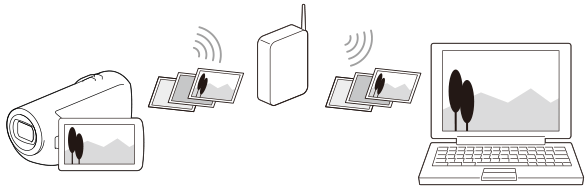
Übertragen von Filmen (MP4) und Fotos auf Ihr Smartphone oder Tablet
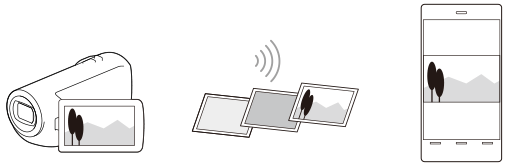
Verwenden Ihres Smartphones oder Tablets als drahtlose Fernbedienung

Bildwiedergabe auf einem Fernsehgerät

Live-Streaming
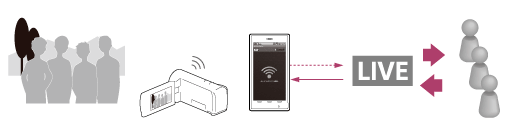
Multi-Kamera-Strg

Hinweis
- Die Wi-Fi-Funktion dieses Produkts können Sie nicht verwenden, wenn Sie eine Verbindung mit einem öffentlichen drahtlosen Netzwerk herstellen.
- Die ordnungsgemäße Funktionsweise von PlayMemories Mobile kann nicht bei allen Smartphones und Tablets garantiert werden.
[54] Hinweise zur BedienungVerwenden der Wi-Fi-FunktionSteuern via Smartphone Verwenden Ihres Smartphones oder Tablets als drahtlose Fernbedienung (Modelle mit Wi-Fi-/NFC-Funktion)
Sie können dieses Produkt bedienen, indem Sie Ihr Smartphone oder Tablet als drahtlose Fernbedienung verwenden.
- Installieren Sie PlayMemories Mobile auf dem Smartphone.
- Ist PlayMemories Mobile bereits auf Ihrem Smartphone installiert, aktualisieren Sie die Software anhand der neuesten Version.
- Wählen Sie auf dem LCD-Monitor dieses Produkts
 - [Drahtlos] - [
- [Drahtlos] - [ Funktion] - [Strg. mit Smartphone].
Funktion] - [Strg. mit Smartphone].
- Die SSID und das Passwort werden auf dem LCD-Monitor dieses Produkts angezeigt. Dieses Produkt kann nun über Ihr Smartphone bedient werden.
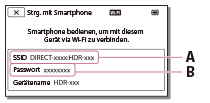
A: SSID
B: Passwort
- Starten Sie PlayMemories Mobile, wählen Sie auf dem Smartphone-Bildschirm die auf dem LCD-Monitor dieses Produkts angezeigte SSID aus und geben Sie dann das auf dem LCD-Monitor dieses Produkts angezeigte Passwort ein.
- Stellen Sie mit Ihrem Smartphone eine Verbindung zu diesem Produkt her.
- Bedienen Sie dieses Produkt mit dem Smartphone.
Hinweis
- Die auf dem Smartphone gespeicherte Fotogröße beträgt [2M], es sei denn, die Bildgröße ist [
 S (VGA)].
S (VGA)]. - Filme werden auf diesem Produkt aufgezeichnet und nicht auf dem Smartphone gespeichert.
- Änderungen der Bedienungsverfahren und Anzeigebildschirme der Anwendung durch künftige Upgrades vorbehalten.
- Die ordnungsgemäße Funktionsweise dieser Anwendung kann nicht bei allen Smartphones und Tablets garantiert werden.
Tipp
- Auf der Downloadseite von PlayMemories Mobile finden Sie aktuelle Informationen zu den unterstützten Betriebssystemen.
[55] Hinweise zur BedienungVerwenden der Wi-Fi-FunktionSteuern via Smartphone Verwenden Ihres Smartphones oder Tablets als drahtlose Fernbedienung über die NFC-Funktion (NFC-One-Touch-Fernbedienung) (Modelle mit Wi-Fi-/NFC-Funktion)
Sie können dieses Produkt bedienen, indem Sie Ihr NFC-fähiges Smartphone oder Tablet als drahtlose Fernbedienung verwenden.
Hinweis
- Stellen Sie vorab sicher, dass sich Ihr Smartphone nicht im Ruhemodus befindet und der Bildschirm nicht gesperrt ist.
- Installieren Sie PlayMemories Mobile auf dem Smartphone.
- Ist PlayMemories Mobile bereits auf Ihrem Smartphone installiert, aktualisieren Sie die Software anhand der neuesten Version.
- Wählen Sie auf dem Smartphone [Settings], wählen Sie dann [More…] und setzen Sie ein Häkchen neben [NFC].

- Wechseln Sie in den Aufnahmemodus und halten Sie dann
 (N-Zeichen) dieses Produkts an
(N-Zeichen) dieses Produkts an  (N-Zeichen) Ihres Smartphones.
(N-Zeichen) Ihres Smartphones.
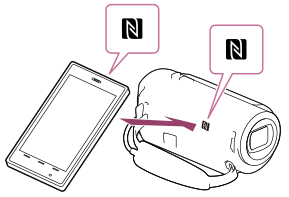
- Stellen Sie sicher, dass
 (N-Zeichen) auf dem LCD-Monitor dieses Produkts angezeigt wird.
(N-Zeichen) auf dem LCD-Monitor dieses Produkts angezeigt wird. - Halten Sie dieses Produkt und Ihr Smartphone ca. 1-2 Sekunden lang aneinander, ohne die Geräte zu bewegen, bis PlayMemories Mobile auf Ihrem Smartphone gestartet wird.
- Stellen Sie sicher, dass
- Bedienen Sie dieses Produkt mit dem Smartphone.
Hinweis
- Die auf dem Smartphone gespeicherte Fotogröße beträgt [2M], es sei denn, die Bildgröße ist [
 S (VGA)].
S (VGA)]. - Filme werden auf diesem Produkt aufgezeichnet und nicht auf dem Smartphone gespeichert.
- Änderungen der Bedienungsverfahren und Anzeigebildschirme der Anwendung durch künftige Upgrades vorbehalten.
- Die ordnungsgemäße Funktionsweise dieser Anwendung kann nicht bei allen Smartphones und Tablets garantiert werden.
- Führen Sie bei nicht erfolgreicher Verbindung die unter „Verbinden mit einem Android-Smartphone oder -Tablet“ beschriebenen Verfahren aus.
Tipp
- Auf der Downloadseite von PlayMemories Mobile finden Sie aktuelle Informationen zu den unterstützten Betriebssystemen.
[56] Hinweise zur BedienungVerwenden der Wi-Fi-FunktionÜbertragen von Bildern auf ein Smartphone Übertragen von Filmen (MP4) und Fotos auf ein Smartphone oder Tablet (Modelle mit Wi-Fi-/NFC-Funktion)
Übertragen Sie Bilder auf ein Smartphone oder Tablet.
- Installieren Sie PlayMemories Mobile auf dem Smartphone.
- Ist PlayMemories Mobile bereits auf Ihrem Smartphone installiert, aktualisieren Sie die Software anhand der neuesten Version.
- Drücken Sie die Taste
 an diesem Produkt, um in den Wiedergabemodus zu wechseln.
an diesem Produkt, um in den Wiedergabemodus zu wechseln. - Wählen Sie auf dem LCD-Monitor dieses Produkts
 - [Drahtlos] - [
- [Drahtlos] - [ Funktion] - [An Smartph. senden] - [Auf diesem Gerät auswählen].
Funktion] - [An Smartph. senden] - [Auf diesem Gerät auswählen].
- Wenn Sie [Auf Smartphone auswählen] auswählen, werden alle Bilder, die im internen Speicher des Produkts (Modelle mit internem Speicher) oder auf der Speicherkarte gespeichert sind, auf dem Bildschirm des Smartphones angezeigt.
- Wählen Sie den Typ des Bilds aus, das übertragen werden soll.
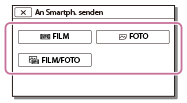
- Wählen Sie das zu übertragende Bild aus, fügen Sie das Symbol
 hinzu und wählen Sie anschließend
hinzu und wählen Sie anschließend  -
-  aus.
aus.

- Die SSID und das Passwort werden auf dem LCD-Monitor des Produkts angezeigt. Dieses Produkt kann jetzt mit dem Smartphone verbunden werden.
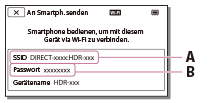
A: SSID
B: Passwort
- Starten Sie PlayMemories Mobile, wählen Sie auf dem Smartphone-Bildschirm die auf dem LCD-Monitor dieses Produkts angezeigte SSID aus und geben Sie dann das auf dem LCD-Monitor dieses Produkts angezeigte Passwort ein.
- Die Bilder werden von diesem Produkt auf das Smartphone übertragen.
- Übertragene Bilder werden in der Galerie/im Album auf einem Android-Smartphone/Tablet oder im Album auf einem iPhone/iPad gespeichert.
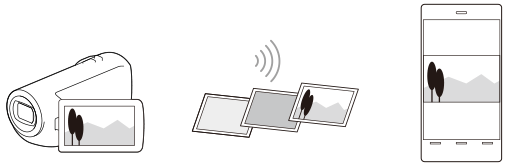
Hinweis
- XAVC S- oder AVCHD-Filme können nicht übertragen werden.
- [An Smartph. senden] ist nicht verfügbar, wenn keine MP4-Filme oder Standbilder auf diesem Produkt gespeichert wurden.
- Zum Auswählen von MP4-Filmen bei der Filmwiedergabe schlagen Sie unter „Wiedergabe von MP4-Filmen (HD-Filme) (Wechseln des Filmformats)“ nach und wechseln Sie das Filmformat wie dort erläutert.
- Falls Sie Bilder importieren möchten, die auf einer Speicherkarte aufgezeichnet sind, setzen Sie die Speicherkarte in dieses Produkt ein und wählen Sie die Speicherkarte in [Medien-Auswahl] aus (Modelle mit internem Speicher).
- Die ordnungsgemäße Funktionsweise dieser Anwendung kann nicht bei allen Smartphones und Tablets garantiert werden.
Tipp
- Auf der Downloadseite von PlayMemories Mobile finden Sie aktuelle Informationen zu den unterstützten Betriebssystemen.
[57] Hinweise zur BedienungVerwenden der Wi-Fi-FunktionÜbertragen von Bildern auf ein Smartphone Übertragen von Filmen (MP4) und Fotos auf Ihr Smartphone oder Tablet über die NFC-Funktion (NFC-One-Touch-Weitergabe) (Modelle mit Wi-Fi-/NFC-Funktion)
Übertragen Sie Bilder auf Ihr NFC-fähiges Android-Smartphone oder Tablet.
Hinweis
- Stellen Sie vorab sicher, dass sich Ihr Smartphone nicht im Ruhemodus befindet und der Bildschirm nicht gesperrt ist.
- Installieren Sie PlayMemories Mobile auf dem Smartphone.
- Ist PlayMemories Mobile bereits auf Ihrem Smartphone installiert, aktualisieren Sie die Software anhand der neuesten Version.
- Wählen Sie auf dem Smartphone [Settings], wählen Sie dann [More…] und setzen Sie ein Häkchen neben [NFC].

- Drücken Sie auf diesem Produkt die Taste
 , um in den Wiedergabemodus zu wechseln, und zeigen Sie dann das Bild, das Sie übertragen möchten, auf dem LCD-Monitor dieses Produkts an.
, um in den Wiedergabemodus zu wechseln, und zeigen Sie dann das Bild, das Sie übertragen möchten, auf dem LCD-Monitor dieses Produkts an. - Halten Sie
 (N-Zeichen) dieses Produkts an
(N-Zeichen) dieses Produkts an  (N-Zeichen) Ihres Smartphones.
(N-Zeichen) Ihres Smartphones.
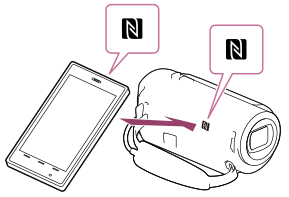
- Halten Sie dieses Produkt und Ihr Smartphone ca. 1-2 Sekunden lang aneinander, ohne die Geräte zu bewegen, bis PlayMemories Mobile auf Ihrem Smartphone gestartet wird.
- Stellen Sie sicher, dass
 (N-Zeichen) auf dem LCD-Monitor dieses Produkts angezeigt wird.
(N-Zeichen) auf dem LCD-Monitor dieses Produkts angezeigt wird.
- Die Bilder werden von diesem Produkt auf das Smartphone übertragen.
- Übertragene Bilder werden in der Galerie/im Album auf einem Android-Smartphone/Tablet oder im Album auf einem iPhone/iPad gespeichert.
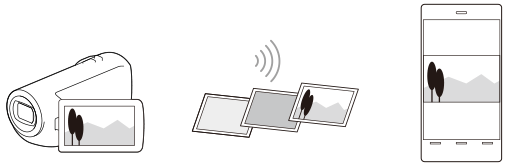
Hinweis
- XAVC S- oder AVCHD-Filme können nicht übertragen werden.
- [An Smartph. senden] ist nicht verfügbar, wenn keine MP4-Filme oder Standbilder auf diesem Produkt gespeichert wurden.
- Wählen Sie wie in „Wiedergabe von MP4-Filmen (HD-Filme) (Wechseln des Filmformats)“ beschrieben die Taste zum Wechseln des Filmformats, wenn Sie bei der Filmwiedergabe MP4-Filme auswählen wollen.
- Falls Sie Bilder importieren möchten, die auf einer Speicherkarte aufgezeichnet sind, setzen Sie die Speicherkarte in dieses Produkt ein und wählen Sie die Speicherkarte in [Medien-Auswahl] aus (Modelle mit internem Speicher).
- Die ordnungsgemäße Funktionsweise dieser Anwendung kann nicht bei allen Smartphones und Tablets garantiert werden.
- Führen Sie bei nicht erfolgreicher Verbindung die unter „Verbinden mit einem Android-Smartphone oder -Tablet“ beschriebenen Verfahren aus.
Tipp
- Auf der Downloadseite von PlayMemories Mobile finden Sie aktuelle Informationen zu den unterstützten Betriebssystemen.
[58] Hinweise zur BedienungVerwenden der Wi-Fi-FunktionÜbertragen von Bildern auf einen Computer An Computer senden (Modelle mit Wi-Fi-/NFC-Funktion)
Sie können Filme und Fotos auf Ihren Computer übertragen und dort speichern.
- Installieren Sie die Software auf Ihrem Computer.
Bei Windows: PlayMemories Home
Bei Mac: Drahtlos-Importautomatik
http://www.sony.co.jp/imsoft/Mac/
- Wenn Sie dieses Produkt nach der Installation der Software zum ersten Mal an den Computer anschließen wollen, setzen Sie [USB-Anschl.-Einst.] an diesem Produkt auf [Mass Storage] und schließen Sie dieses Produkt dann über das eingebaute USB-Kabel an den Computer an.
- Ist die Software bereits auf Ihrem Computer installiert, aktualisieren Sie sie auf die neueste Version.
- Verbinden Sie dieses Produkt mit dem Zugangspunkt für Funknetze.
- Wenn Ihr Zugangspunkt die WPS-Taste nicht unterstützt, lesen Sie den Abschnitt „[Zugriffspkt.-Einstlg.]“.
- Wenn Ihr Zugangspunkt die WPS-Taste unterstützt, lesen Sie den Abschnitt „WPS-Tastendruck“.
- Die Einstellungen in den Schritten 1 und 2 müssen nur beim ersten Mal vorgenommen werden.
- Drücken Sie die Taste
 an diesem Produkt, um in den Wiedergabemodus zu wechseln.
an diesem Produkt, um in den Wiedergabemodus zu wechseln. - Wählen Sie auf dem LCD-Monitor dieses Produkts
 - [Drahtlos] - [
- [Drahtlos] - [ Funktion] - [An Computer senden].
Funktion] - [An Computer senden].
- Die Bilder werden automatisch an den Computer übertragen und dort gespeichert.
- Es werden nur neu aufgenommene Bilder übertragen.
Hinweis
- Klappen Sie den LCD-Monitor nicht zu, solange Dateien übertragen werden. Andernfalls wird die Übertragung unterbrochen.
- Sie müssen den Computer einschalten, um die Funktion [An Computer senden] ausführen zu können.
- Abhängig von den Einstellungen der Anwendung auf dem Computer schaltet sich dieses Produkt nach dem Speichern der Bilder möglicherweise automatisch aus.
- Falls Sie Bilder importieren möchten, die auf einer Speicherkarte aufgezeichnet sind, setzen Sie die Speicherkarte vorab in dieses Produkt ein (Modelle mit internem Speicher).
- Der Import von Filmen und mehreren Standbildern kann einige Zeit dauern.
[59] Hinweise zur BedienungVerwenden der Wi-Fi-FunktionÜbertragen von Bildern auf ein Fernsehgerät Bildwiedergabe auf einem Fernsehgerät (Auf TV wiedergeben) (Modelle mit Wi-Fi-/NFC-Funktion)
Sie können Bilder auf Ihrem an das Netzwerk angeschlossenen Fernsehgerät ansehen, indem Sie Bilder von diesem Produkt ohne Kabelverbindung übertragen.
Je nach Fernsehgerät müssen Sie vor der Wiedergabe bestimmte Schritte auf Ihrem Fernsehgerät ausführen. Schlagen Sie dazu auch in der Bedienungsanleitung zum Fernsehgerät nach.
- Verbinden Sie dieses Produkt mit dem Zugangspunkt für Funknetze.
- Wenn Ihr Zugangspunkt die WPS-Taste nicht unterstützt, lesen Sie den Abschnitt „[Zugriffspkt.-Einstlg.]“.
- Wenn Ihr Zugangspunkt die WPS-Taste unterstützt, lesen Sie den Abschnitt „WPS-Tastendruck“.
- Schritt 1 kann ab dem zweiten Mal übersprungen werden.
- Drücken Sie die Taste
 an diesem Produkt, um in den Wiedergabemodus zu wechseln.
an diesem Produkt, um in den Wiedergabemodus zu wechseln. - Wählen Sie
 - [Drahtlos] - [
- [Drahtlos] - [ Funktion] - [Auf TV wiedergeben] - den zu übertragenden Bildtyp.
Funktion] - [Auf TV wiedergeben] - den zu übertragenden Bildtyp. - Spielen Sie einen Film oder ein Foto auf dem Fernsehgerät ab.
Hinweis
-
Diese Funktion steht für [
 XAVC S HD]-Filme nicht zur Verfügung.
XAVC S HD]-Filme nicht zur Verfügung.
- Diese Funktion ist auf Fernsehgeräten verfügbar, die mit DLNA-Playern kompatibel sind.
- Sie können Bilder nur auf Fernsehgeräten ansehen, die mit der Netzwerkfunktion kompatibel sind (einschließlich drahtgebundener Netzwerke).
- Es kann einige Zeit dauern, bis die Bilder auf dem Fernsehgerät wiedergegeben werden.
- Diese Funktion ist bei einem Zugangspunkt ohne Sicherheitseinstellung (WEP/WPA/WPA2) nicht verfügbar, um den unbefugten Datenzugriff zu verhindern.
- Wählen Sie beim Anschließen Ihres Fernsehgeräts den auf diesem Produkt festgelegten Zugangspunkt.
- Um Filme in guter Qualität zu genießen, stellen Sie eine drahtgebundene Verbindung zu Ihrem Fernsehgerät her. Je nach drahtloser Netzwerkumgebung können Filme nicht flüssig wiedergegeben werden.
- Je nach Einstellungen kann der aufgezeichnete Film nicht flüssig wiedergegeben werden.
[60] Hinweise zur BedienungVerwenden der Wi-Fi-FunktionVerbinden eines Smartphones Anschließen an ein Android-Smartphone oder -Tablet (Modelle mit Wi-Fi-/NFC-Funktion)
Zeigt das Anschließen dieses Produkts an Ihr Android-Smartphone oder -Tablet. Lassen Sie zuvor die SSID und das Passwort anzeigen, indem Sie an diesem Produkt [An Smartph. senden] oder [Strg. mit Smartphone] auswählen.
- Starten Sie PlayMemories Mobile auf dem Smartphone.

- Wählen Sie die auf diesem Produkt angezeigte SSID aus.
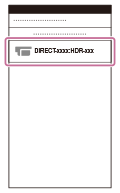
- Geben Sie das auf diesem Produkt angezeigte Passwort ein.
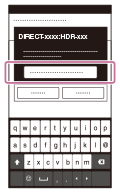
[61] Hinweise zur BedienungVerwenden der Wi-Fi-FunktionVerbinden eines Smartphones Verbinden mit iPhone oder iPad (Modelle mit Wi-Fi-/NFC-Funktion)
Zeigt das Verbinden dieses Produkts mit Ihrem iPhone oder iPad. Lassen Sie zuvor die SSID und das Passwort anzeigen, indem Sie an diesem Produkt [An Smartph. senden] oder [Strg. mit Smartphone] auswählen.
- Öffnen Sie das Einstellungsmenü.

- Wählen Sie Wi-Fi aus.
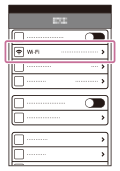
- Wählen Sie die auf diesem Produkt angezeigte SSID aus.
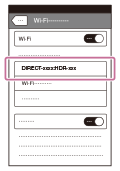
- Geben Sie das auf diesem Produkt angezeigte Passwort ein.
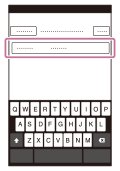
- Vergewissern Sie sich, dass die auf diesem Produkt angezeigte SSID ausgewählt ist.
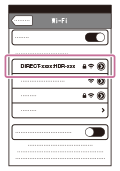
- Kehren Sie zum Startbildschirm zurück und starten Sie PlayMemories Mobile.
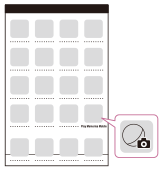
[62] Hinweise zur BedienungVerwenden der Wi-Fi-FunktionVerbinden eines Smartphones Verbinden mit einem NFC-fähigen Smartphone oder Tablet (Modelle mit Wi-Fi-/NFC-Funktion)
Sie können dieses Produkt einfach mit Ihrem NFC-fähigen Android-Smartphone oder Tablet verbinden.
Hinweis
- Stellen Sie vorab sicher, dass sich Ihr Smartphone nicht im Ruhemodus befindet und der Bildschirm nicht gesperrt ist.
- Halten Sie
 (N-Zeichen) dieses Produkts an
(N-Zeichen) dieses Produkts an  (N-Zeichen) Ihres Smartphones.
(N-Zeichen) Ihres Smartphones.
- Stellen Sie sicher, dass
 (N-Zeichen) auf dem LCD-Monitor dieses Produkts angezeigt wird.
(N-Zeichen) auf dem LCD-Monitor dieses Produkts angezeigt wird. - Halten Sie dieses Produkt und Ihr Smartphone ca. 1-2 Sekunden lang aneinander, ohne die Geräte zu bewegen, bis PlayMemories Mobile auf Ihrem Smartphone gestartet wird.
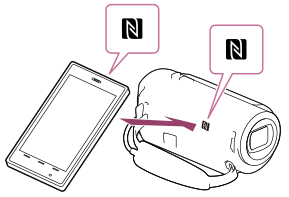
- Stellen Sie sicher, dass
Leistungsspektrum der NFC-Verbindung
Welche Funktionen verfügbar sind, wenn Sie dieses Produkt an ein NFC-fähiges Smartphone halten, hängt vom Status dieses Produkts ab.
- Wenn sich dieses Produkt im Film-/Fotoaufnahmemodus befindet
- [Strg. mit Smartphone] wird gestartet.
- Wenn Bilder auf diesem Produkt wiedergegeben werden
- [An Smartph. senden] wird gestartet und wiedergegebene Bilder werden übertragen.
Hinweis
- Zur Verwendung der One-Touch-Funktionen dieses Produkts ist ein NFC-fähiges Smartphone oder Tablet erforderlich.
- NFC (Near Field Communication) ist ein internationaler Standard für die drahtlose Kommunikationstechnologie im Nahbereich.
- Führen Sie nach fehlgeschlagener Verbindung die unter „Verbinden mit einem Android-Smartphone oder -Tablet“ beschriebenen Verfahren aus.
[63] Hinweise zur BedienungVerwenden der Wi-Fi-FunktionInstallieren von PlayMemories Mobile Informationen zur Software PlayMemories Mobile (Modelle mit Wi-Fi-/NFC-Funktion)
Zum Ausführen von Funktionen wie [Strg. mit Smartphone] und [An Smartph. senden] ist die App PlayMemories Mobile für Smartphones erforderlich. Installieren Sie die Anwendung aus dem App-Store auf Ihrem Smartphone.
Ist PlayMemories Mobile bereits auf Ihrem Smartphone installiert, aktualisieren Sie die App anhand der neuesten Version.
Ausführliche Informationen zu PlayMemories Mobile finden Sie auf der Support-Seite für PlayMemories Mobile (www.sony.net/pmm/).
[64] Hinweise zur BedienungVerwenden der Wi-Fi-FunktionLive-StreamingHinweise zum Live-Streaming (HDR-CX440/PJ410/PJ440)
Mit der Live-Streaming-Funktion lassen sich Videos in Echtzeit auf eine Website zur Videoweitergabe wie z. B. USTREAM streamen. Dazu müssen Sie dieses Produkt zusammen mit einem Wi-Fi-Router oder einem Smartphone verwenden, der bzw. das Tethering unterstützt.
Sie können auch Nachrichten an Ihre registrierten sozialen Netzwerkdienste (Facebook, Twitter usw.) senden, um anzukündigen, dass Sie das Live-Streaming eines Videos gestartet haben.*
* Die Registrierung bei einer Website zur Videoweitergabe bzw. bei sozialen Netzwerkdiensten (SNS) ist erforderlich.
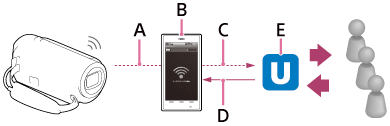
A: Wi-Fi
B: Tethering-Modus
C: 3G/LTE
D: Kommentare von den Zuschauern
E: Website zur Videoweitergabe wie z. B. USTREAM
Für das Live-Streaming sind die folgenden Vorbereitungen erforderlich.
Nehmen Sie die folgenden Einstellungen für das Streaming in den Live-Streaming-Einstellungen dieses Produkts vor.
- Benutzerregistrierung bei Website zur Videoweitergabe (wie z. B. USTREAM)
- Smartphone (mit Tethering-Unterstützung) oder eine Wi-Fi-Netzwerkumgebung
- Das Live-Streaming hängt von den regionalen Service- und Nutzungsbedingungen des Internet-Serviceproviders ab. Diese Funktion steht je nach den Breitband- und Internetserviceeinschränkungen in Ihrer Region unter Umständen nicht zur Verfügung.
- Informationen zu den Tethering-Einstellungen des Smartphones oder den Wi-Fi-Netzwerkeinstellungen des Routers finden Sie in der Bedienungsanleitung zum Smartphone bzw. Wi-Fi-Router. Für weitere Einzelheiten zu den Wi-Fi-Netzwerkeinstellungen fragen Sie beim Anbieter des Netzwerkdienstes nach.
[65] Hinweise zur BedienungVerwenden der Wi-Fi-FunktionLive-StreamingVorbereitungen für das Live-Streaming (HDR-CX440/PJ410/PJ440)
Installieren Sie zunächst die dedizierte Anwendung „PlayMemories Home“ auf dem Computer, konfigurieren Sie dann die Netzwerkeinstellungen für dieses Produkt und registrieren Sie das Konto für die Website zur Videoweitergabe sowie die SNS-Einstellungen.
Sie können „PlayMemories Home“ von der folgenden Support-Website herunterladen.
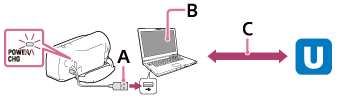
- A: USB
-
Stellen Sie die Verbindung zum Computer im Massenspeichermodus her.
- B: PlayMemories Home“
-
Starten Sie „PlayMemories Home“, indem Sie es unter „Tools“ in der Menüleiste auswählen.
Einzelheiten dazu finden Sie auf http://www.sony.net/guide/nst/.
- C: Abrufen einer OAuth-authentifizierten Kanal-ID
-
Melden Sie sich bei USTREAM an und führen Sie mit „PlayMemories Home“ die Authentifizierung durch.
Netzwerkeinstellungen auf dem Computer
Prüfen Sie die folgenden Einstellungen, bevor Sie dieses Produkt mit dem Computer verbinden.
- Wählen Sie
 - [Installation] - [
- [Installation] - [ Verbindung] - [USB-Anschl.-Einst.] und vergewissern Sie sich, dass [Mass Storage] ausgewählt ist.
Verbindung] - [USB-Anschl.-Einst.] und vergewissern Sie sich, dass [Mass Storage] ausgewählt ist. - Wählen Sie
 - [Installation] - [
- [Installation] - [ Verbindung] - [USB-LUN-Einstlg.] und vergewissern Sie sich, dass [Multi] ausgewählt ist.
Verbindung] - [USB-LUN-Einstlg.] und vergewissern Sie sich, dass [Multi] ausgewählt ist.
In den Live-Streaming-Einstellungen von „PlayMemories Home“ können Sie Folgendes einstellen.
Wählen Sie „PlayMemories Home“ - [Werkzeuge] - [Netzwerkeinstellungs-Tool].
Einzelheiten dazu finden Sie auf http://www.sony.net/guide/nst/.
- Streaming-Einstellungen: Sie können die Streaming-Methode und -Informationen für die Videos einstellen.
- Streaming-Website, Kanal, Bildqualität und Speichereinstellungen für die Streaming-Website
- Titel und Beschreibung des zu streamenden Videos
- SNS-Einstellungen: Wenn Sie diese Einstellung konfigurieren, können Sie beim Starten des Video-Streamings über soziale Netzwerkdienste Kommentare posten.
- Verbindungseinstellungen für Twitter oder Facebook
- Kommentare, die Sie posten
Live-Streaming-Einstellungen des Produkts
Verbinden Sie dieses Produkt mit dem Zugangspunkt. Einzelheiten dazu finden Sie unter „Zugriffspkt.-Einstlg.“ oder „WPS-Tastendruck“.
Hinweis
- Die persönlichen Daten (zum Anmelden bei USTREAM, Twitter oder Facebook) sind in diesem Produkt eingestellt. Setzen Sie die Einstellungen unbedingt zurück, wenn Sie das Produkt an Dritte weitergeben oder entsorgen wollen.
Tipp
- USTREAM ist eine Website zur Videoweitergabe, über die Sie mit der Live-Streaming-Funktion dieses Produkts Videos streamen und anzeigen können. Einzelheiten zu USTREAM finden Sie auf der folgenden Website. (http://www.ustream.tv/).
[66] Hinweise zur BedienungVerwenden der Wi-Fi-FunktionLive-StreamingAusführen des Live-Streamings (HDR-CX440/PJ410/PJ440)
Sie können das Live-Streaming nach Abschluss der Vorbereitungen starten.
Beim ersten Live-Streaming empfiehlt es sich, ein Probe-Streaming in einer vorbereiteten Umgebung vorzunehmen, nachdem zuvor „PlayMemories Home“ auf Ihrem Computer eingerichtet wurde.
Schalten Sie das Smartphone in den Tethering-Modus bzw. schalten Sie den Wi-Fi-Router ein, bevor Sie das Live-Streaming starten.
- Wählen Sie auf dem Film-/Fotoaufnahmebildschirm
 - [Drahtlos] - [
- [Drahtlos] - [ Funktion] - [Live-Streaming].
Funktion] - [Live-Streaming]. - Drücken Sie zum Starten des Streamings die Taste START/STOP.
- [Verbindet...] und die registrierte SSID werden während der Streaming-Vorbereitung angezeigt.
 erscheint, sobald das Live-Streaming startet.
erscheint, sobald das Live-Streaming startet.
- [Verbindet...] und die registrierte SSID werden während der Streaming-Vorbereitung angezeigt.
- Drücken Sie zum Stoppen des Streamings die Taste START/STOP erneut.
 blinkt, bis das Live-Streaming beendet wird.
blinkt, bis das Live-Streaming beendet wird.
Hinweis
- Bei manchen Sprachen werden die Bildschirmanzeigen während des Live-Streamings auf Englisch angezeigt.
- Die Bildrate des Films für das Live-Streaming ist auf 30p oder 60i festgelegt.
- Zwischen dem Starten des Live-Streamings an diesem Produkt und dem Video-Streaming auf der Website zur Videoweitergabe kann es zu einer zeitlichen Verzögerung von 10 - 30 Sekunden kommen.
- Folgende Funktionen stehen während des Live-Streamings nicht zur Verfügung
 (MeineStimme-Abbr.)
(MeineStimme-Abbr.) Blende
Blende- Dual-Video-AUFN
- Auslös. bei Lächeln
-
[Intelligent Aktiv] unter [
 SteadyShot]
SteadyShot]
Tipp
- Sie können einen Film beim Live-Streaming im Speicher dieses Produkts aufzeichnen. Je nach der Einstellung wird der Film im internen Speicher (nur bei Modellen mit internem Speicher) oder auf der Speicherkarte aufgezeichnet.
- Wenn die Kapazität des internen Speichers (nur bei Modellen mit internem Speicher) bzw. der Speicherkarte erschöpft ist, wird nur die Aufzeichnung beendet, während das Streaming weiterläuft.
- Wenn Sie nur das Live-Streaming ausführen und keinen Film im internen Speicher (nur bei Modellen mit internem Speicher) bzw. auf der Speicherkarte aufnehmen wollen, wählen Sie [Drahtlos] - [
 Einstellung] - [VidAUFN wrd. LiveStr] - [Aus].
Einstellung] - [VidAUFN wrd. LiveStr] - [Aus].
[67] Hinweise zur BedienungVerwenden der Wi-Fi-FunktionLive-StreamingEinschränkungen beim Live-Streaming (HDR-CX440/PJ410/PJ440)
Beim Ausführen von Live-Streaming gelten Einschränkungen.
Einschränkungen für USTREAM
- Es gelten einige Einschränkungen für das Video-Streaming auf USTREAM. Einzelheiten dazu finden Sie auf der USTREAM-Website.
Netzwerkverbindung
- Verwenden Sie für das Live-Streaming ein Tethering-fähiges Smartphone oder einen Wi-Fi-Router. Allerdings kann der einwandfreie Betrieb nicht mit allen Smartphones oder Wi-Fi-Routern gewährleistet werden. Öffentliche WLANs können nicht für die Verbindung beim Live-Streaming verwendet werden.
Gleichzeitiges Live-Streaming mit mehreren Kameras
- Mit demselben Konto können Sie Videos nicht gleichzeitig von mehr als 1 Kamera live streamen. Sie müssen eine Verbindung über ein anderes Konto herstellen.
Effekte aufgrund der Bedingungen bei drahtloser Kommunikation
- Bei einer Verbindung über die Tethering-Funktion eines Smartphones oder über einen Wi-Fi-Router setzen Bild und Ton möglicherweise aus oder die Kommunikation wird aufgrund der Bedingungen bei der drahtlosen Kommunikation abgebrochen.
Verbindung für Live-Streaming
- Die Kommunikationsdauer für das Live-Streaming ist gemäß dem Vertrag Ihres Smartphones oder Wi-Fi-Routers eingeschränkt. Prüfen Sie dies vorab.
Kontinuierliche Streaming-Dauer
- Das kontinuierliche Live-Streaming mit diesem Produkt ist auf etwa 13 Stunden begrenzt.
Einschränkungen für Netzwerkverbindungen
- In manchen Ländern können Sie keine Verbindung zu Live-Streaming-Websites herstellen. Beachten Sie beim Verwenden dieser Funktion die Gesetze im jeweiligen Land.
[68] Hinweise zur BedienungVerwenden der Wi-Fi-FunktionSteuern anderer Kameras über dieses ProduktAufnehmen mit diesem Produkt und anderen Kameras mit der Multi-Kamera-Steuerung (HDR-CX440/PJ410/PJ440)
Diese Funktion ermöglicht gleichzeitige Aufnahmen mit diesem Produkt und mehreren weiteren Kameras, die über Wi-Fi verbunden sind. Zudem können Sie über dieses Produkt bestimmte Grundfunktionen wie das Konfigurieren der Einstellungen für die verbundenen Kameras ausführen.
Aufgenommene Bilder können mit PlayMemories Home bearbeitet werden, so können Sie z. B. PinP-Clips (Picture in Picture; Bild mit Zusatzfenster eines anderen Bildes) erstellen.
- Verbinden Sie dieses Produkt und die anderen Kameras über Wi-Fi.
- Einzelheiten zur Verbindungsmethode finden Sie unter „Verbinden dieses Produkts mit einer Kamera über die Multi-Kamera-Steuerung (Einzelverbindung) (HDR-CX440/PJ410/PJ440)“ und „Verbinden dieses Produkts mit mehr als einer Kamera über die Multi-Kamera-Steuerung (Multi-Verbindung) (HDR-CX440/PJ410/PJ440)“.
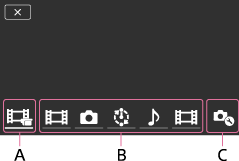
A: Dieses Produkt
B: Aufnahmemodi (
 Film,
Film,  Standbild,
Standbild,  Intervallaufn.,
Intervallaufn.,  Ton) der verbundenen Kameras
Ton) der verbundenen KamerasC: Verschiedene Einstellungen der verbundenen Kameras
- Wählen Sie die angezeigten Symbole wie
 ,
,  oder die in der Abbildung oben mit B gekennzeichneten Symbole, wählen Sie
oder die in der Abbildung oben mit B gekennzeichneten Symbole, wählen Sie  und konfigurieren Sie dann die gewünschten Einstellungen für jede verbundene Kamera.
und konfigurieren Sie dann die gewünschten Einstellungen für jede verbundene Kamera.
- Unter „Menüoptionen, die Sie einstellen können“ sind die Menüoptionen beschrieben. Angezeigt werden jedoch nur die Optionen, die an der verbundenen Kamera konfiguriert werden können.
- Der Status der ausgewählten Kamera kann auf dem LCD-Monitor dieses Produkts angezeigt werden.
- Drücken Sie die Taste START/STOP an diesem Produkt.
- An allen mit diesem Produkt verbundenen Geräten wird die Aufnahme gestartet.
 wird auf den Symbolen dieses Produkts und der Kameras angezeigt, an denen die Filmaufnahme läuft.
wird auf den Symbolen dieses Produkts und der Kameras angezeigt, an denen die Filmaufnahme läuft. - Wenn Sie
 ,
,  oder die in der Abbildung oben mit B gekennzeichneten Symbole während der Aufnahme wählen, können Sie auf dem LCD-Monitor dieses Produkts das Bild prüfen, das gerade mit der verbundenen Kamera aufgezeichnet wird.
oder die in der Abbildung oben mit B gekennzeichneten Symbole während der Aufnahme wählen, können Sie auf dem LCD-Monitor dieses Produkts das Bild prüfen, das gerade mit der verbundenen Kamera aufgezeichnet wird. - PHOTO oder der Zoomhebel kann auch während der Aufnahme mit der Multi-Kamera-Steuerung verwendet werden.
- An allen mit diesem Produkt verbundenen Geräten wird die Aufnahme gestartet.
- Drücken Sie die Taste START/STOP an diesem Produkt.
- Die Aufnahme wird gestoppt.
Menüoptionen, die Sie einstellen können
- [Verb.gerät-Wechsel] (wird angezeigt, wenn eine Kamera verbunden ist)
- Damit können Sie die derzeit verbundene Kamera trennen und ein anderes Gerät auswählen.
- [Verb.gerät-Registr.] (wird angezeigt, wenn mehrere Kameras verbunden sind)
- Damit können Sie zuvor noch nicht registrierte Kameras registrieren.
- [Aufnahme-Modus]
- Damit können Sie den Aufnahmemodus der verbundenen Kamera auswählen (einer Kamera, wenn nur eine verbunden ist, und aller Kameras, wenn mehrere verbunden sind).
- [
 Film]: Filme werden aufgenommen.
Film]: Filme werden aufgenommen. - [
 Standbild]: Fotos werden aufgenommen.
Standbild]: Fotos werden aufgenommen. - [
 Intervallaufn.]: Fotos werden kontinuierlich in regelmäßigen Abständen aufgenommen.
Intervallaufn.]: Fotos werden kontinuierlich in regelmäßigen Abständen aufgenommen. - [
 Ton]: Nur Ton wird aufgenommen.
Ton]: Nur Ton wird aufgenommen.
[Aufnahme-Einstlg.]
- Einstellungen für Filmaufnahmen (wird angezeigt, wenn eine Kamera verbunden und der Aufnahmemodus auf [
 Film] eingestellt ist)
Film] eingestellt ist) - Sie können Filmaufnahmeeinstellungen für die verbundene Kamera konfigurieren.
- [Aufnahme- modus]: Stellen Sie die Filmbildqualität ein.
- [
 SteadyShot]: Aktivieren Sie die Reduzierung von Kameraverwacklungen.
SteadyShot]: Aktivieren Sie die Reduzierung von Kameraverwacklungen. - [
 Aufnahmewinkel]: Stellen Sie den Aufnahmewinkel ein.
Aufnahmewinkel]: Stellen Sie den Aufnahmewinkel ein. - [Spiegeln]: Stellen Sie ein, ob Bilder auf dem Kopf stehend aufgenommen werden sollen.
- [
 Dateiformat]: Stellen Sie das Dateiformat für Filmaufnahmen ein.
Dateiformat]: Stellen Sie das Dateiformat für Filmaufnahmen ein.
- Einstellungen für Standbildaufnahmen (wird angezeigt, wenn eine Kamera verbunden und der Aufnahmemodus auf [
 Standbild] eingestellt ist)
Standbild] eingestellt ist) - Sie können Fotoaufnahmeeinstellungen für die verbundene Kamera konfigurieren.
- [Spiegeln]: Stellen Sie ein, ob Bilder auf dem Kopf stehend aufgenommen werden sollen.
- [
 Bildfolgemodus]: Stellen Sie den Serienaufnahmemodus ein.
Bildfolgemodus]: Stellen Sie den Serienaufnahmemodus ein. - [
 Aufnahmeintervall]: Stellen Sie das Intervall für Serienaufnahmen ein.
Aufnahmeintervall]: Stellen Sie das Intervall für Serienaufnahmen ein. - [
 Selbstauslöser]: Stellen Sie den Selbstauslöser ein.
Selbstauslöser]: Stellen Sie den Selbstauslöser ein.
- Einstellungen für Zeitrafferaufnahmen (wird angezeigt, wenn eine Kamera verbunden und der Aufnahmemodus auf [
 Intervallaufn.] eingestellt ist)
Intervallaufn.] eingestellt ist) - Sie können für Zeitrafferfotoaufnahmen das Intervall einstellen, in dem die Bilder nacheinander aufgenommen werden.
- [Spiegeln]: Stellen Sie ein, ob Bilder auf dem Kopf stehend aufgenommen werden sollen.
- [
 Aufnahmeintervall]: Stellen Sie das Sekundenintervall ein, in dem die einzelnen Fotos aufgenommen werden.
Aufnahmeintervall]: Stellen Sie das Sekundenintervall ein, in dem die einzelnen Fotos aufgenommen werden.
- Einstellungen für das verbundene Gerät (wird angezeigt, wenn eine Kamera verbunden ist)
- Sie können Einstellungen für die verbundene Kamera konfigurieren.
- [Piepton]: Stellen Sie ein, ob Bestätigungssignale ausgegeben werden sollen.
Hinweis
- Die angezeigten Symbole hängen vom Status der verbundenen Kameras ab.
- Je nach der verbundenen Kamera kann es vorkommen, dass sich deren LCD-Monitor ausschaltet oder dass keine Funktionen mehr ausgeführt werden können.
- Angezeigt werden Menüoptionen, die an der verbundenen Kamera konfiguriert werden können.
- Die Aufnahme an der verbundenen Kamera wird auch dann fortgesetzt, wenn Sie dieses Produkt ausschalten, während an der verbundenen Kamera eine Aufnahme läuft.
 (Bilder-Ansicht) und [MODE] können an diesem Produkt und an der verbundenen Kamera nicht ausgewählt werden, während die Verbindung besteht.
(Bilder-Ansicht) und [MODE] können an diesem Produkt und an der verbundenen Kamera nicht ausgewählt werden, während die Verbindung besteht.- Auf der verbundenen Kamera aufgezeichnete Bilder können nicht über den Audioausgang oder den HDMI-Ausgang ausgegeben werden.
- Wenn die Verbindung zwischen diesem Produkt und anderen Kameras während der Aufnahme getrennt wird, wird die Verbindung automatisch wiederhergestellt. Die Aufnahme an der erneut verbundenen Kamera wird auch dann fortgesetzt, wenn Sie die Aufnahme an diesem Produkt beenden, bevor die Verbindung wiederhergestellt wurde.
- Der Fotoaufnahmemodus kann an der verbundenen Kamera, nicht aber an diesem Produkt ausgewählt werden.
- Wenn Sie an diesem Produkt PHOTO drücken, zeichnen verbundene Kameras, die sich im Fotoaufnahmemodus befinden, ein Foto auf. Mit diesem Produkt können keine Fotos aufgenommen werden.
- Für diese Funktion wird ein Wi-Fi-Netzwerk verwendet. Deshalb kommt es zu einer leichten Verzögerung zwischen dem Starten/Stoppen der Filmaufnahme an diesem Produkt und dem Starten/Stoppen der Filmaufnahme an den verbundenen Geräten.
- Bei dieser Funktion gelten folgende Obergrenzen für die Aufnahmedauer.
Wenn [
 Dateiformat] auf [
Dateiformat] auf [ XAVC S HD] und [
XAVC S HD] und [ Bildfrequenz] auf [30p] gesetzt ist: 6 Stunden 31 Minuten
Bildfrequenz] auf [30p] gesetzt ist: 6 Stunden 31 MinutenWenn [
 Dateiformat] auf [
Dateiformat] auf [ XAVC S HD] und [
XAVC S HD] und [ Bildfrequenz] auf [60p] gesetzt ist: 3 Stunden 15 Minuten
Bildfrequenz] auf [60p] gesetzt ist: 3 Stunden 15 Minuten
Tipp
- Der Status der verbundenen Kamera wird in Echtzeit auf dem LCD-Monitor dieses Produkts angezeigt.
- Mit dem Zoomhebel dieses Produkts können Sie den Zoom der mit
 ,
,  oder den mit (B) gekennzeichneten Symbolen ausgewählten Kamera bedienen.
oder den mit (B) gekennzeichneten Symbolen ausgewählten Kamera bedienen.
[69] Hinweise zur BedienungVerwenden der Wi-Fi-FunktionSteuern anderer Kameras über dieses ProduktVerbinden dieses Produkts mit einer Kamera über die Multi-Kamera-Steuerung (Einzelverbindung) (HDR-CX440/PJ410/PJ440)
Sie können dieses Produkt über Wi-Fi mit einer anderen Kamera verbinden. Bei einer Wi-Fi-Verbindung können Sie eine andere Kamera mit diesem Produkt steuern.
- Schalten Sie die Kamera ein, zu der Sie eine Verbindung herstellen wollen, und schalten Sie sie in einen Bereitschaftsstatus für die Wi-Fi-Verbindung.
- Einzelheiten zum Vorgehen finden Sie in der Bedienungsanleitung zur Kamera.
- Schalten Sie dieses Produkt ein und wählen Sie
 - [Drahtlos] - [
- [Drahtlos] - [ Einstellung] - [MultiKam.-Strg-Einst.] - [Einzelverbindung].
Einstellung] - [MultiKam.-Strg-Einst.] - [Einzelverbindung]. - Wählen Sie
 - [Drahtlos] - [
- [Drahtlos] - [ Funktion] - [Multi-Kamera-Strg].
Funktion] - [Multi-Kamera-Strg].
- Eine Liste der SSIDs, zu denen eine Verbindung hergestellt werden kann, wird angezeigt.
- Wählen Sie die SSID der Kamera, zu der eine Verbindung hergestellt werden soll.
- Die Registrierung ist abgeschlossen.
Hinweis
- An diesem Produkt wird als SSID der zu verbindenden Kamera eine Zeichenfolge ohne die Angabe „DIRECT-“ zur SSID der Kamera angezeigt.
- Wenn Sie die Multi-Kamera-Steuerung an diesem Produkt verwenden wollen, sollte dieses Produkt über Wi-Fi nur mit der betreffenden Kamera und nicht mit anderen Wi-Fi-Zugangspunkten verbunden werden. Falls Sie dieses Produkt dennoch mit anderen Wi-Fi-Zugangspunkten verbinden, so erfolgt dies auf eigene Gefahr. Das Produkt wird möglicherweise unberechtigtem Zugriff ausgesetzt und es besteht die Gefahr, dass die übertragenen Inhalte abgefangen werden.
[70] Hinweise zur BedienungVerwenden der Wi-Fi-FunktionSteuern anderer Kameras über dieses ProduktVerbinden dieses Produkts mit mehr als einer Kamera über die Multi-Kamera-Steuerung (Multi-Verbindung) (HDR-CX440/PJ410/PJ440)
Sie können dieses Produkt über Wi-Fi mit anderen Kameras verbinden. Bei einer Wi-Fi-Verbindung können Sie andere Kameras mit diesem Produkt steuern.
- Schalten Sie die Kameras ein, zu denen Sie eine Verbindung herstellen wollen, und schalten Sie sie in einen Bereitschaftsstatus für die Wi-Fi-Verbindung.
- Einzelheiten zum Vorgehen finden Sie in der Bedienungsanleitung zu den Kameras.
- Schalten Sie dieses Produkt ein und wählen Sie
 - [Drahtlos] - [
- [Drahtlos] - [ Einstellung] - [MultiKam.-Strg-Einst.] - [Multi-Verbindung].
Einstellung] - [MultiKam.-Strg-Einst.] - [Multi-Verbindung]. - Wählen Sie
 - [Drahtlos] - [
- [Drahtlos] - [ Funktion] - [Multi-Kamera-Strg].
Funktion] - [Multi-Kamera-Strg]. - Wählen Sie
 aus.
aus. - Wählen Sie [Verb.gerät-Registr.] aus.
- Dieses Produkt wechselt in den Registrierungswartestatus (der Registrierungswartestatus endet nach etwa 2 Minuten).
- Führen Sie an der Kamera, die Sie mit diesem Produkt verbinden wollen, die Funktionen zum Verbinden aus.
- Einzelheiten zur Wi-Fi-Verbindung finden Sie in der Bedienungsanleitung zu den Kameras.
- Wenn die Option [OK] auf dem Bildschirm des Produkts angezeigt wird, wählen Sie sie aus, um die Registrierung abzuschließen.
- Gehen Sie für jede zu verbindende Kamera wie in Schritt 4 bis 7 erläutert vor.
Hinweis
- Maximal fünf (mit der Multi-Kamera-Steuerung kompatible) Kameras können bei diesem Produkt registriert werden.
- Die Schritte 4 - 8 müssen nur beim ersten Registrieren ausgeführt werden.
- Ändern Sie die Einstellungen an der zu verbindenden Kamera, bevor der Registrierungswartestatus dieses Produkts endet.
- An diesem Produkt wird als SSID der zu verbindenden Kamera eine Zeichenfolge ohne die Angabe „DIRECT-“ zur SSID der Kamera angezeigt.
[71] Hinweise zur BedienungVerwenden der Wi-Fi-FunktionSteuern anderer Kameras über dieses ProduktBearbeiten von mit mehreren Kameras aufgenommenen Bildern (HDR-CX440/PJ410/PJ440)
Wenn Sie Bilder, die mit mehreren Kameras aufgenommen wurden, auf einen Computer importieren, können Sie PinP-Clips (Picture in Picture; Bild mit Zusatzfenster eines anderen Bildes) usw. bearbeiten.
Installieren von PlayMemories Home
Zum Bearbeiten von PinP-Clips usw. müssen Sie PlayMemories Home auf dem Computer installieren. PlayMemories Home kann von der folgenden URL heruntergeladen werden:
[72] Hinweise zur BedienungBedienung des MenüsVerwenden der MenüoptionenEinrichten der Menüoptionen
Dieses Produkt bietet in den 6 (HDR-CX405)/7 (HDR-CX440/PJ410/PJ440) Menükategorien zahlreiche Menüoptionen.
- Wählen Sie
 aus.
aus.
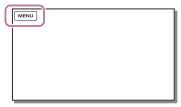
- Wählen Sie eine Kategorie aus.
HDR-CX405:
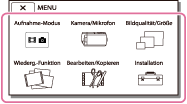
(HDR-CX440/PJ410/PJ440):
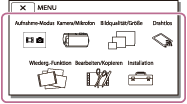
- Wählen Sie die gewünschte Menüoption aus.

Hinweis
- Wählen Sie
 aus, um die Einstellung des Menüs abzuschließen oder zum vorherigen Bildschirm zurückzukehren.
aus, um die Einstellung des Menüs abzuschließen oder zum vorherigen Bildschirm zurückzukehren.
So können Sie eine Menüoption schnell finden
Die Menüs [Kamera/Mikrofon], [Drahtlos] und [Installation] verfügen über Unterkategorien. Wählen Sie das Unterkategoriesymbol, sodass Sie die gewünschte Menüoption auswählen können.
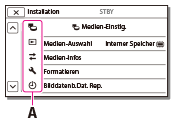
A: Symbole für Unterkategorien
Wenn eine Menüoption nicht ausgewählt werden kann
Einige Menüoptionen oder Einstellungen sind je nach den Einstellungen dieses Produkts nicht verfügbar. Wenn Sie abgeblendete Menüoptionen oder Einstellungen wählen, zeigt Ihnen dieses Produkt den Grund an, warum Sie die Menüoption nicht auswählen können.
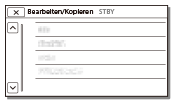
[73] Hinweise zur BedienungBedienung des MenüsVerwenden der Menüoptionen Verwenden der Tastatur (HDR-CX440/PJ410/PJ440)
Falls eine Texteingabe erforderlich ist, wird auf dem LCD-Monitor eine Tastatur angezeigt.

-
Wechseln Sie die Zeichentypen.
Jedes Mal, wenn Sie die Zeichentypen wechseln, werden diese zwischen Buchstaben, Zahlen und Sonderzeichen umgeschaltet.
-
Tastatur
Jedes Mal, wenn Sie ein Zeichen auswählen und eingeben, werden die von Ihnen eingegebenen Zeichen abwechselnd angezeigt.
Beispiel: Sie möchten „abd“ eingeben
Wählen Sie [abc] und drücken Sie es einmal, um „a“ anzuzeigen, und geben Sie dann „a“ mit
 ein. Um „b“ und „d“ einzugeben, drücken Sie [abc] zweimal, um „b“ anzuzeigen, und drücken Sie dann [def] einmal, um „d“ anzuzeigen.
ein. Um „b“ und „d“ einzugeben, drücken Sie [abc] zweimal, um „b“ anzuzeigen, und drücken Sie dann [def] einmal, um „d“ anzuzeigen. -
Leerz.
Fügt eine Leerstelle ein.
-
Eingabefeld
Die von Ihnen eingegebenen Zeichen werden angezeigt.
 zeigt die Begrenzung der Textlänge an.
zeigt die Begrenzung der Textlänge an. -
Cursor verschieben
Verschiebt den Cursor im Eingabefeld nach rechts oder links.
-
Löschen
Löscht das Zeichen vor dem Cursor.
-

Schaltet das nächste Zeichen zu einem Groß- oder Kleinbuchstaben um.
-
Festlegen
Schließt den Eintrag ab.
Wenn Sie die Texteingabe abbrechen möchten, wählen Sie  .
.
[74] Hinweise zur BedienungBedienung des MenüsAufnahmemodusFilm
Sie können den Filmaufnahmemodus auswählen.
-
 - [Aufnahme-Modus] - [Film].
- [Aufnahme-Modus] - [Film].
[75] Hinweise zur BedienungBedienung des MenüsAufnahmemodusFoto
Sie können den Fotoaufnahmemodus auswählen.
-
 - [Aufnahme-Modus] - [Foto].
- [Aufnahme-Modus] - [Foto].
[76] Hinweise zur BedienungBedienung des MenüsKamera/Mikrofon Weißabgleich
Sie können die Farbbalance auf die Aufnahmeumgebung einstellen.
-
 - [Kamera/Mikrofon] - [
- [Kamera/Mikrofon] - [ Manuelle Einstlg.] - [Weißabgleich] - die gewünschte Einstellung.
Manuelle Einstlg.] - [Weißabgleich] - die gewünschte Einstellung.
Beschreibungen der Menüoptionen
 (Auto) (Standardeinstellung):
(Auto) (Standardeinstellung):- Der Weißabgleich erfolgt automatisch.
- Wenn [Auto] ausgewählt ist und Sie den Akku wechseln oder dieses Produkt von drinnen nach draußen (oder umgekehrt) bringen, richten Sie dieses Produkt etwa 10 Sekunden lang auf ein nahes weißes Objekt. So erzielen Sie eine bessere Farbbalanceeinstellung.
 (Außen):
(Außen):- Der Weißabgleich wird so vorgenommen, dass die Einstellung für folgende Aufnahmebedingungen geeignet ist:
- Außenaufnahmen
- Nachtszenen, Neonreklamen und Feuerwerk
- Sonnenauf- oder -untergang
- Licht von Tageslicht-Leuchtstoffröhren
 (Innen):
(Innen):- Der Weißabgleich wird so vorgenommen, dass die Einstellung für folgende Aufnahmebedingungen geeignet ist:
- Innenaufnahmen
- Auf Partys oder in Studios, wo die Lichtverhältnisse rasch wechseln
- Im Licht von Videoleuchten in einem Studio oder im Licht von Natriumlampen oder glühlampenähnlichen farbigen Lampen
 (Ein-Tasten-Druck):
(Ein-Tasten-Druck):-
Der Weißabgleich erfolgt je nach Umgebungslicht.
- Wählen Sie
 aus.
aus. - Halten Sie unter denselben Lichtverhältnissen, in denen auch das eigentliche Motiv aufgenommen werden soll, dieses Produkt so auf ein weißes Objekt, wie z. B. ein Blatt Papier, gerichtet, dass dieses den LCD-Monitor vollständig ausfüllt.
- Wählen Sie
 aus.
aus.
Wenn sich die Lichtverhältnisse ändern, weil Sie dieses Produkt von drinnen nach draußen oder von draußen nach drinnen bringen, müssen Sie den Weißabgleich mithilfe von [Ein-Tasten-Druck] erneut vornehmen.
- Wählen Sie
Tipp
- Auf dem LCD-Monitor sehen Sie in der Farbtafel den aktuell ausgewählten Farbabgleich.
Hinweis
- Setzen Sie [Weißabgleich] im Licht von weißen oder kaltweißen Leuchtstoffröhren auf [Auto] oder stellen Sie die Farbe mithilfe von [Ein-Tasten-Druck] ein.
- Während der Filmaufnahme kann
 nicht eingestellt werden.
nicht eingestellt werden. - Wenn Sie [Weißabgleich] einstellen, wird [Szenenwahl] auf [Auto] gesetzt.
[77] Hinweise zur BedienungBedienung des MenüsKamera/MikrofonBelichtung
Sie können die Belichtung für ein Bild manuell einstellen. Stellen Sie die Helligkeit ein, wenn das Motiv zu dunkel oder zu hell ist.
-
 - [Kamera/Mikrofon] - [
- [Kamera/Mikrofon] - [ Manuelle Einstlg.] - [Belichtung] - die gewünschte Einstellung.
Manuelle Einstlg.] - [Belichtung] - die gewünschte Einstellung.
Beschreibungen der Menüoptionen
- Auto (Standardeinstellung):
- Die Belichtung wird automatisch eingestellt.
- Manuell:
- Wählen Sie bei einem weißen Motiv oder hellem Hintergrund
 und bei einem schwarzen Motiv oder schwachem Licht
und bei einem schwarzen Motiv oder schwachem Licht  .
.
[78] Hinweise zur BedienungBedienung des MenüsKamera/MikrofonFokus
Sie können den Fokus manuell einstellen. Sie können diese Funktion auch auswählen, wenn Sie auf ein bestimmtes Motiv fokussieren wollen.
-
 - [Kamera/Mikrofon] - [
- [Kamera/Mikrofon] - [ Manuelle Einstlg.] - [Fokus] - die gewünschte Einstellung.
Manuelle Einstlg.] - [Fokus] - die gewünschte Einstellung.
Beschreibungen der Menüoptionen
- Auto (Standardeinstellung):
- Der Fokus wird automatisch eingestellt.
- Manuell:
-
 wird angezeigt.
wird angezeigt.Stellen Sie den Fokus mit
 (Motiv in der Nähe) oder
(Motiv in der Nähe) oder  (Motiv in der Ferne) ein.
(Motiv in der Ferne) ein.  wird angezeigt, wenn sich der Fokus nicht auf eine geringere Entfernung einstellen lässt, und
wird angezeigt, wenn sich der Fokus nicht auf eine geringere Entfernung einstellen lässt, und  , wenn sich der Fokus nicht auf eine größere Entfernung einstellen lässt.
, wenn sich der Fokus nicht auf eine größere Entfernung einstellen lässt.
Hinweis
- Der Mindestabstand zwischen diesem Produkt und dem Motiv, der für eine scharfe Fokussierung erforderlich ist, liegt im Weitwinkelbereich bei etwa 1 cm und im Telebereich bei etwa 80 cm .
Tipp
- Motive lassen sich leichter scharfstellen, wenn Sie den Motorzoom-Hebel zum Fokussieren zunächst in Richtung T (Telebereich) und dann zum Einstellen des Zooms für die Aufnahme in Richtung W (Weitwinkelbereich) verschieben. Wenn Sie eine Nahaufnahme machen möchten, verschieben Sie den Motorzoom-Hebel in Richtung W (Weitwinkelbereich) und stellen dann den Fokus ein.
- Dieses Produkt zeigt die Brennweite einige Sekunden lang an, wenn [Fokus] auf [Manuell] gesetzt ist oder Sie den Fokus manuell einstellen. Sie können diese Information als Richtwert nutzen, wenn das Motiv dunkel und der Fokus schwer einzustellen ist.
[79] Hinweise zur BedienungBedienung des MenüsKamera/MikrofonBLENDE
Sie können Bilder mit dem IRIS-Prioritätsmodus aufnehmen. Durch Ändern des IRIS-Parameters wird der Fokusbereich verändert. Die Einstellung des IRIS-Parameters hängt davon ab, welche Art Foto Sie aufnehmen möchten, entweder Scharfstellung des Motivs vor einem verschwommenen Hintergrund oder Scharfstellung des gesamten Bildes.
-
 - [Kamera/Mikrofon] - [
- [Kamera/Mikrofon] - [ Manuelle Einstlg.] - [BLENDE] - die gewünschte Einstellung.
Manuelle Einstlg.] - [BLENDE] - die gewünschte Einstellung.
Beschreibungen der Menüoptionen
- Auto (Standardeinstellung):
- BLENDE wird automatisch eingestellt.
- Manuell:
- Stellen Sie die Blende ein, indem Sie
 wählen, um das gesamte Bild scharfzustellen (Erhöhung des IRIS-Parameters), bzw.
wählen, um das gesamte Bild scharfzustellen (Erhöhung des IRIS-Parameters), bzw.  , um das Motiv vor einem unscharfen Hintergrund scharf zu stellen (Verringerung des IRIS-Parameters).
, um das Motiv vor einem unscharfen Hintergrund scharf zu stellen (Verringerung des IRIS-Parameters).
[80] Hinweise zur BedienungBedienung des MenüsKamera/MikrofonVerschlusszeit
Sie können Bilder im Modus für Verschlusszeitpriorität aufnehmen. Durch die Einstellung der Verschlusszeit können Sie die Bewegung eines Motivs auf unterschiedliche Art ausdrücken.
-
 - [Kamera/Mikrofon] - [
- [Kamera/Mikrofon] - [ Manuelle Einstlg.] - [Verschlusszeit] - die gewünschte Einstellung.
Manuelle Einstlg.] - [Verschlusszeit] - die gewünschte Einstellung.
Beschreibungen der Menüoptionen
- Auto (Standardeinstellung):
- Die Verschlusszeit wird automatisch angepasst.
- Manuell:
- Stellen Sie die Verschlusszeit mit
 ein, um sie zu verkürzen, bzw. mit
ein, um sie zu verkürzen, bzw. mit  , um eine lange Verschlusszeit zu erhalten.
, um eine lange Verschlusszeit zu erhalten.
Tipp
- Wenn Sie sich bewegende Motive aufnehmen, sehen diese je nach Verschlusszeit unterschiedlich aus. Verkürzen Sie die Verschlusszeit, um ein sich schnell bewegendes Motiv klar und scharf aufzunehmen. Verlängern Sie die Verschlusszeit, um die Bewegung eines sich bewegenden Motivs hervorzuheben.
- Stellen Sie die Verschlusszeit folgendermaßen ein.
1080 60i-kompatibles Gerät
- zwischen 1/8 und 1/10.000 Sekunden bei der Filmaufnahme mit 60p/30p
- zwischen 1/8 und 1/250 Sekunden im Fotoaufnahmemodus
1080 50i-kompatibles Gerät
- zwischen 1/6 und 1/10.000 Sekunden bei der Filmaufnahme mit 50p
- zwischen 1/6 und 1/215 Sekunden im Fotoaufnahmemodus
- Eine automatische Fokussierung ist bei einer langen Verschlusszeit schwieriger. Wir empfehlen, eine manuelle Fokussierung durchzuführen, wenn das Produkt auf einem Stativ angebracht ist.
- Wenn Sie im Licht von Leuchtstoffröhren, Natriumlampen, Quecksilberlampen oder LED-Lichtern aufnehmen, sind auf dem LCD-Monitor möglicherweise horizontale Streifen zu sehen. Sie können die Aufnahmebedingungen ggf. verbessern, indem Sie die Verschlusszeit anpassen.
[81] Hinweise zur BedienungBedienung des MenüsKamera/MikrofonLow Lux
Mit dieser Funktion können Sie auch bei schwachem Licht Bilder mit hellen Farben aufnehmen.
-
 - [Kamera/Mikrofon] - [
- [Kamera/Mikrofon] - [ Manuelle Einstlg.] - [Low Lux] - die gewünschte Einstellung.
Manuelle Einstlg.] - [Low Lux] - die gewünschte Einstellung.
Beschreibungen der Menüoptionen
- Aus (Standardeinstellung):
- Die Funktion für wenig Licht wird nicht verwendet.
- Ein (
 ):
): - Die Funktion für wenig Licht wird verwendet.
[82] Hinweise zur BedienungBedienung des MenüsKamera/MikrofonSzenenwahl
Mit dieser Funktion können Sie Bilder in verschiedenen Situationen mühelos aufnehmen.
-
 - [Kamera/Mikrofon] - [
- [Kamera/Mikrofon] - [ Kamera-Einstlg.] - [Szenenwahl] - die gewünschte Einstellung.
Kamera-Einstlg.] - [Szenenwahl] - die gewünschte Einstellung.
Beschreibungen der Menüoptionen
 (Auto) (Standardeinstellung):
(Auto) (Standardeinstellung):- Wählen Sie diese Option, wenn die Bildqualität automatisch angepasst werden soll.
-
 (Nachtszene)(*):
(Nachtszene)(*): -
Mit einem Stativ (gesondert erhältlich) können Sie wundervolle Nachtszenen aufnehmen.

-
 (Sonne tief)(*):
(Sonne tief)(*): -
Wählen Sie diese Option, wenn Sie beim Aufnehmen die typische Atmosphäre von Sonnenauf- oder -untergängen festhalten möchten.

 (Feuerwerk)(*):
(Feuerwerk)(*):-
Farbenfrohe Aufnahmen von Feuerwerk.

-
 (Landschaft)(*):
(Landschaft)(*): -
Wählen Sie diese Option, wenn Sie klare Aufnahmen entfernter Motive machen möchten. Beim Aufnehmen von Motiven durch ein Fenster oder einen Maschendraht verhindert diese Option außerdem, dass dieses Produkt auf das Glas bzw. den Draht fokussiert.
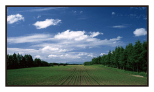
 (Porträt):
(Porträt):-
Mit dieser Option wird das Hauptmotiv, wie z. B. ein Mensch oder eine Blume, scharf eingestellt, während der Hintergrund leicht verschwommen aufgezeichnet wird.
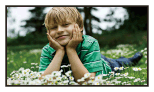
 (Spotlicht):
(Spotlicht):-
Mit dieser Option wird verhindert, dass bei hell beleuchteten Motiven Gesichter übermäßig blass erscheinen.

 (Strand):
(Strand):-
Betont die Blautöne bei Szenen am Meer usw.
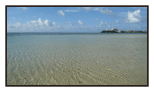
-
 (Schnee):
(Schnee): -
Helle Aufnahmen verschneiter Landschaften.

*Nur weiter entfernte Motive können scharf eingestellt werden.
Hinweis
- Wenn Sie [Szenenwahl] einstellen, werden die folgenden Einstellungen deaktiviert.
- Weißabgleich
- BLENDE
- Verschlusszeit
[83] Hinweise zur BedienungBedienung des MenüsKamera/MikrofonBildeffekt
Durch Auswahl des gewünschten Effekts können Sie ausdrucksstärkere Bilder aufnehmen.
-
 - [Kamera/Mikrofon] - [
- [Kamera/Mikrofon] - [ Kamera-Einstlg.] - [Bildeffekt] - die gewünschte Einstellung.
Kamera-Einstlg.] - [Bildeffekt] - die gewünschte Einstellung.
Beschreibungen der Menüoptionen
- Aus (Standardeinstellung):
- Der Bildeffekt wird nicht verwendet.




 (Spielzeugkamera):
(Spielzeugkamera):- Sie können ein Bild so aufnehmen, dass ein bestimmter Farbton hervorgehoben ist und die umliegenden Farben dunkel sind. Wählen Sie den gewünschten Effekt über [OPTION] aus.
 (Pop-Farbe):
(Pop-Farbe):- Damit können Sie farbenfrohe Bilder mit Popart-Effekt aufnehmen, bei denen die Farbtöne hervorgehoben sind.

 (Posterisation):
(Posterisation):- Durch Schwarzweißfärbung oder die Hervorhebung von Primärfarben wird ein kontrastreiches Bild mit abstrakter Wirkung erzeugt. Wählen Sie den gewünschten Effekt über [OPTION] aus.
-
 (Retro-Foto):
(Retro-Foto): - Mit Sepia-Farbtönen und abgeschwächtem Kontrast wird die Wirkung von alten Fotos erzielt.
-
 (Soft High-Key):
(Soft High-Key): - Damit können Sie weiche, klare Bilder mit besonderer Hervorhebung der hellen Bildanteile aufnehmen.



 (Teilfarbe):
(Teilfarbe):- Damit können Sie ausdrucksstarke Bilder aufnehmen, indem Teile eines Schwarzweißbilds mit einer angegebenen Farbe eingefärbt werden. Wählen Sie den gewünschten Effekt über [OPTION] aus.
 (Hochkontr.-Mono.):
(Hochkontr.-Mono.):- Damit werden beeindruckende kontrastreiche Bilder in Schwarzweiß erzeugt.
Hinweis
- Wenn Sie eine Option unter [Bildeffekt] auswählen, stehen die folgenden Funktionen nicht zur Verfügung.
- Erstellen von Fotos im Filmaufnahmemodus
- Einige andere Funktionen
[84] Hinweise zur BedienungBedienung des MenüsKamera/MikrofonBlende
Sie können bei der Aufnahme die Übergänge zwischen Szenen mithilfe der folgenden Effekte gestalten. Wählen Sie den gewünschten Effekt im Modus [STBY] (zum Einblenden) oder [AUFNAHME] (zum Ausblenden) aus.
-
 - [Kamera/Mikrofon] - [
- [Kamera/Mikrofon] - [ Kamera-Einstlg.] - [
Kamera-Einstlg.] - [ Blende] - die gewünschte Einstellung.
Blende] - die gewünschte Einstellung.
Beschreibungen der Menüoptionen
- Aus (Standardeinstellung):
- Es wird kein Effekt verwendet.
- Weißblende(
 ):
): -
Das Ein-/Ausblenden erfolgt mit Weißeffekt.
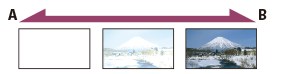
A: Ausgeblendet
B: Eingeblendet
- Schwarzblende(
 ):
): -
Das Ein-/Ausblenden erfolgt mit Schwarzeffekt.
Bilder, die mit dem Effekt [Schwarzblende] aufgenommen wurden, werden auf dem Indexbildschirm eventuell dunkel angezeigt.
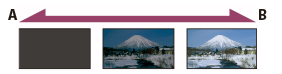
A: Ausgeblendet
B: Eingeblendet
Hinweis
- Wenn Sie START/STOP drücken, wird die Einstellung deaktiviert.
[85] Hinweise zur BedienungBedienung des MenüsKamera/MikrofonSelbstauslöser
Drücken Sie PHOTO, um den Countdown zu starten. Nach etwa 10 Sekunden wird ein Foto aufgenommen.
-
 - [Kamera/Mikrofon] - [
- [Kamera/Mikrofon] - [ Kamera-Einstlg.] - [
Kamera-Einstlg.] - [ Selbstauslöser] - die gewünschte Einstellung.
Selbstauslöser] - die gewünschte Einstellung.
Beschreibungen der Menüoptionen
- Aus (Standardeinstellung):
- Der Selbstauslöser ist deaktiviert.
- Ein (
 ):
): - Die Selbstauslöseraufnahme wird gestartet. Wenn Sie die Aufnahme abbrechen möchten, wählen Sie
 aus.
aus.
Tipp
- Der Selbstauslöser steht im Fotoaufnahmemodus zur Verfügung.
[86] Hinweise zur BedienungBedienung des MenüsKamera/MikrofonSteadyShot (Film)
Mit dieser Funktion lassen sich Kameraerschütterungen ausgleichen und Bildverwacklungen vermeiden.
-
 - [Kamera/Mikrofon] - [
- [Kamera/Mikrofon] - [ Kamera-Einstlg.] - [
Kamera-Einstlg.] - [ SteadyShot] - die gewünschte Einstellung.
SteadyShot] - die gewünschte Einstellung.
Beschreibungen der Menüoptionen
- Intelligent Aktiv:
- Bei Filmaufnahmen wird eine besonders wirksame SteadyShot-Funktion eingesetzt.
- Aktiv (Standardeinstellung):
- Bei Filmaufnahmen wird eine wirksame SteadyShot-Funktion eingesetzt.
- Standard:
- Mit der SteadyShot-Funktion reduziert das Produkt Kameraerschütterungen und Bildverwacklungen bei Weitwinkelaufnahmen.
- Aus (
 ):
): - Dieses Produkt verwendet die SteadyShot-Funktion nicht.
Hinweis
- Der Bildwinkel ändert sich, nachdem die Einstellungen der [
 SteadyShot]-Funktion geändert wurden.
SteadyShot]-Funktion geändert wurden. -
Die Zoomvergrößerung variiert je nach der Einstellung für [
 SteadyShot].
SteadyShot].
-
Ist [Intelligent Aktiv] eingeschaltet, stehen folgende Funktionen nicht zur Verfügung.
- [Dual-Video-AUFN]
- Erstellen von Fotos im Filmaufnahmemodus
[87] Hinweise zur BedienungBedienung des MenüsKamera/MikrofonSteadyShot (Foto)
Mit dieser Funktion lassen sich Kameraerschütterungen ausgleichen und Bildverwacklungen vermeiden. Setzen Sie [ SteadyShot] auf [Aus], wenn Sie ein Stativ (gesondert erhältlich) verwenden. Das Bild wirkt in diesem Fall natürlicher.
SteadyShot] auf [Aus], wenn Sie ein Stativ (gesondert erhältlich) verwenden. Das Bild wirkt in diesem Fall natürlicher.
-
 - [Kamera/Mikrofon] - [
- [Kamera/Mikrofon] - [ Kamera-Einstlg.] - [
Kamera-Einstlg.] - [ SteadyShot] - die gewünschte Einstellung.
SteadyShot] - die gewünschte Einstellung.
Beschreibungen der Menüoptionen
- Ein (Standardeinstellung):
- Die SteadyShot-Funktion wird verwendet.
- Aus (
 ):
): - Die SteadyShot-Funktion wird nicht verwendet.
[88] Hinweise zur BedienungBedienung des MenüsKamera/MikrofonDigitalzoom
Sie können den maximalen Vergrößerungsfaktor wählen. Beachten Sie, dass sich die Bildqualität verringert, wenn Sie den digitalen Zoom einsetzen.
-
 - [Kamera/Mikrofon] - [
- [Kamera/Mikrofon] - [ Kamera-Einstlg.] - [Digitalzoom] - die gewünschte Einstellung.
Kamera-Einstlg.] - [Digitalzoom] - die gewünschte Einstellung.
Beschreibungen der Menüoptionen
- Aus (Standardeinstellung):
- Der digitale Zoom kann nicht verwendet werden.
- 350:
- Ein Zoom bis zu 350 wird digital ausgeführt.
[89] Hinweise zur BedienungBedienung des MenüsKamera/MikrofonAutom. Gegenlicht
Die Belichtung für Gegenlichtaufnahmen wird von diesem Produkt automatisch eingestellt.
-
 - [Kamera/Mikrofon] - [
- [Kamera/Mikrofon] - [ Kamera-Einstlg.] - [Autom. Gegenlicht] - die gewünschte Einstellung.
Kamera-Einstlg.] - [Autom. Gegenlicht] - die gewünschte Einstellung.
Beschreibungen der Menüoptionen
- Ein (Standardeinstellung):
- Die Belichtung für Gegenlichtaufnahmen wird automatisch eingestellt.
- Aus:
- Die Belichtung für Gegenlichtaufnahmen wird nicht automatisch eingestellt.
[90] Hinweise zur BedienungBedienung des MenüsKamera/MikrofonGesichtserkennung
Sie können dieses Produkt so einstellen, dass es Gesichter automatisch erkennt. Fokus, Farbe und Belichtung werden von diesem Produkt für das Gesicht des ausgewählten Motivs automatisch eingestellt.
-
 - [Kamera/Mikrofon] - [
- [Kamera/Mikrofon] - [ Gesicht] - [Gesichtserkennung] - die gewünschte Einstellung.
Gesicht] - [Gesichtserkennung] - die gewünschte Einstellung.
Beschreibungen der Menüoptionen
- Auto (Standardeinstellung):
- Erkennt Gesichter.
- Aus (
 ):
): - Es werden keine Gesichter erkannt.
Hinweis
- Gesichter werden je nach Aufnahmebedingungen möglicherweise nicht entdeckt.
Tipp
- Aufnahmebedingungen für eine bessere Gesichtserkennung:
- Aufnahme in ausreichend heller Umgebung.
- Die Person trägt weder Brille, Hut noch Maske.
- Die Person blickt direkt in die Kamera.
[91] Hinweise zur BedienungBedienung des MenüsKamera/MikrofonAuslös. bei Lächeln
Die Aufnahme erfolgt automatisch, wenn dieses Produkt ein Lächeln erkennt. Wenn Sie keine automatische Aufnahme von Fotos wünschen, wählen Sie [Aus].
-
 - [Kamera/Mikrofon] - [
- [Kamera/Mikrofon] - [ Gesicht] - [Auslös. bei Lächeln] - die gewünschte Einstellung.
Gesicht] - [Auslös. bei Lächeln] - die gewünschte Einstellung.
Beschreibungen der Menüoptionen
- Dual-Aufzeichn. (
 ):
): - Nur während der Filmaufnahme erfolgt automatisch eine Aufnahme, wenn dieses Produkt ein Lächeln erkennt.
- Immer Ein (
 ):
): - Die Aufnahme erfolgt, wenn sich dieses Produkt im Aufnahmemodus befindet und ein Lächeln erkennt.
- Aus (Standardeinstellung):
- Die Lächelerkennung ist deaktiviert und es werden keine Fotos automatisch aufgenommen.
Hinweis
- Je nach Aufnahmebedingungen, Motiv und Produkteinstellungen wird möglicherweise kein Lächeln erkannt.
[92] Hinweise zur BedienungBedienung des MenüsKamera/MikrofonLächelerk.empfindlk.
Damit stellen Sie die Lächelerkennungsempfindlichkeit für die Auslösung bei Lächeln ein.
-
 - [Kamera/Mikrofon] - [
- [Kamera/Mikrofon] - [ Gesicht] - [Lächelerk.empfindlk.] - die gewünschte Einstellung.
Gesicht] - [Lächelerk.empfindlk.] - die gewünschte Einstellung.
Beschreibungen der Menüoptionen
- Starkes Lächeln:
- Ein strahlendes Lächeln wird erkannt.
- Normales Lächeln (Standardeinstellung):
- Ein normales Lächeln wird erkannt.
- Leichtes Lächeln:
- Selbst ein leichtes Lächeln wird erkannt.
[93] Hinweise zur BedienungBedienung des MenüsKamera/MikrofonIntegr. Zoom-Mikro
Bei Filmaufnahmen wird der Ton dank dieser Funktion je nach Zoomposition lauter oder leiser aufgenommen und wirkt so besonders realitätsnah.
-
 - [Kamera/Mikrofon] - [
- [Kamera/Mikrofon] - [ Mikrofon] - [Integr. Zoom-Mikro] - die gewünschte Einstellung.
Mikrofon] - [Integr. Zoom-Mikro] - die gewünschte Einstellung.
Beschreibungen der Menüoptionen
- Aus (Standardeinstellung):
- Das Mikrofon nimmt den Ton nicht je nach Zoomposition (Ein-/Auszoomen) auf.
- Ein (
 ):
): - Das Mikrofon nimmt den Ton je nach Zoomposition (Ein-/Auszoomen) auf.
[94] Hinweise zur BedienungBedienung des MenüsKamera/MikrofonWindgeräuschreduz.
Dieses Produkt reduziert Störschall bei der Filmaufnahme, der über das eingebaute Mikrofon empfangen wird.
-
 - [Kamera/Mikrofon] - [
- [Kamera/Mikrofon] - [ Mikrofon] - [Windgeräuschreduz.] - die gewünschte Einstellung.
Mikrofon] - [Windgeräuschreduz.] - die gewünschte Einstellung.
Beschreibungen der Menüoptionen
- Aus (Standardeinstellung):
- Deaktiviert die Reduzierung des Störschalls.
- Ein (
 ):
): - Aktiviert die Reduzierung des Störschalls und unterdrückt Störschall mit niedrigen Frequenzen.
[95] Hinweise zur BedienungBedienung des MenüsKamera/MikrofonMikro-Referenzpegel
Sie können zum Aufnehmen von Ton den Mikrofonpegel auswählen.
-
 - [Kamera/Mikrofon] - [
- [Kamera/Mikrofon] - [ Mikrofon] - [Mikro-Referenzpegel] - die gewünschte Einstellung.
Mikrofon] - [Mikro-Referenzpegel] - die gewünschte Einstellung.
Beschreibungen der Menüoptionen
- Normal (Standardeinstellung):
- Der Ton wird mit einem geeigneten Pegel aufgenommen.
- Niedrig (
 ):
): - Der Ton wird originalgetreu aufgenommen. Wählen Sie [Niedrig] aus, wenn Sie dynamischen, kraftvollen Klang in einem Konzertsaal usw. aufnehmen wollen. (Diese Einstellung eignet sich nicht für die Aufnahme von Unterhaltungen.)
[96] Hinweise zur BedienungBedienung des MenüsKamera/MikrofonMeine Taste
Sie können Funktionen, die Sie beim Aufnehmen häufig nutzen, einer der benutzerdefinierten Tasten (Meine Taste) zuweisen.
-
 - [Kamera/Mikrofon] - [
- [Kamera/Mikrofon] - [ Aufnahme-Hilfe] - [Meine Taste].
Aufnahme-Hilfe] - [Meine Taste]. - Wählen Sie die Menüoption, die Sie einer benutzerdefinierten Taste (Meine Taste) zuweisen möchten, mit
 /
/ aus.
aus.
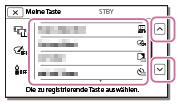
- Wählen Sie eine der benutzerdefinierten Tasten (Meine Taste) aus, der die Menüoption zugewiesen wird.
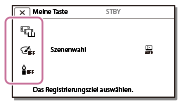
- Wählen Sie
 aus.
aus.
[97] Hinweise zur BedienungBedienung des MenüsKamera/MikrofonGitterlinie
Sie können Linien einblenden und damit überprüfen, ob das Motiv horizontal oder vertikal ausgerichtet ist.
-
 - [Kamera/Mikrofon] - [
- [Kamera/Mikrofon] - [ Aufnahme-Hilfe] - [Gitterlinie] - die gewünschte Einstellung.
Aufnahme-Hilfe] - [Gitterlinie] - die gewünschte Einstellung.
Beschreibungen der Menüoptionen
- Aus (Standardeinstellung):
- Die Gitterlinien werden nicht angezeigt.
- Ein:
- Die Gitterlinien werden angezeigt.
Tipp
- Wenn Sie das Motiv am Kreuzungspunkt der Gitterlinien ausrichten, erzielen Sie eine ausgewogene Bildkomposition.
- Die Linien werden nicht aufgezeichnet.
- Der äußere Rahmen der Gitterlinien verweist auf den Anzeigebereich auf Fernsehgeräten, die nicht mit der Vollpixelanzeige kompatibel sind.
[98] Hinweise zur BedienungBedienung des MenüsKamera/MikrofonAnzeige-Einstellung
Sie können einstellen, wie lange die Symbole oder Anzeigen während der Aufnahme auf dem LCD-Monitor zu sehen sind.
-
 - [Kamera/Mikrofon] - [
- [Kamera/Mikrofon] - [ Aufnahme-Hilfe] - [Anzeige-Einstellung] - die gewünschte Einstellung.
Aufnahme-Hilfe] - [Anzeige-Einstellung] - die gewünschte Einstellung.
Beschreibungen der Menüoptionen
- Auto (Standardeinstellung):
- Die Anzeigen sind etwa 3 Sekunden lang zu sehen.
- Ein:
- Die Anzeigen sind ständig zu sehen.
Hinweis
- Sie können die Einstellung für Symbole und Anzeigen auf dem LCD-Monitor nicht ändern, während der Wiedergabemodus aktiviert ist.
[99] Hinweise zur BedienungBedienung des MenüsBildqualität/-größeAUFN-Modus
Sie können die gewünschte Bildqualität für AVCHD-Filme auswählen. Die Aufnahmedauer oder der Typ der Medieneinheit, auf die die Bilder kopiert werden können, können je nach ausgewählter Filmqualität abweichen.
-
 - [Bildqualität/Größe] - [
- [Bildqualität/Größe] - [ AUFN-Modus] - die gewünschte Einstellung.
AUFN-Modus] - die gewünschte Einstellung.
Beschreibungen der Menüoptionen
Wenn [ Dateiformat] auf [
Dateiformat] auf [ XAVC S HD] gesetzt ist, ist [AUFN-Modus] fest auf [50Mbps
XAVC S HD] gesetzt ist, ist [AUFN-Modus] fest auf [50Mbps ] eingestellt.
] eingestellt.
Wenn [ Dateiformat] auf [
Dateiformat] auf [ AVCHD] gesetzt ist:
AVCHD] gesetzt ist:
- Höchste Quali.
 :
: - Nimmt einen Film (im 60i (*)-/50i (**)-Modus) in der höchstmöglichen Qualität des Produkts auf.
- Hohe Qualität
 :
: - Nimmt einen Film (im 60i (*)-/50i (**)-Modus) in höherer Qualität auf.
- Standard
 :
: - Nimmt einen Film (im 60i (*)-/50i (**)-Modus) in Standardqualität auf.
- Langzeit
 :
: - Nimmt einen langen Film (im 60i (*)-/50i (**)-Modus) auf.
- 60p-Qualität
 (*)/50p-Qualität
(*)/50p-Qualität  (**)
(**) - Nimmt einen Film im 60p (*)-/50p (**)-Modus auf.
* 1080 60i-kompatibles Gerät
** 1080 50i-kompatibles Gerät
Tipp
- Auf welchen Medientypen die Bilder gespeichert werden können, hängt von der ausgewählten Bildqualität ab.
-
60p-Qualität
 (*)/50p-Qualität
(*)/50p-Qualität  (**)/Höchste Quali.
(**)/Höchste Quali.  :
:Blu-ray-Discs
-
Hohe Qualität
 /Standard
/Standard  /Langzeit
/Langzeit  :
:Blu-ray-Discs, AVCHD-Aufnahmediscs
-
* 1080 60i-kompatibles Gerät: [60p-Qualität  ] kann nur eingestellt werden, wenn [
] kann nur eingestellt werden, wenn [ Bildfrequenz] auf [60p] gesetzt ist.
Bildfrequenz] auf [60p] gesetzt ist.
** 1080 50i-kompatibles Gerät: [50p-Qualität  ] kann nur eingestellt werden, wenn [
] kann nur eingestellt werden, wenn [ Bildfrequenz] auf [50p] gesetzt ist.
Bildfrequenz] auf [50p] gesetzt ist.
[100] Hinweise zur BedienungBedienung des MenüsBildqualität/-größeBildfrequenz
Sie können die Bildrate auswählen, die für die Aufnahme von XAVC S- oder AVCHD-Filmen verwendet werden soll. Für Standardaufnahmen wird die Einstellung 60i(*) oder 50i(**) empfohlen. Stellen Sie zunächst [ Bildfrequenz] und dann [
Bildfrequenz] und dann [ AUFN-Modus] ein.
AUFN-Modus] ein.
-
 - [Bildqualität/Größe] - [
- [Bildqualität/Größe] - [ Bildfrequenz] - die gewünschte Einstellung.
Bildfrequenz] - die gewünschte Einstellung.
- Die verfügbaren Einstellungen für die Bildrate variieren je nach Aufnahmeformat. Näheres dazu entnehmen Sie der folgenden Aufstellung.
Verfügbare Einstellungen für die Bildrate
- XAVC S HD:
- 60p(*)/50p(**)
- 30p(*)/25p(**) (Standardeinstellung)
- AVCHD:
- 60p(*)/50p(**)
- 60i(*)/50i(**) (Standardeinstellung)
Beschreibungen der Menüoptionen
- 60i(*)/50i(**) (Standardeinstellung):
- Dies ist eine normale Einstellung für die Aufnahme von AVCHD-Filmen.
- 60p(*)/50p(**):
- Sie können Filme mit dem zweifachen Datenvolumen von 60i(*) oder 50i(**) je Zeiteinheit aufnehmen. Wenn Sie einen Film, der mit dieser Einstellung aufgenommen wurde, auf einem Fernsehgerät wiedergeben möchten, muss das Fernsehgerät mit der 60p(*)- oder 50p(**)-Filmwiedergabe kompatibel sein und Sie müssen [HDMI-Auflösung] auf 1080p setzen.
- 30p(*):
- Für die Aufnahme von Filmen mit dieser Einstellung wird ein Stativ empfohlen.
* 1080 60i-kompatibles Gerät:
** 1080 50i-kompatibles Gerät
Hinweis
- Auf welchem Medium die aufgenommenen Bilder gespeichert werden können, hängt von der Einstellung für [
 AUFN-Modus] ab.
AUFN-Modus] ab.
[101] Hinweise zur BedienungBedienung des MenüsBildqualität/-größeDual-Video-AUFN
Sie können den Dual-Aufzeichnungsmodus (Aufzeichnen eines MP4 -Films während der Filmaufnahme) ein- oder ausschalten.
-
 - [Bildqualität/Größe] - [Dual-Video-AUFN] - gewünschte Einstellung.
- [Bildqualität/Größe] - [Dual-Video-AUFN] - gewünschte Einstellung.
Beschreibungen der Menüoptionen
- Ein (Standardeinstellung):
- Nimmt einen MP4-Film während der Aufnahme eines HD-Films auf.
- Aus:
- Nimmt keinen MP4-Film während der Aufnahme eines HD-Films auf.
Hinweis
- Wenn eine der folgenden Bedingungen erfüllt ist, wird [Dual-Video-AUFN] auf [Aus] gesetzt.
- Wenn [
 AUFN-Modus] auf [60p-Qualität
AUFN-Modus] auf [60p-Qualität  (1080 60i-kompatibles Gerät)]/[50p-Qualität
(1080 60i-kompatibles Gerät)]/[50p-Qualität  (1080 50i-kompatibles Gerät)] gesetzt ist.
(1080 50i-kompatibles Gerät)] gesetzt ist. - Wenn [
 Dateiformat] auf [
Dateiformat] auf [ XAVC S HD] und [
XAVC S HD] und [ Bildfrequenz] auf 60p (1080 60i-kompatibles Gerät)/50p (1080 50i-kompatibles Gerät) gesetzt ist.
Bildfrequenz] auf 60p (1080 60i-kompatibles Gerät)/50p (1080 50i-kompatibles Gerät) gesetzt ist. - Während [Live-Streaming]
- Während [Multi-Kamera-Strg]
- Wenn [
[102] Hinweise zur BedienungBedienung des MenüsBildqualität/-größeDateiformat
Legen Sie das Aufnahmeformat für Aufnahme und Wiedergabe fest.
-
 - [Bildqualität/Größe] - [
- [Bildqualität/Größe] - [ Dateiformat] - die gewünschte Einstellung.
Dateiformat] - die gewünschte Einstellung.
Beschreibungen der Menüoptionen
 XAVC S HD:
XAVC S HD:- Nimmt HD-Bilder (High Definition) im XAVC S-Format auf.
Diese Einstellung eignet sich für das Anzeigen auf einem HD-Fernsehgerät (High Definition-Fernsehgerät). Das Aufnahme- und Wiedergabeformat wird gewechselt.
 AVCHD (Standardeinstellung):
AVCHD (Standardeinstellung):-
Nimmt HD-Bilder (High Definition) im AVCHD-Format auf.
Diese Einstellung eignet sich für das Anzeigen auf einem HD-Fernsehgerät (High Definition-Fernsehgerät) und zum Aufnehmen auf einer Blu-ray-Disc. Das Aufnahme- und Wiedergabeformat wird gewechselt.
[103] Hinweise zur BedienungBedienung des MenüsBildqualität/-größeBildgröße
Sie können ein Format für die aufzunehmenden Fotos auswählen. Die Anzahl der aufzunehmenden Fotos ist je nach ausgewählter Bildgröße verschieden.
-
 - [Bildqualität/Größe] - [
- [Bildqualität/Größe] - [ Bildgröße] - die gewünschte Einstellung.
Bildgröße] - die gewünschte Einstellung.
- Die Bildgröße wird gemäß dem unter [
 Dateiformat] ausgewählten Format festgelegt.
Dateiformat] ausgewählten Format festgelegt.
- Die Bildgröße wird gemäß dem unter [
 L (9,2M)
L (9,2M)
 L (6,9M) (*)
L (6,9M) (*)
 S (2,1M)
S (2,1M)
 S (VGA) (*)
S (VGA) (*)
* Kann im Filmaufnahmemodus nicht ausgewählt werden.
Hinweis
- Die mit dieser Einstellung ausgewählte Bildgröße wird auch für Fotos verwendet, die mit der Dual-Aufzeichnungsfunktion aufgenommen werden.
- Für die Aufnahme von Fotos in der Größe L mit der Dual-Aufzeichnungsfunktion wird die By Pixel Super Resolution-Technologie verwendet.
[104] Hinweise zur BedienungBedienung des MenüsDrahtlosStrg. mit Smartphone (HDR-CX440/PJ410/PJ440)
Sie können Ihr Smartphone als drahtlose Fernbedienung verwenden.
-
 - [Drahtlos] - [
- [Drahtlos] - [ Funktion] - [Strg. mit Smartphone].
Funktion] - [Strg. mit Smartphone].
[105] Hinweise zur BedienungBedienung des MenüsDrahtlosMulti-Kamera-Strg (HDR-CX440/PJ410/PJ440)
Sie können andere Kameras, die über Wi-Fi mit diesem Produkt verbunden sind, steuern.
Einzelheiten dazu finden Sie unter „Verwandtes Thema“.
[106] Hinweise zur BedienungBedienung des MenüsDrahtlosLive-Streaming (HDR-CX440/PJ410/PJ440)
Sie können mit diesem Produkt aufgenommene Videos über einen Wi-Fi-Router oder ein Tethering-fähiges Smartphone live an eine Website zur Videoweitergabe wie z. B. USTREAM streamen.
Einzelheiten dazu finden Sie unter „Verwandtes Thema“.
[107] Hinweise zur BedienungBedienung des MenüsDrahtlosAn Smartph. senden (HDR-CX440/PJ410/PJ440)
Übertragen Sie mit diesem Produkt aufgezeichnete Bilder an Ihr Smartphone.
- Drücken Sie die Taste
 an diesem Produkt, um in den Wiedergabemodus zu wechseln.
an diesem Produkt, um in den Wiedergabemodus zu wechseln. -
 - [Drahtlos] - [
- [Drahtlos] - [ Funktion] - [An Smartph. senden].
Funktion] - [An Smartph. senden].
Hinweis
- Klappen Sie den LCD-Monitor nicht zu, solange Dateien übertragen werden. Andernfalls wird die Übertragung unterbrochen.
[108] Hinweise zur BedienungBedienung des MenüsDrahtlosAn Computer senden (HDR-CX440/PJ410/PJ440)
Übertragen Sie mit diesem Produkt aufgezeichnete Bilder an Ihren Computer.
- Drücken Sie die Taste
 an diesem Produkt, um in den Wiedergabemodus zu wechseln.
an diesem Produkt, um in den Wiedergabemodus zu wechseln. -
 - [Drahtlos] - [
- [Drahtlos] - [ Funktion] - [An Computer senden].
Funktion] - [An Computer senden].
Hinweis
- Klappen Sie den LCD-Monitor nicht zu, solange Dateien übertragen werden. Andernfalls wird die Übertragung unterbrochen.
[109] Hinweise zur BedienungBedienung des MenüsDrahtlosAuf TV wiedergeben (HDR-CX440/PJ410/PJ440)
Sie können Bilder auf Ihrem mit der Netzwerkfunktion kompatiblen Fernsehgerät ansehen, indem Sie Bilder von diesem Produkt ohne Kabelverbindung übertragen. Je nach Fernsehgerät müssen Sie vor der Wiedergabe bestimmte Schritte auf Ihrem Fernsehgerät ausführen. Einzelheiten dazu schlagen Sie bitte in der Bedienungsanleitung zum Fernsehgerät nach.
- Drücken Sie
 an diesem Produkt, um in den Wiedergabemodus zu wechseln.
an diesem Produkt, um in den Wiedergabemodus zu wechseln.  - [Drahtlos] - [
- [Drahtlos] - [ Funktion] - [Auf TV wiedergeben].
Funktion] - [Auf TV wiedergeben].
Hinweis
- Klappen Sie den LCD-Monitor nicht zu, solange Dateien übertragen werden. Andernfalls wird die Übertragung unterbrochen.
[110] Hinweise zur BedienungBedienung des MenüsDrahtlosFlugzeug-Modus (HDR-CX440/PJ410/PJ440)
Wenn Sie an Bord eines Flugzeugs gehen, können Sie die Wi-Fi-Funktion vorübergehend deaktivieren.
-
 - [Drahtlos] - [
- [Drahtlos] - [ Einstellung] - [Flugzeug-Modus] - die gewünschte Einstellung.
Einstellung] - [Flugzeug-Modus] - die gewünschte Einstellung.
Beschreibungen der Menüoptionen
- Aus (Standardeinstellung):
- Normale Einstellung.
- Ein (
 ):
): - Verwenden Sie diese Einstellung an Bord von Flugzeugen.
[111] Hinweise zur BedienungBedienung des MenüsDrahtlos MultiKam.-Strg-Einst. (HDR-CX440/PJ410/PJ440)
Sie können die Verbindungsmethode für die Steuerung mehrerer Kameras einstellen.
-
 - [Drahtlos] - [
- [Drahtlos] - [ Einstellung] - [MultiKam.-Strg-Einst.] - die gewünschte Einstellung.
Einstellung] - [MultiKam.-Strg-Einst.] - die gewünschte Einstellung.
Beschreibungen der Menüoptionen
- Einzelverbindung (Standardeinstellung):
- Eine Kamera bedienen.
- Multi-Verbindung:
- Mehrere Kameras bedienen.
[112] Hinweise zur BedienungBedienung des MenüsDrahtlosVidAUFN wrd. LiveStr (HDR-CX440/PJ410/PJ440)
Beim Live-Streaming von mit diesem Produkt aufgenommenen Videos an eine Website zur Videoweitergabe wie z. B. USTREAM kann das Video auf das Aufnahmemedium dieses Produkts aufgezeichnet werden.
-
 - [Drahtlos] - [
- [Drahtlos] - [ Einstellung] - [VidAUFN wrd. LiveStr] - die gewünschte Einstellung.
Einstellung] - [VidAUFN wrd. LiveStr] - die gewünschte Einstellung.
Beschreibungen der Menüoptionen
- Ein (Standardeinstellung):
- Videos werden beim Live-Streaming auf das Aufnahmemedium dieses Produkts aufgezeichnet.
- Aus:
- Videos werden beim Live-Streaming nicht auf das Aufnahmemedium dieses Produkts aufgezeichnet.
Hinweis
- Wenn die Kapazität des internen Speichers bzw. der Speicherkarte erschöpft ist, wird nur die Aufzeichnung automatisch beendet, während das Streaming weiterläuft.
[113] Hinweise zur BedienungBedienung des MenüsDrahtlosWPS-Tastendruck (HDR-CX440/PJ410/PJ440)
Wenn Ihr Zugangspunkt über eine WPS-Taste verfügt, können Sie den Zugangspunkt ganz einfach bei diesem Produkt registrieren.
-
 - [Drahtlos] - [
- [Drahtlos] - [ Einstellung] - [WPS-Tastendruck].
Einstellung] - [WPS-Tastendruck]. - Drücken Sie die WPS-Taste an dem Zugangspunkt, den Sie registrieren möchten.
Hinweis
- Für [WPS-Tastendruck] muss am Zugangspunkt die Sicherheitseinstellung WPA oder WPA2 aktiviert sein und die Methode der WPS-Taste muss unterstützt werden. Wenn die Sicherheit Ihres Zugangspunkts auf WEP gesetzt ist oder Ihr Zugangspunkt die Methode der WPS-Taste nicht unterstützt, müssen Sie den Zugangspunkt manuell registrieren.
- Sie erhalten ausführliche Informationen zu den unterstützten Funktionen und Einstellungen für Ihren Zugangspunkt im Handbuch Ihres Zugangspunkts oder beim Administrator Ihres Zugangspunkts.
- Je nach Umgebung (Hindernisse zwischen diesem Produkt und dem Zugangspunkt, Signalbedingung und Beschaffenheit der Wände usw.) kann es vorkommen, dass die Verbindung nicht hergestellt werden kann oder dass die Kommunikationsreichweite kürzer ist. Bringen Sie dieses Produkt an einen anderen Ort oder verringern Sie den Abstand zwischen diesem Produkt und dem Zugangspunkt.
[114] Hinweise zur BedienungBedienung des MenüsDrahtlosZugriffspkt.-Einstlg. (HDR-CX440/PJ410/PJ440)
Sie können Ihren Zugangspunkt manuell registrieren. Überprüfen Sie vor dem Start dieses Vorgangs SSID-Name, Sicherheitsmodus und Passwort des Zugangspunkts. Das Passwort kann bei einigen Geräten voreingestellt sein. Einzelheiten finden Sie in der Bedienungsanleitung zum Zugangspunkt oder wenden Sie sich an den Administrator.
-
 - [Drahtlos] - [
- [Drahtlos] - [ Einstellung] - [Zugriffspkt.-Einstlg.].
Einstellung] - [Zugriffspkt.-Einstlg.]. - Wählen Sie den Zugangspunkt aus, den Sie registrieren möchten.

- Der gewünschte Zugangspunkt wird angezeigt:
- Wählen Sie den Zugangspunkt.
- Der gewünschte Zugangspunkt wird nicht angezeigt:
- Wählen Sie [Manu. Einstlg.], geben Sie dann den SSID-Namen des Zugangspunkts ein und wählen Sie den Sicherheitsmodus aus.
- Geben Sie das Passwort ein und wählen Sie dann [Näch] - [Registrier.].
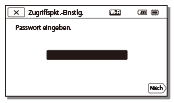
- Bei Zugangspunkten, die das Symbol
 nicht aufweisen, muss kein Passwort eingegeben werden.
nicht aufweisen, muss kein Passwort eingegeben werden.
- Bei Zugangspunkten, die das Symbol
Weitere Einstelloptionen
Je nach Status oder Einstellungsmethode Ihres Zugangspunkts stehen möglicherweise weitere Einstelloptionen zur Verfügung.
- WPS PIN:
- Zeigt die PIN an, die beim verbundenen Gerät eingegeben werden muss.
- IP-Adresseneinstlg.:
- Wählen Sie [Automatisch] oder [Manuell].
- IP-Adresse:
- Wenn Sie die IP-Adresse manuell eingeben, geben Sie die festgelegte Adresse ein.
- Subnetzmaske/Standardgateway:
- Wenn Sie [IP-Adresseneinstlg.] auf [Manuell] setzen, geben Sie die IP-Adresse und Subnetzmaske ein, die Ihrer Netzwerkumgebung entspricht.
- Bevorzugte Verbind.:
- Wählen Sie [Ein] oder [Aus].
Hinweis
- Damit der registrierte Zugangspunkt Vorrang hat, setzen Sie [Bevorzugte Verbind.] auf [Ein].
Tipp
- Informationen zur Eingabemethode finden Sie unter „Verwenden der Tastatur“.
[115] Hinweise zur BedienungBedienung des MenüsDrahtlosGerätename bearb. (HDR-CX440/PJ410/PJ440)
Sie können den Gerätenamen für Wi-Fi Direct ändern.
-
 - [Drahtlos] - [
- [Drahtlos] - [ Einstellung] - [Gerätename bearb.].
Einstellung] - [Gerätename bearb.]. - Wählen Sie das Eingabefeld aus, geben Sie den Gerätenamen ein und wählen dann
 aus.
aus.
Tipp
- Informationen zur Eingabemethode finden Sie unter „Verwenden der Tastatur“.
[116] Hinweise zur BedienungBedienung des MenüsDrahtlosMAC-Adresse anz. (HDR-CX440/PJ410/PJ440)
Zeigen Sie die MAC-Adresse dieses Produkts an.
-
 - [Drahtlos] - [
- [Drahtlos] - [ Einstellung] - [MAC-Adresse anz.].
Einstellung] - [MAC-Adresse anz.].
- Die MAC-Adresse wird angezeigt.
[117] Hinweise zur BedienungBedienung des MenüsDrahtlosSSID/PW zurücks. (HDR-CX440/PJ410/PJ440)
Dieses Produkt teilt die SSID und das Passwort für die Funktionen [Multi-Verbindung] unter [MultiKam.-Strg-Einst.], [An Smartph. senden] und [Strg. mit Smartphone] mit einem Gerät, das zum Herstellen einer Verbindung berechtigt ist. Wenn Sie das Gerät ändern möchten, das zum Herstellen einer Verbindung mit diesem Produkt berechtigt ist, setzen Sie die SSID und das Passwort mit den folgenden Schritten zurück.
-
 - [Drahtlos] - [
- [Drahtlos] - [ Einstellung] - [SSID/PW zurücks.] -
Einstellung] - [SSID/PW zurücks.] -  .
.
Hinweis
- Nach dem Zurücksetzen der SSID und des Passworts müssen Sie das Smartphone erneut einstellen.
[118] Hinweise zur BedienungBedienung des MenüsDrahtlosNetz.info-Rücksetz. (HDR-CX440/PJ410/PJ440)
Neben der SSID und dem Passwort können Sie auch die Informationen des Zugangspunkts, [Einzelverbindung] unter [MultiKam.-Strg-Einst.] sowie die in „PlayMemories Home“ konfigurierten Einstellungen für [Streaming Setting] und [SNS Settings] usw. zurücksetzen.
-
 - [Drahtlos] - [
- [Drahtlos] - [ Einstellung] - [Netz.info-Rücksetz.].
Einstellung] - [Netz.info-Rücksetz.].
Hinweis
- Nach dem Zurücksetzen der Verbindungsinformationen müssen Sie das Smartphone oder den Zugangspunkt erneut einstellen.
- Wenn Sie das Live-Streaming ausführen, müssen Sie die Einstellungen mit „PlayMemories Home“ neu konfigurieren.
[119] Hinweise zur BedienungBedienung des MenüsWiedergabefunktionEreignis-Ansicht
Sie können aufgezeichnete Bilder nach Datum der Aufzeichnung (Ereignis-Ansicht) wiedergeben.
-
 - [Wiederg.-Funktion].
- [Wiederg.-Funktion].
[120] Hinweise zur BedienungBedienung des MenüsBearbeiten/KopierenLöschen
Sie können nicht benötigte Bilder löschen.
- Drücken Sie die Taste
 an diesem Produkt, um in den Wiedergabemodus zu wechseln.
an diesem Produkt, um in den Wiedergabemodus zu wechseln. - Wählen Sie auf dem Ereignis-Ansicht-Bildschirm
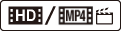 und anschließend das Filmformat, das gelöscht werden soll.
und anschließend das Filmformat, das gelöscht werden soll.
- Je nach der Einstellung für [
 Dateiformat] und für das Wiedergabefilmformat wird möglicherweise ein anderes Symbol als
Dateiformat] und für das Wiedergabefilmformat wird möglicherweise ein anderes Symbol als  angezeigt.
angezeigt.
- Je nach der Einstellung für [
-
 - [Bearbeiten/Kopieren] - [Löschen] - die gewünschte Einstellung.
- [Bearbeiten/Kopieren] - [Löschen] - die gewünschte Einstellung.
Beschreibungen der Menüoptionen
- Mehrere Bilder:
-
Sie können Bilder auswählen, die gelöscht werden sollen. Wählen Sie den zu löschenden Bildtyp, fügen Sie
 zu den gewünschten Bildern hinzu und wählen Sie dann
zu den gewünschten Bildern hinzu und wählen Sie dann  aus.
aus.
- Alle im Ereignis:
-
Sie können alle Bilder des ausgewählten Datums gleichzeitig löschen. Wählen Sie das Datum, das gelöscht werden soll, mit
 /
/ aus und wählen Sie dann
aus und wählen Sie dann  aus.
aus.
[121] Hinweise zur BedienungBedienung des MenüsBearbeiten/KopierenSchützen
Indem Sie Filme und Fotos schützen, können Sie verhindern, dass sie versehentlich gelöscht werden.  wird auf den geschützten Bildern angezeigt.
wird auf den geschützten Bildern angezeigt.
- Drücken Sie die Taste
 an diesem Produkt, um in den Wiedergabemodus zu wechseln.
an diesem Produkt, um in den Wiedergabemodus zu wechseln. - Wählen Sie auf dem Ereignis-Ansicht-Bildschirm
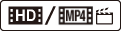 und anschließend das Filmformat, das geschützt werden soll.
und anschließend das Filmformat, das geschützt werden soll.
- Je nach der Einstellung für [
 Dateiformat] und für das Wiedergabefilmformat wird möglicherweise ein anderes Symbol als
Dateiformat] und für das Wiedergabefilmformat wird möglicherweise ein anderes Symbol als  angezeigt.
angezeigt.
- Je nach der Einstellung für [
-
 - [Bearbeiten/Kopieren] - [Schützen] - die gewünschte Einstellung.
- [Bearbeiten/Kopieren] - [Schützen] - die gewünschte Einstellung.
Beschreibungen der Menüoptionen
- Mehrere Bilder:
-
Sie können Bilder auswählen, die geschützt werden sollen. Wählen Sie den zu schützenden Bildtyp, fügen Sie
 zu den gewünschten Bildern hinzu und wählen Sie dann
zu den gewünschten Bildern hinzu und wählen Sie dann  aus.
aus.
- Alle im Ereignis einst.:
-
Sie können alle Bilder des ausgewählten Datums gleichzeitig schützen. Wählen Sie das Datum, das geschützt werden soll, mit
 /
/ aus und wählen Sie dann
aus und wählen Sie dann  aus.
aus.
- Alle im Ereignis entf.:
-
Sie können den Schutz aller Bilder des ausgewählten Datums gleichzeitig aufheben. Wählen Sie das Datum, dessen Schutz aufgehoben werden soll, mit
 /
/ aus und wählen Sie dann
aus und wählen Sie dann  aus.
aus.
Hinweis
- Sie können nur ein Datum auswählen.
[122] Hinweise zur BedienungBedienung des MenüsBearbeiten/Kopieren Kopieren (Modelle mit internem Speicher)
Sie können auf dem Aufnahmemedium dieses Produkts gespeicherte Bilder kopieren. Das Original des Bilds wird nach Abschluss des Kopiervorgangs nicht gelöscht. Nachdem Sie [Kopieren] ausgewählt haben, werden Sie durch eine Anzeige aufgefordert, die Quelle und das Ziel für die zu kopierenden Bilder auszuwählen. Wählen Sie das gewünschte Element aus.
-
 - [Bearbeiten/Kopieren] - [Kopieren] - gewünschte Quelle und gewünschtes Ziel für die Bilder - gewünschte Einstellung.
- [Bearbeiten/Kopieren] - [Kopieren] - gewünschte Quelle und gewünschtes Ziel für die Bilder - gewünschte Einstellung.
Beschreibungen der Menüoptionen
- Mehrere Bilder:
-
Sie können Bilder auswählen, die kopiert werden sollen.
Wählen Sie den zu kopierenden Bildtyp, fügen Sie
 zu den gewünschten Bildern hinzu und wählen Sie dann
zu den gewünschten Bildern hinzu und wählen Sie dann  aus.
aus.
- Alle im Ereignis:
-
Sie können alle Bilder mit dem ausgewählten Datum gleichzeitig kopieren.
Wählen Sie mit
 /
/ das Datum aus, an dem die zu kopierenden Bilder aufgenommen wurden, und wählen Sie dann
das Datum aus, an dem die zu kopierenden Bilder aufgenommen wurden, und wählen Sie dann  aus.
aus.
Hinweis
- Schließen Sie den LCD-Monitor nicht, während Dateien kopiert werden. Der Kopiervorgang wird ansonsten unterbrochen.
- Wenn Sie zum ersten Mal ein Bild auf der Speicherkarte aufzeichnen, müssen Sie die Bilddatenbankdatei erstellen. Wählen Sie dazu [Bilddatenb.Dat. Rep.] - [Speicherkarte].
- Schließen Sie dieses Produkt über das mitgelieferte Netzteil an eine Netzsteckdose an, damit die Stromversorgung dieses Produkts beim Kopieren auf jeden Fall gewährleistet ist.
[123] Hinweise zur BedienungBedienung des MenüsEinrichtungMedien-Auswahl (Modelle mit internem Speicher)
Sie können Ihr gewünschtes Medium für die Aufnahme, Wiedergabe und Bearbeitung auswählen.
-
 - [Installation] - [
- [Installation] - [ Medien-Einstlg.] - [Medien-Auswahl] - das gewünschte Aufnahmemedium.
Medien-Einstlg.] - [Medien-Auswahl] - das gewünschte Aufnahmemedium.
Beschreibungen der Menüoptionen
- Interner Speicher (Standardeinstellung):
- Dient der Aufnahme, Wiedergabe und Bearbeitung von Bildern im internen Speicher.
- Speicherkarte:
- Dient der Aufnahme, Wiedergabe und Bearbeitung von Bildern auf der Speicherkarte.
Hinweis
- Es können keine unterschiedlichen Aufnahmemedien für Filme und Fotos ausgewählt werden.
[124] Hinweise zur BedienungBedienung des MenüsEinrichtungMedien-Infos
Sie können die restliche Aufnahmedauer sowie den ungefähren freien und belegten Speicherplatz auf dem Aufnahmemedium anzeigen lassen.
-
 - [Installation] - [
- [Installation] - [ Medien-Einstlg.] - [Medien-Infos] - das Aufnahmemedium, zu dem Sie Informationen anzeigen wollen.
Medien-Einstlg.] - [Medien-Infos] - das Aufnahmemedium, zu dem Sie Informationen anzeigen wollen.
Hinweis
- Selbst nachdem Sie die Funktion [Formatieren] ausgeführt haben, wird als belegter Speicherplatz nicht 0 % angezeigt, da eine Managementdatei einen Teil des Speicherplatzes belegt.
[125] Hinweise zur BedienungBedienung des MenüsEinrichtungFormatieren
Beim Formatieren werden alle Filme und Fotos gelöscht, sodass Sie freien Speicherplatz für neue Aufnahmen gewinnen.
-
 - [Installation] - [
- [Installation] - [ Medien-Einstlg.] - [Formatieren] - das gewünschte Aufnahmemedium. Wählen Sie anschließend
Medien-Einstlg.] - [Formatieren] - das gewünschte Aufnahmemedium. Wählen Sie anschließend  .
.
Hinweis
- Schließen Sie dieses Produkt für diese Funktion über das mitgelieferte Netzteil an eine Netzsteckdose an.
- Fertigen Sie vor dem Formatieren des Aufnahmemediums Sicherungskopien von wichtigen Aufnahmen an, damit diese nicht verloren gehen.
- Auch geschützte Filme und Fotos werden gelöscht.
- Solange [Läuft...] angezeigt wird, darf das Folgende nicht ausgeführt werden:
- Den LCD-Monitor auf-/zuklappen.
- Tasten auf diesem Produkt bedienen.
- Die Speicherkarte aus diesem Produkt auswerfen.
- Das Netzteil trennen.
- Den Akku entfernen.
Tipp
- Führen Sie die Funktion [Leeren] aus, um die Wiederherstellung von Daten im internen Speicher zu verhindern. (Modelle mit internem Speicher)
[126] Hinweise zur BedienungBedienung des MenüsEinrichtung Leeren (Modelle mit internem Speicher)
Vor der Entsorgung oder Weitergabe dieses Produkts an jemand anderen empfiehlt es sich, die Funktion [Leeren] auszuführen, um den Datenschutz zu gewährleisten.
- Schließen Sie das Netzteil an dieses Produkt an.
-
 - [Installation] - [
- [Installation] - [ Medien-Einstlg.] - [Formatieren] - [Interner Speicher] - [Leeren].
Medien-Einstlg.] - [Formatieren] - [Interner Speicher] - [Leeren].
Hinweis
- Sie können die Funktion [Leeren] nur ausführen, wenn Sie das Netzteil an eine Netzsteckdose anschließen.
- Um den Verlust wichtiger Bilder zu vermeiden, sollten Sie mit einem Computer oder einem anderen Gerät eine Sicherungskopie der Aufnahmen anfertigen, bevor Sie [Leeren] ausführen.
- Lösen Sie alle Kabel, nicht jedoch das Netzteil. Während des Vorgangs darf das Netzteil nicht vom Gerät getrennt werden.
- Wenn Sie die Funktion [Leeren] stoppen, solange [Läuft...] angezeigt wird, müssen Sie den Vorgang vor der nächsten Verwendung des Produkts unbedingt abschließen, indem Sie [Formatieren] oder [Leeren] ausführen.
[127] Hinweise zur BedienungBedienung des MenüsEinrichtungBilddatenb.Dat. Rep.
Reparieren Sie bei Bedarf die Bilddatenbankdatei, z. B. wenn die Meldung zur Bilddatenbankreparatur angezeigt wird.
-
 - [Installation] - [
- [Installation] - [ Medien-Einstlg.] - [Bilddatenb.Dat. Rep.] - das gewünschte Aufnahmemedium. Wählen Sie anschließend
Medien-Einstlg.] - [Bilddatenb.Dat. Rep.] - das gewünschte Aufnahmemedium. Wählen Sie anschließend  .
.
[128] Hinweise zur BedienungBedienung des MenüsEinrichtungDateinummer
Sie können auswählen, auf welche Weise den Fotos/MP4-Filmen Dateinummern zugeordnet werden.
-
 - [Installation] - [
- [Installation] - [ Medien-Einstlg.] - [Dateinummer] - die gewünschte Einstellung.
Medien-Einstlg.] - [Dateinummer] - die gewünschte Einstellung.
Beschreibungen der Menüoptionen
- Serie (Standardeinstellung):
-
Den Fotos/MP4-Filmen werden fortlaufende Dateinummern zugewiesen. Jedes Mal, wenn Sie ein Foto bzw. einen MP4-Film aufnehmen, wird die Dateinummer erhöht.
Die Dateien werden auch dann fortlaufend nummeriert, wenn Sie die Speicherkarte austauschen.
- Rücksetz.:
- Es werden fortlaufende Dateinummern zugewiesen, und zwar ab der höchsten Dateinummer auf dem Aufnahmemedium. Wenn Sie die Speicherkarte austauschen, beginnt die Dateinummerierung auf der neuen Speicherkarte ab der höchsten darauf bereits vorhandenen Dateinummer.
[129] Hinweise zur BedienungBedienung des MenüsEinrichtungDatencode
Während der Wiedergabe zeigt dieses Produkt Informationen an, die während der Aufnahme automatisch aufgezeichnet wurden. Sie können die folgenden Informationen anzeigen lassen.
-
 - [Installation] - [
- [Installation] - [ Wiedergabe-Einstlg.] - [Datencode] - die gewünschte Einstellung.
Wiedergabe-Einstlg.] - [Datencode] - die gewünschte Einstellung.
Beschreibungen der Menüoptionen
- Aus (Standardeinstellung):
- Der Datencode wird nicht angezeigt.
- Datum/Zeit:
-
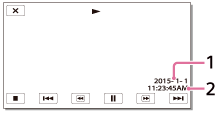
 Datum
Datum Zeit
Zeit
- Kameradaten:
-
Film
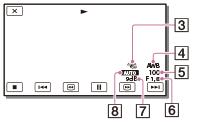
Foto
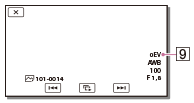
 SteadyShot ausgeschaltet
SteadyShot ausgeschaltet Weißabgleich
Weißabgleich Verschlusszeit
Verschlusszeit Blendenstufen
Blendenstufen Gain
Gain  Helligkeit
Helligkeit  Belichtung
Belichtung
Hinweis
- Der Datencode wird auf dem Fernsehschirm angezeigt, wenn Sie dieses Produkt an ein Fernsehgerät anschließen.
- Je nach Zustand des Aufnahmemediums wird [-- -- --] angezeigt.
[130] Hinweise zur BedienungBedienung des MenüsEinrichtungLautstärkeeinstlg.
Sie können die Lautstärke des Wiedergabetons einstellen.
-
 - [Installation] - [
- [Installation] - [ Wiedergabe-Einstlg.] - [Lautstärkeeinstlg.] - stellen Sie die Lautstärke mit
Wiedergabe-Einstlg.] - [Lautstärkeeinstlg.] - stellen Sie die Lautstärke mit  /
/ ein.
ein.
[131] Hinweise zur BedienungBedienung des MenüsEinrichtung Bew.interv.-Einstlg
Passt die Bewegungsbildintervalle eines Motion Shot Videos an.
-
 - [Installation] - [
- [Installation] - [ Wiedergabe-Einstlg.] - [Bew.interv.-Einstlg].
Wiedergabe-Einstlg.] - [Bew.interv.-Einstlg]. - Passen Sie den Einstellungswert der Bewegungsbildintervalle mit
 /
/ an.
an. - Wählen Sie
 aus.
aus.
[132] Hinweise zur BedienungBedienung des MenüsEinrichtungMusik downld (Modelle mit USB-Ein-/-Ausgängen)
Wenn Sie dieses Produkt an einen Computer anschließen, können Sie Musikdateien von Audio-CDs usw. auf dieses Produkt übertragen.
-
 - [Installation] - [
- [Installation] - [ Wiedergabe-Einstlg.] - [Musik downld].
Wiedergabe-Einstlg.] - [Musik downld].
[133] Hinweise zur BedienungBedienung des MenüsEinrichtungMusik leeren (Modelle mit USB-Ein-/-Ausgängen)
Sie können alle auf diesem Produkt gespeicherten Musikdateien löschen.
-
 - [Installation] - [
- [Installation] - [ Wiedergabe-Einstlg.] - [Musik leeren].
Wiedergabe-Einstlg.] - [Musik leeren].
[134] Hinweise zur BedienungBedienung des MenüsEinrichtungTV-Typ
Je nach Bildseitenverhältnis des angeschlossenen Fernsehgeräts müssen Sie das Signal konvertieren.
-
 - [Installation] - [
- [Installation] - [ Verbindung] - [TV-Typ] - die gewünschte Einstellung.
Verbindung] - [TV-Typ] - die gewünschte Einstellung.
Beschreibungen der Menüoptionen
- 16:9 (Standardeinstellung):
-
Wählen Sie diese Einstellung, wenn Sie Filme auf einem 16:9-Fernsehgerät (Breitbild) wiedergeben möchten.
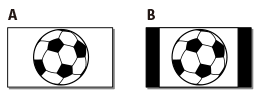
A: Im Modus 16:9 (Breitbild) aufgezeichnete Bilder
B: Im Modus 4:3 aufgezeichnete Bilder
- 4:3:
-
Wählen Sie diese Einstellung, wenn Sie Filme und Fotos auf einem 4:3-Standardfernsehgerät wiedergeben möchten.

A: Im Modus 16:9 (Breitbild) aufgezeichnete Bilder
B: Im Modus 4:3 aufgezeichnete Bilder
[135] Hinweise zur BedienungBedienung des MenüsEinrichtungHDMI-Auflösung
Wählen Sie die Bildauflösung für die Ausgabe, wenn Sie dieses Produkt über ein HDMI-Kabel an ein Fernsehgerät angeschlossen haben.
-
 - [Installation] - [
- [Installation] - [ Verbindung] - [HDMI-Auflösung] - die gewünschte Einstellung.
Verbindung] - [HDMI-Auflösung] - die gewünschte Einstellung.
Beschreibungen der Menüoptionen
- Auto (Standardeinstellung):
- Das Signal wird je nach Fernsehgerät automatisch ausgegeben.
- 1080p:
- Das 1080p-Signal wird ausgegeben.
- 1080i:
- Das 1080i-Signal wird ausgegeben.
- 720p:
- Das 720p-Signal wird ausgegeben.
[136] Hinweise zur BedienungBedienung des MenüsEinrichtungSTRG FÜR HDMI
Wenn Sie dieses Produkt mit einem HDMI-Kabel an ein BRAVIA Sync-kompatibles Fernsehgerät anschließen, können Sie Filme auf diesem Produkt abspielen, indem Sie die Fernbedienung des Fernsehgeräts auf das Fernsehgerät richten.
-
 - [Installation] - [
- [Installation] - [ Verbindung] - [STRG FÜR HDMI] - die gewünschte Einstellung.
Verbindung] - [STRG FÜR HDMI] - die gewünschte Einstellung.
Beschreibungen der Menüoptionen
- Ein (Standardeinstellung):
- Dieses Produkt lässt sich über die Fernbedienung des Fernsehgeräts bedienen.
- Aus:
- Dieses Produkt lässt sich nicht über die Fernbedienung des Fernsehgeräts bedienen.
[137] Hinweise zur BedienungBedienung des MenüsEinrichtungUSB-Anschluss
Wählen Sie diese Option, wenn selbst beim Anschließen dieses Produkts mit dem eingebauten USB-Kabel an ein externes Gerät keine USB-Verbindung hergestellt wird.
-
 - [Installation] - [
- [Installation] - [ Verbindung] - [USB-Anschluss].
Verbindung] - [USB-Anschluss].
[138] Hinweise zur BedienungBedienung des MenüsEinrichtungUSB-Anschl.-Einst.
Sie können den USB-Übertragungsmodus für den Anschluss dieses Produkts an einen Computer oder ein anderes USB-Gerät einstellen.
-
 - [Installation] - [
- [Installation] - [ Verbindung] - [USB-Anschl.-Einst.] - die gewünschte Einstellung.
Verbindung] - [USB-Anschl.-Einst.] - die gewünschte Einstellung.
Beschreibungen der Menüoptionen
- Auto (Standardeinstellung):
- Dieses Produkt wählt abhängig vom angeschlossenen Gerät den USB-Übertragungsmodus automatisch aus.
- MTP:
- Dieser USB-Übertragungsmodus ist mit bestimmten Computertypen kompatibel.
- Mass Storage:
- Dieser USB-Übertragungsmodus ist mit vielen USB-Gerätetypen kompatibel.
Hinweis
- Wird dieses Produkt im Modus [MTP] an ein externes Gerät angeschlossen, werden die Bilddateien mit Aufnahmedatum angezeigt. Einige Informationen, die in den Bilddateien enthalten sind, können am angeschlossenen Gerät jedoch nicht angezeigt werden. Importieren Sie Bilder mit der Software PlayMemories Home von diesem Produkt auf den Computer.
-
Wenn das Fenster „Device Stage*“ beim Anschließen des Produkts an einen Computer, der mit Windows 7 oder Windows 8 ausgestattet ist, nicht geöffnet wird, setzen Sie [USB-Anschl.-Einst.] auf [Auto].
*„Device Stage“ ist ein Menü von Windows 7 oder Windows 8, mit dem Geräte (Camcorder, Kamera usw.) verwaltet werden, die an den Computer angeschlossen sind.
[139] Hinweise zur BedienungBedienung des MenüsEinrichtungUSB-Stromzufuhr
Legen Sie fest, ob die USB-Stromversorgungsfunktion verwendet werden soll, wenn dieses Produkt an ein USB-Gerät wie einen Computer angeschlossen ist.
-
 - [Installation] - [
- [Installation] - [ Verbindung] - [USB-Stromzufuhr].
Verbindung] - [USB-Stromzufuhr].
Beschreibungen der Menüoptionen
- Ein (Standardeinstellung):
- Beim Anschluss über das eingebaute USB-Kabel wird das Gerät mit Strom versorgt.
- Aus:
- Beim Anschluss über das eingebaute USB-Kabel erfolgt keine Stromversorgung.
Hinweis
- Wenn Sie diese Einstellung geändert haben, solange das eingebaute USB-Kabel an ein USB-Gerät angeschlossen war, trennen Sie das eingebaute USB-Kabel von dem Gerät und schließen es wieder an.
- Die Einstellung von [USB-Stromzufuhr] ist nur wirksam, wenn dieses Produkt an ein USB-Gerät angeschlossen ist, das mit dem Stromversorgungsstandard von 500 mA kompatibel ist.
- Solange dieses Produkt an ein USB-Gerät angeschlossen ist, das mit dem Stromversorgungsstandard von 500 mA kompatibel ist, sind nur die Wiedergabefunktionen verfügbar.
[140] Hinweise zur BedienungBedienung des MenüsEinrichtungUSB-LUN-Einstlg.
Verbessert die Kompatibilität mit externen Geräten durch eine Funktionseinschränkung des USB-Anschlusses.
-
 - [Installation] - [
- [Installation] - [ Verbindung] - [USB-LUN-Einstlg.] - die gewünschte Einstellung.
Verbindung] - [USB-LUN-Einstlg.] - die gewünschte Einstellung.
Beschreibungen der Menüoptionen
- Multi (Standardeinstellung):
- Diese Einstellung eignet sich für normale Bedienvorgänge.
- Einzeln:
- Verwenden Sie diese Einstellung nur, wenn Sie keine Verbindung zu einem externen Gerät herstellen können.
[141] Hinweise zur BedienungBedienung des MenüsEinrichtungPiepton
Sie können die Melodie ein- oder ausschalten, die ausgegeben wird, wenn Sie die Aufnahme starten/stoppen oder dieses Produkt bedienen.
-
 - [Installation] - [
- [Installation] - [ Allgemeine Einstlg.] - [Piepton] - die gewünschte Einstellung.
Allgemeine Einstlg.] - [Piepton] - die gewünschte Einstellung.
Beschreibungen der Menüoptionen
- Ein (Standardeinstellung):
- Eine Melodie wird ausgegeben.
- Aus:
- Die Melodie ist nicht zu hören.
[142] Hinweise zur BedienungBedienung des MenüsEinrichtungMonitor-Helligkeit
Sie können die Helligkeit des LCD-Monitors einstellen.
-
 - [Installation] - [
- [Installation] - [ Allgemeine Einstlg.] - [Monitor-Helligkeit] - die gewünschte Einstellung.
Allgemeine Einstlg.] - [Monitor-Helligkeit] - die gewünschte Einstellung.
Beschreibungen der Menüoptionen
- Normal (Standardeinstellung):
- Normale Einstellung (normale Helligkeit).
- Hell:
- Wählen Sie diese Einstellung, wenn die Helligkeit des LCD-Monitors nicht ausreicht. Diese Einstellung hat keinen Einfluss auf die Aufnahme.
- Bei Verwendung des Netzteils wird [Monitor-Helligkeit] automatisch auf [Hell] eingestellt.
[143] Hinweise zur BedienungBedienung des MenüsEinrichtungLanguage Setting
Sie können die Sprache für die Anzeigen auf dem LCD-Monitor auswählen.
-
 - [Installation] - [
- [Installation] - [ Allgemeine Einstlg.] - [Language Setting] - die gewünschte Sprache.
Allgemeine Einstlg.] - [Language Setting] - die gewünschte Sprache.
[144] Hinweise zur BedienungBedienung des MenüsEinrichtungStrom sparen
Sie können die Einstellungen für die Hintergrundbeleuchtung des LCD-Monitors und den Betriebszustand dieses Produkts ändern.
-
 - [Installation] - [
- [Installation] - [ Allgemeine Einstlg.] - [Strom sparen].
Allgemeine Einstlg.] - [Strom sparen].
Beschreibungen der Menüoptionen
- Standard (Standardeinstellung):
- Die Hintergrundbeleuchtung des LCD-Monitors wird automatisch dunkel, wenn länger als etwa 1 Minute keine Bedienung dieses Produkts erfolgt. Dieses Produkt wird automatisch ausgeschaltet, wenn länger als etwa 2 Minuten keine Bedienung des Produkts erfolgt.
- Max:
- Die Hintergrundbeleuchtung des LCD-Monitors wird automatisch dunkel, wenn länger als etwa 15 Sekunden keine Bedienung dieses Produkts erfolgt. Das Produkt wird automatisch ausgeschaltet, wenn länger als etwa 1 Minute keine Bedienung des Produkts erfolgt.
- Aus:
- Die Hintergrundbeleuchtung des LCD-Monitors ist immer auf höchster Stufe. Dieses Produkt schaltet sich nicht automatisch aus.
[145] Hinweise zur BedienungBedienung des MenüsEinrichtungInitialisieren
Alle Einstellungen werden auf die Standardeinstellungen zurückgesetzt.
-
 - [Installation] - [
- [Installation] - [ Allgemeine Einstlg.] - [Initialisieren] -
Allgemeine Einstlg.] - [Initialisieren] -  .
.
Tipp
- Selbst wenn diese Funktion ausgeführt wird, bleiben alle Filme und Bilder erhalten.
[146] Hinweise zur BedienungBedienung des MenüsEinrichtungDemo-Modus
Wenn dieses Produkt über das mitgelieferte Netzteil an eine Netzsteckdose angeschlossen ist und bei eingestelltem Filmaufnahmemodus oder Ereignis-Ansichtsmodus eine bestimmte Zeit lang nicht bedient wird, wird ein Demofilm abgespielt.
-
 - [Installation] - [
- [Installation] - [ Allgemeine Einstlg.] - [Demo-Modus] - die gewünschte Einstellung.
Allgemeine Einstlg.] - [Demo-Modus] - die gewünschte Einstellung.
Beschreibungen der Menüoptionen
- Ein (Standardeinstellung):
- Nehmen Sie Einstellungen zur Wiedergabe des Demofilms vor.
- Aus:
- Der Demofilm wird nicht angezeigt.
Hinweis
- In der Standardeinstellung befindet sich der geschützte, voraufgezeichnete Demofilm in der Ereignis-Ansicht. Ein gelöschter Demofilm kann nicht wiederhergestellt werden.
- Ein von Ihnen aufgenommener Film wird als Demofilm registriert, sofern er alle folgenden Bedingungen erfüllt.
- Der Film ist geschützt.
- Der Film ist der erste aufgezeichnete Film.
- Der Film wurde im internen Speicher gespeichert.
- Der Film wurde im AVCHD-Format aufgenommen.
- Wenn Sie dieses Produkt während einer Demo bedienen, wird die Demowiedergabe unterbrochen.
[147] Hinweise zur BedienungBedienung des MenüsEinrichtung Version
Sie können die Softwareversion dieses Produkts abrufen.
-
 - [Installation] - [
- [Installation] - [ Allgemeine Einstlg.] - [Version].
Allgemeine Einstlg.] - [Version].
[148] Hinweise zur BedienungBedienung des MenüsEinrichtungDatum/Zeiteinstlg.
Legen Sie die Datums- und Uhrzeiteinstellungen fest.
-
 - [Installation] - [
- [Installation] - [ Uhr-Einstellungen] - [Datum/Zeiteinstlg.] - die gewünschte Einstellung.
Uhr-Einstellungen] - [Datum/Zeiteinstlg.] - die gewünschte Einstellung.
Beschreibungen der Menüoptionen
- Datum/Zeitformat:
- Sie können die Reihenfolge der Anzeige von Jahr, Monat und Tag auswählen.
- Sommerzeit:
- Die Sommerzeit wird eingestellt. Die Uhr stellt die Uhrzeit 1 Stunde vor.
- Datum/Zeit:
- Sie können die Uhr einstellen.
[149] Hinweise zur BedienungBedienung des MenüsEinrichtungGebietseinstellung
Sie können die Zeitverschiebung einstellen, ohne die Uhr anhalten zu müssen. Wenn Sie dieses Produkt in einer anderen Zeitzone verwenden, wählen Sie Ihren Aufenthaltsort aus.
-
 - [Installation] - [
- [Installation] - [ Uhr-Einstellungen] - [Gebietseinstellung] - [Haus] - die gewünschte Einstellung.
Uhr-Einstellungen] - [Gebietseinstellung] - [Haus] - die gewünschte Einstellung.
Tipp
- Sie können auch einen anderen Ort als [Ziel] festlegen.
[150] Hinweise zur BedienungLadedauer/Aufnahmedauer von Filmen/Anzahl der aufnehmbaren FotosÜberprüfen der LadedauerLadezeit
Ungefähre Zeitdauer (Min.) für die vollständige Aufladung eines vollständig entladenen Akkus.
Bei Verwendung des Netzteils
155 Minuten
Bei Verwendung des Computers
275 Minuten
Tipp
- Die oben in der Tabelle genannten Ladezeiten wurden beim Laden des Produkts bei einer Temperatur von 25 °C gemessen. Für das Laden des Akkus wird eine Temperatur zwischen 10 °C und 30 °C empfohlen.
- Die Ladezeiten wurden ohne Verwendung des USB-Verbindungskabels gemessen.
[151] Hinweise zur BedienungLadedauer/Aufnahmedauer von Filmen/Anzahl der aufnehmbaren FotosErwartete Aufnahme- und Wiedergabedauer einzelner Akkus Erwartete Aufnahmedauer mit dem NP-BX1
Ungefähre Aufnahmedauer mit dem NP-BX1:
HDR-CX405/CX440
Dauer bei kontinuierlicher Aufnahme
115 Minuten
Dauer bei normaler Aufnahme
55 Minuten
HDR-PJ410/PJ440
Dauer bei kontinuierlicher Aufnahme
110 Minuten
Dauer bei normaler Aufnahme
55 Minuten
Tipp
- Alle Angaben zur Aufnahmedauer gelten bei folgenden Einstellungen.
-
Wenn [
 Dateiformat] auf [
Dateiformat] auf [ AVCHD] und [
AVCHD] und [ AUFN-Modus] auf [Hohe Qualität
AUFN-Modus] auf [Hohe Qualität  ] gesetzt ist
] gesetzt ist
- [Dual-Video-AUFN] ist auf [Ein] gesetzt
-
Wenn [
- Die Angaben für die normale Aufnahme gelten, wenn Sie beim Aufnehmen die Aufnahme wiederholt starten/stoppen, den [Aufnahme-Modus] wechseln und zoomen.
- Die Dauer wurde bei einer Temperatur von 25 °C gemessen. 10 °C bis 30 °C werden empfohlen.
- Die Aufnahme- und Wiedergabedauer ist möglicherweise kürzer, je nachdem, unter welchen Bedingungen das Produkt verwendet wird, z. B. bei geringen Temperaturen.
[152] Hinweise zur BedienungLadedauer/Aufnahmedauer von Filmen/Anzahl der aufnehmbaren FotosErwartete Aufnahme- und Wiedergabedauer einzelner Akkus Erwartete Wiedergabedauer mit dem NP-BX1
Ungefähre Wiedergabedauer mit dem NP-BX1:
210 Minuten
[153] Hinweise zur BedienungLadedauer/Aufnahmedauer von Filmen/Anzahl der aufnehmbaren FotosErwartete Filmaufnahmedauer und Anzahl der aufnehmbaren Fotos im internen SpeicherHinweise zum Aufnehmen von Filmen
Lesen Sie die folgenden Sicherheitsmaßnahmen zum Aufnehmen von Filmen.
Hinweis
- Die Aufnahmedauer kann je nach Aufnahmebedingungen, Motiv und [
 AUFN-Modus] variieren.
AUFN-Modus] variieren. - Im XAVC S-Format können Sie Filme mit maximal 9.999 Szenen und im AVCHD-Format mit maximal 3.999 Szenen aufnehmen. Sie können eine maximale Anzahl von insgesamt 40.000 MP4-Filmen und Fotos aufnehmen.
- Die maximale kontinuierliche Aufnahmedauer für einen Film beträgt etwa 13 Stunden.
- Dieses Produkt verwendet das VBR-Format (Variable Bit Rate), um die Bildqualität automatisch an die aufgenommene Szene anzupassen. Bei dieser Technologie können Fluktuationen bei der Aufnahmedauer der Medieneinheit auftreten. Filme, die schnell bewegte und komplexe Bilder enthalten, werden mit einer höheren Bitrate aufgenommen, was die gesamte Aufnahmedauer reduziert.
[154] Hinweise zur BedienungLadedauer/Aufnahmedauer von Filmen/Anzahl der aufnehmbaren FotosErwartete Filmaufnahmedauer und Anzahl der aufnehmbaren Fotos im internen SpeicherErwartete Aufnahmedauer für Filme (Modelle mit internem Speicher)
Die erwartete Aufnahmedauer für Filme beim Speichern im internen Speicher:
 XAVC S HD:
XAVC S HD:
- 60p (*)/50p (**):
- [Dual-Video-AUFN] ist auf [Aus] gesetzt: 15 Minuten (15 Minuten)
- 30p (*)/25p (**):
- [Dual-Video-AUFN] ist auf [Ein] gesetzt: 15 Minuten (15 Minuten)
- [Dual-Video-AUFN] ist auf [Aus] gesetzt: 15 Minuten (15 Minuten)
 AVCHD:
AVCHD:
- 60p-Qualität
 (*)/50p-Qualität
(*)/50p-Qualität  (**):
(**): - [Dual-Video-AUFN] ist auf [Aus] gesetzt: 35 Minuten (35 Minuten)
- Höchste Quali.
 :
: - [Dual-Video-AUFN] ist auf [Ein] gesetzt: 35 Minuten (35 Minuten)
- [Dual-Video-AUFN] ist auf [Aus] gesetzt: 45 Minuten (45 Minuten)
- Hohe Qualität
 :
: - [Dual-Video-AUFN] ist auf [Ein] gesetzt: 50 Minuten (50 Minuten)
- [Dual-Video-AUFN] ist auf [Aus] gesetzt: 1 Stunde (1 Stunde)
- Standard
 :
: - [Dual-Video-AUFN] ist auf [Ein] gesetzt: 1 Stunde 15 Minuten (1 Stunde 5 Minuten)
- [Dual-Video-AUFN] ist auf [Aus] gesetzt: 1 Stunde 45 Minuten (1 Stunde 20 Minuten)
- Langzeit
 :
: - [Dual-Video-AUFN] ist auf [Ein] gesetzt: 1 Stunde 55 Minuten (1 Stunde 40 Minuten)
- [Dual-Video-AUFN] ist auf [Aus] gesetzt: 3 Stunden 10 Minuten (2 Stunden 35 Minuten)
* 1080 60i-kompatibles Gerät
** 1080 50i-kompatibles Gerät
Hinweis
- Der in Klammern angegebene Wert ( ) ist die minimale Aufnahmedauer.
- Wenn Sie bis zur maximalen Aufnahmedauer aufnehmen möchten, müssen Sie den auf diesem Produkt gespeicherten Demofilm löschen.
[155] Hinweise zur BedienungLadedauer/Aufnahmedauer von Filmen/Anzahl der aufnehmbaren FotosErwartete Filmaufnahmedauer und Anzahl der aufnehmbaren Fotos im internen SpeicherErwartete Anzahl aufnehmbarer Fotos (Modelle mit internem Speicher)
Die erwartete Anzahl von Fotos, die im internen Speicher gespeichert werden können:
Sie können eine maximale Anzahl von insgesamt 33.500 MP4-Filmen und Fotos aufnehmen.
[156] Hinweise zur BedienungLadedauer/Aufnahmedauer von Filmen/Anzahl der aufnehmbaren FotosErwartete Filmaufnahmedauer und Anzahl der aufnehmbaren Fotos auf den SpeicherkartenHinweise zum Aufnehmen von Filmen
Lesen Sie die folgenden Sicherheitsmaßnahmen zum Aufnehmen von Filmen.
Hinweis
- Die Aufnahmedauer kann je nach Aufnahmebedingungen, Motiv und [
 AUFN-Modus] variieren.
AUFN-Modus] variieren. - Im XAVC S-Format können Sie Filme mit maximal 9.999 Szenen und im AVCHD-Format mit maximal 3.999 Szenen aufnehmen. Sie können eine maximale Anzahl von insgesamt 40.000 MP4-Filmen und Fotos aufnehmen.
- Die maximale kontinuierliche Aufnahmedauer für einen Film beträgt etwa 13 Stunden.
- Dieses Produkt verwendet das VBR-Format (Variable Bit Rate), um die Bildqualität automatisch an die aufgenommene Szene anzupassen. Bei dieser Technologie können Fluktuationen bei der Aufnahmedauer der Medieneinheit auftreten. Filme, die schnell bewegte und komplexe Bilder enthalten, werden mit einer höheren Bitrate aufgenommen, was die gesamte Aufnahmedauer reduziert.
[157] Hinweise zur BedienungLadedauer/Aufnahmedauer von Filmen/Anzahl der aufnehmbaren FotosErwartete Filmaufnahmedauer und Anzahl der aufnehmbaren Fotos auf den SpeicherkartenErwartete Aufnahmedauer für Filme
Die erwartete Aufnahmedauer von Filmen beim Speichern auf einer Speicherkarte:
16 GB
 AVCHD:
AVCHD:- 60p-Qualität
 (*)/50p-Qualität
(*)/50p-Qualität  (**):
(**): - [Dual-Video-AUFN] ist auf [Aus] gesetzt: 1 Stunde 15 Minuten (1 Stunde 15 Minuten)
- Höchste Quali.
 :
: - [Dual-Video-AUFN] ist auf [Ein] gesetzt: 1 Stunde 15 Minuten (1 Stunde 15 Minuten)
- [Dual-Video-AUFN] ist auf [Aus] gesetzt: 1 Stunde 30 Minuten (1 Stunde 30 Minuten)
- Hohe Qualität
 :
: - [Dual-Video-AUFN] ist auf [Ein] gesetzt: 1 Stunde 40 Minuten (1 Stunde 40 Minuten)
- [Dual-Video-AUFN] ist auf [Aus] gesetzt: 2 Stunden (2 Stunden)
- Standard
 :
: - [Dual-Video-AUFN] ist auf [Ein] gesetzt: 2 Stunden 40 Minuten (2 Stunden 10 Minuten)
- [Dual-Video-AUFN] ist auf [Aus] gesetzt: 3 Stunden 35 Minuten (2 Stunden 45 Minuten)
- Langzeit
 :
: - [Dual-Video-AUFN] ist auf [Ein] gesetzt: 3 Stunden 50 Minuten (3 Stunden 25 Minuten)
- [Dual-Video-AUFN] ist auf [Aus] gesetzt: 6 Stunden 20 Minuten (5 Stunden 10 Minuten)
32 GB
 AVCHD:
AVCHD:- 60p-Qualität
 (*)/50p-Qualität
(*)/50p-Qualität  (**):
(**): - [Dual-Video-AUFN] ist auf [Aus] gesetzt: 2 Stunden 30 Minuten (2 Stunden 30 Minuten)
- Höchste Quali.
 :
: - [Dual-Video-AUFN] ist auf [Ein] gesetzt: 2 Stunden 35 Minuten (2 Stunden 35 Minuten)
- [Dual-Video-AUFN] ist auf [Aus] gesetzt: 3 Stunden (3 Stunden)
- Hohe Qualität
 :
: - [Dual-Video-AUFN] ist auf [Ein] gesetzt: 3 Stunden 25 Minuten (3 Stunden 25 Minuten)
- [Dual-Video-AUFN] ist auf [Aus] gesetzt: 4 Stunden 5 Minuten (4 Stunden 5 Minuten)
- Standard
 :
: - [Dual-Video-AUFN] ist auf [Ein] gesetzt: 5 Stunden 25 Minuten (4 Stunden 20 Minuten)
- [Dual-Video-AUFN] ist auf [Aus] gesetzt: 7 Stunden 20 Minuten (5 Stunden 30 Minuten)
- Langzeit
 :
: - [Dual-Video-AUFN] ist auf [Ein] gesetzt: 7 Stunden 50 Minuten (7 Stunden)
- [Dual-Video-AUFN] ist auf [Aus] gesetzt: 12 Stunden 50 Minuten (10 Stunden 30 Minuten)
64 GB
 XAVC S HD:
XAVC S HD:- 60p (*)/50p (**):
- [Dual-Video-AUFN] ist auf [Aus] gesetzt: 2 Stunden 35 Minuten (2 Stunden 35 Minuten)
- 30p (*)/25p (**):
- [Dual-Video-AUFN] ist auf [Ein] gesetzt: 2 Stunden 25 Minuten (2 Stunden 25 Minuten)
- [Dual-Video-AUFN] ist auf [Aus] gesetzt: 2 Stunden 35 Minuten (2 Stunden 35 Minuten)
 AVCHD:
AVCHD:- 60p-Qualität
 (*)/50p-Qualität
(*)/50p-Qualität  (**):
(**): - [Dual-Video-AUFN] ist auf [Aus] gesetzt: 5 Stunden 5 Minuten (5 Stunden 5 Minuten)
- Höchste Quali.
 :
: - [Dual-Video-AUFN] ist auf [Ein] gesetzt: 5 Stunden 15 Minuten (5 Stunden 15 Minuten)
- [Dual-Video-AUFN] ist auf [Aus] gesetzt: 6 Stunden (6 Stunden)
- Hohe Qualität
 :
: - [Dual-Video-AUFN] ist auf [Ein] gesetzt: 6 Stunden 50 Minuten (6 Stunden 50 Minuten)
- [Dual-Video-AUFN] ist auf [Aus] gesetzt: 8 Stunden 15 Minuten (8 Stunden 15 Minuten)
- Standard
 :
: - [Dual-Video-AUFN] ist auf [Ein] gesetzt: 10 Stunden 50 Minuten (8 Stunden 50 Minuten)
- [Dual-Video-AUFN] ist auf [Aus] gesetzt: 14 Stunden 40 Minuten (11 Stunden 5 Minuten)
- Langzeit
 :
: - [Dual-Video-AUFN] ist auf [Ein] gesetzt: 15 Stunden 45 Minuten (14 Stunden 5 Minuten)
- [Dual-Video-AUFN] ist auf [Aus] gesetzt: 25 Stunden 45 Minuten (21 Stunden)
* 1080 60i-kompatibles Gerät
** 1080 50i-kompatibles Gerät
Hinweis
- Bei Verwendung einer Sony-Speicherkarte
- Der in Klammern angegebene Wert ( ) ist die minimale Aufnahmedauer.
[158] Hinweise zur BedienungLadedauer/Aufnahmedauer von Filmen/Anzahl der aufnehmbaren FotosErwartete Filmaufnahmedauer und Anzahl der aufnehmbaren Fotos auf den SpeicherkartenErwartete Anzahl aufnehmbarer Fotos
Die erwartete Anzahl an Fotos, die auf einer Speicherkarte gespeichert werden können:
Bei der Aufnahme von Bildern mit 9,2 M
- 16 GB:
- 3.450 Bilder
- 32 GB:
- 7.000 Bilder
- 64 GB:
- 13.500 Bilder
Hinweis
- Bei Verwendung einer Sony-Speicherkarte
- Die angegebene Anzahl an aufnehmbaren Fotos mit einer Speicherkarte gilt für die maximale Bildgröße, mit der Fotos auf diesem Produkt aufgenommen werden können. Die tatsächliche Anzahl an aufnehmbaren Fotos wird während der Aufnahme auf dem LCD-Monitor angezeigt.
- Die Anzahl an aufnehmbaren Fotos mit einer Speicherkarte variiert möglicherweise je nach den Aufnahmebedingungen.
- Dank des einzigartigen Bildverarbeitungsprogramms Sony BIONZ X erhalten Sie bei Standbildern eine Auflösung, die den oben genannten Größen entspricht.
[159] Hinweise zur BedienungLadedauer/Aufnahmedauer von Filmen/Anzahl der aufnehmbaren FotosBitrate jedes AufnahmemodusBitrate und Aufnahmepixel
- XAVC S HD:
- ca. 50 Mbit/s, 1.920 × 1.080 Pixel/60p(*) oder 1.920 × 1.080 Pixel/50p(**), 16:9
- AVCHD:
- PS: max. 28 Mbit/s, 1.920 × 1.080 Pixel/60p(*) oder 1.920 × 1.080 Pixel/50p(**), AVC HD 28 M (PS), 16:9
- FX: max. 24 Mbit/s, 1.920 × 1.080 Pixel/60i(*) oder 1.920 × 1.080 Pixel/50i(**), AVC HD 24 M (FX), 16:9
- FH: ca. 17 Mbit/s (durchschnittlich), 1.920 × 1.080 Pixel/60i(*) oder 1.920 × 1.080 Pixel/50i(**), AVC HD 17 M (FH), 16:9
- HQ: ca. 9 Mbit/s (durchschnittlich), 1.440 × 1.080 Pixel/60i(*) oder 1.440 × 1.080 Pixel/50i(**), AVC HD 9 M (HQ), 16:9
- LP: ca. 5 Mbit/s (durchschnittlich), 1.440 × 1.080 Pixel/60i(*) oder 1.440 × 1.080 Pixel/50i(**), AVC HD 5 M (LP), 16:9
- MP4:
- ca. 3 Mbit/s (durchschnittlich), 1.280 × 720 Pixel/30p(*) oder 1.280 × 720 Pixel/25p(**), 16:9
* 1080 60i-kompatibles Gerät
** 1080 50i-kompatibles Gerät
[160] Hinweise zur BedienungLadedauer/Aufnahmedauer von Filmen/Anzahl der aufnehmbaren FotosAufgenommene Pixel jeder FotogrößeAufnahmepixel und Bildformat
Aufnahmepixel und Bildformat für Fotos.
Fotoaufnahmemodus, Dual-Aufzeichnung:
4.032 × 2.272 Punkte/16:9
3.024 × 2.272 Punkte/4:3
1.920 × 1.080 Punkte/16:9
640 × 480 Punkte/4:3
Aufzeichnen von Fotos aus einem Film:
1.920 × 1.080 Punkte/16:9
[161] Hinweise zur BedienungWeitere InformationenSicherheitsmaßnahmenDas AVCHD-Format
Was ist das AVCHD-Format?
Das AVCHD-Format ist ein High Definition-Format für digitale Videokameras, mit dem High Definition-Signale (HD) mithilfe einer effizienten Codiertechnologie zur Datenkomprimierung aufgenommen werden können. Videodaten werden im Format MPEG-4 AVC/H.264, Audiodaten im Format Dolby Digital oder Lineares PCM komprimiert.
Mit dem Format MPEG-4 AVC/H.264 können Bilder noch effizienter als mit herkömmlichen Bildkomprimierungsformaten komprimiert werden.
Tipp
- Da das AVCHD-Format eine Codiertechnologie zur Datenkomprimierung nutzt, kann das Bild bei Szenen gestört sein, in denen Bild, Bildwinkel oder Helligkeit usw. extrem schnell wechseln. Dies ist jedoch keine Fehlfunktion.
[162] Hinweise zur BedienungWeitere InformationenSicherheitsmaßnahmenDie Speicherkarte
- Es kann nicht garantiert werden, dass eine Speicherkarte, die mit einem Computer formatiert wurde (Windows-Betriebssystem/Mac OS), mit diesem Produkt kompatibel ist.
- Die Lese-/Schreibgeschwindigkeit der Daten hängt davon ab, welche Speicherkarte und welches Speicherkarten-kompatible Gerät Sie verwenden.
- Daten können unter folgenden Umständen beschädigt werden oder verloren gehen (für beschädigte oder verloren gegangene Bilddaten besteht kein Anspruch auf Schadenersatz):
- Dieses Produkt liest oder schreibt gerade Bilddateien auf der Speicherkarte (die Zugriffsanzeige leuchtet oder blinkt) und Sie lassen die Speicherkarte auswerfen oder schalten dieses Produkt aus
- Sie bringen die Speicherkarte in die Nähe von Magneten oder Magnetfeldern
- Es empfiehlt sich, auf der Festplatte eines Computers eine Sicherungskopie von wichtigen Daten anzulegen.
- Bringen Sie keine Aufkleber oder Ähnliches an der Speicherkarte oder am Speicherkartenadapter an.
- Berühren Sie nicht den Anschluss und achten Sie darauf, dass keine Metallgegenstände damit in Berührung kommen.
- Biegen Sie die Speicherkarte nicht, lassen Sie sie nicht fallen und setzen Sie sie keinen heftigen Stößen aus.
- Zerlegen Sie die Speicherkarte nicht und nehmen Sie keine Veränderungen daran vor.
- Schützen Sie die Speicherkarte vor Feuchtigkeit.
- Halten Sie die Speicherkarte von kleinen Kindern fern. Es besteht die Gefahr, dass ein Kind sie verschluckt.
- In den Speicherkarteneinschub dürfen ausschließlich Speicherkarten der richtigen Größe eingesetzt werden. Andernfalls kann es zu einer Fehlfunktion kommen.
- Lagern und verwenden Sie die Speicherkarte nicht an Orten, an denen sie folgenden Bedingungen ausgesetzt ist:
- Extrem hohen Temperaturen, wie sie in einem in der Sonne geparkten Fahrzeug auftreten
- Direktem Sonnenlicht
- Extrem hoher Luftfeuchtigkeit oder korrodierenden Gasen
Kompatibilität von Bilddaten
- Dieses Produkt speichert die Bilddatendateien nach dem von der JEITA (Japan Electronics and Information Technology Industries Association) festgelegten Universalstandard „Design rule for Camera File System“ auf der Speicherkarte.
- Wenn Sie Speicherkarten, die mit einem anderen Gerät verwendet wurden, nicht mit diesem Produkt verwenden können, formatieren Sie sie mit diesem Produkt. Beachten Sie, dass beim Formatieren alle Informationen auf der Speicherkarte gelöscht werden.
- Bilder können mit diesem Produkt unter Umständen nicht wiedergegeben werden:
- Wenn es sich um Bilddaten handelt, die auf einem Computer modifiziert wurden
- Wenn es sich um Bilddaten handelt, die mit anderen Geräten aufgenommen wurden
Der Memory Stick
- Memory Stick Micro:
- Aufnahme/Wiedergabe: nicht unterstützt
- Memory Stick Micro (Mark2):
- Aufnahme/Wiedergabe: unterstützt
- Dieses Produkt unterstützt keine parallele 8-Bit-Datenübertragung, sondern die parallele 4-Bit-Datenübertragung, genau wie beim Memory Stick PRO Duo.
- Mit diesem Produkt ist die Aufnahme oder Wiedergabe von Daten mit der MagicGate-Technologie nicht möglich. MagicGate ist eine Urheberrechtsschutztechnologie, mit der die Daten in verschlüsseltem Format aufgezeichnet und übertragen werden.
[163] Hinweise zur BedienungWeitere InformationenSicherheitsmaßnahmen Der Akku
So laden Sie den Akku
- Sie müssen den Akku laden, bevor Sie das Produkt in Betrieb nehmen.
- Es wird empfohlen, den Akku bei einer Umgebungstemperatur von 10 °C bis 30 °C zu laden, bis die Ladeanzeige POWER/CHG erlischt. Wenn Sie den Akku bei anderen Temperaturen laden, wird er möglicherweise nicht effizient geladen.
- In den folgenden Fällen blinkt die Ladeanzeige POWER/CHG während des Ladevorgangs.
- Der Akku wurde nicht richtig eingesetzt.
- Der Akku ist beschädigt.
-
Die Temperatur des Akkus ist niedrig.
Nehmen Sie den Akku aus diesem Produkt heraus und bringen Sie ihn an einen warmen Ort.
-
Die Temperatur des Akkus ist hoch.
Nehmen Sie den Akku aus diesem Produkt heraus und bringen Sie ihn an einen kühlen Ort.
So verwenden Sie den Akku effektiv
- Die Akkuleistung nimmt bei einer Umgebungstemperatur von 10 °C und darunter ab und die Betriebsdauer des Akkus wird kürzer. In diesem Fall wird eine der folgenden Maßnahmen zur Verlängerung der Akkuleistung empfohlen:
- Stecken Sie den Akku zum Erwärmen in eine Jacken- oder Hosentasche und bringen Sie ihn erst unmittelbar vor Beginn der Aufnahmen an diesem Produkt an.
- Wenn Sie den LCD-Monitor häufig verwenden oder häufig die Wiedergabe starten und vorwärts- oder zurückspulen, wird der Akku schneller leer.
- Klappen Sie unbedingt den LCD-Monitor zu, wenn Sie mit diesem Produkt nicht aufnehmen oder wiedergeben. Dem Akku wird auch dann Strom entzogen, wenn sich dieses Produkt im Aufnahmebereitschaftsmodus oder in der Wiedergabepause befindet.
- Halten Sie Ersatzakkus für das 2- bis 3-Fache der erwarteten Aufnahmedauer bereit und machen Sie vor der eigentlichen Aufnahme eine Probeaufnahme.
- Halten Sie den Akku von Wasser fern. Der Akku ist nicht wassergeschützt.
- Möglicherweise können Sie dieses Produkt nicht einschalten oder der Akku ist nicht effizient geladen, wenn die Anschlüsse des Akkus verschmutzt sind. Entfernen Sie in diesem Fall mit einem weichen Tuch oder Wattestäbchen vorsichtig eventuelle Verschmutzungen, um den Akku zu reinigen.
Die Akkurestladungsanzeige
- Wenn sich das Gerät ausschaltet, obwohl die Akkurestladungsanzeige angibt, dass noch genügend Restladung vorhanden ist, laden Sie den Akku erneut vollständig auf. Die Restladung wird nun wieder korrekt angezeigt. Beachten Sie jedoch, dass sich die Ladungsanzeige nicht wiederherstellen lässt, wenn der Akku lange Zeit bei hohen Temperaturen oder häufig verwendet wird oder in vollständig geladenem Zustand bleibt.
Aufbewahrung des Akkus
- Wenn der Akku lange Zeit nicht verwendet wird, sollten Sie ihn einmal im Jahr vollständig aufladen und mit dem Produkt wieder entladen, damit er funktionstüchtig bleibt. Nehmen Sie den Akku zum Aufbewahren vom Produkt ab und lagern Sie ihn kühl und trocken.
- Wenn Sie den Akku im Produkt vollständig entladen wollen, wählen Sie
 - [Installation] - [
- [Installation] - [ Allgemeine Einstlg.] - [Strom sparen] - [Aus] und lassen Sie das Produkt im Aufnahmebereitschaftsmodus, bis es sich ausschaltet.
Allgemeine Einstlg.] - [Strom sparen] - [Aus] und lassen Sie das Produkt im Aufnahmebereitschaftsmodus, bis es sich ausschaltet. - Verwenden Sie für den Transport oder die Aufbewahrung die mitgelieferte Akkuschutzhülle, um eine Verschmutzung des Anschlusses, einen Kurzschluss usw. zu verhindern.
Lebensdauer des Akkus
- Die Akkukapazität verringert sich allmählich im Laufe der Zeit und je häufiger Sie ihn verwenden. Wenn das Intervall zwischen den Ladevorgängen signifikant kürzer wird, muss der Akku durch einen neuen ersetzt werden.
- Die Akkulebensdauer hängt von den Lager-, Betriebs- und Umgebungsbedingungen ab.
[164] Hinweise zur BedienungWeitere InformationenUmgang mit diesem ProduktBetrieb und Pflege
Hinweise zur Aufnahme
- Machen Sie vor der eigentlichen Aufnahme eine Probeaufnahme, um sicherzustellen, dass Bild und Ton problemlos aufgenommen werden.
- Wenn es aufgrund einer Fehlfunktion des Produkts, des Aufnahmemediums usw. zu Störungen bei der Aufnahme oder Wiedergabe kommt, besteht kein Anspruch auf Schadenersatz für die nicht erfolgte oder beschädigte Aufnahme.
- Das Farbfernsehsystem hängt vom jeweiligen Land oder der Region ab. Damit Sie Ihre Aufnahmen auf einem Fernsehgerät wiedergeben können, benötigen Sie ein Fernsehgerät, das das Signalformat dieses Produkts unterstützt.
- Fernsehsendungen, Filme, Videoaufnahmen und anderes Material können urheberrechtlich geschützt sein. Die unerlaubte Aufnahme solcher Materialien kann gegen das Urheberrechtsgesetz verstoßen.
LCD-Monitor
- Der LCD-Monitor wird unter Einsatz von Hochpräzisionstechnologie hergestellt, sodass der Anteil an effektiven Bildpunkten über 99,99 % beträgt. Dennoch können schwarze Punkte und/oder helle Lichtpunkte (weiß, rot, blau oder grün) möglicherweise dauerhaft auf dem LCD-Monitor zu sehen sein. Diese Punkte gehen auf das Herstellungsverfahren zurück und haben keinerlei Einfluss auf die Aufnahmequalität.
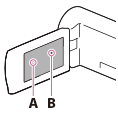
A: Weiße, rote, blaue oder grüne Punkte
B: Schwarze Punkte
Informationen zu dieser Hilfe, den Abbildungen und den Bildschirmanzeigen
- Die in der vorliegenden Hilfe enthaltenen Abbildungen wurden mit einer Digitalkamera aufgenommen und sehen daher möglicherweise etwas anders aus als die tatsächlichen Anzeigen auf dem Produkt. Zudem sind die Abbildungen des Produkts und seiner Bildschirmanzeigen zum besseren Verständnis überzeichnet oder vereinfacht dargestellt.
- Das Design und die Spezifikationen des Produkts sowie der Zubehörteile können ohne vorherige Ankündigung geändert werden.
- In dieser Hilfe werden DVDs, die in High Definition-Bildqualität (HD) aufgenommen wurden, als AVCHD-Discs bezeichnet.
- Der interne Speicher (Modelle mit internem Speicher) und die Speicherkarte werden in dieser Hilfe „Aufnahmemedien“ genannt.
Verwendung und Aufbewahrung
- Dieses Produkt ist nicht staubdicht, tropfwassergeschützt oder wasserdicht.
- Halten Sie das Produkt nicht an folgenden Teilen und auch nicht an den Abdeckungen der Buchsen.
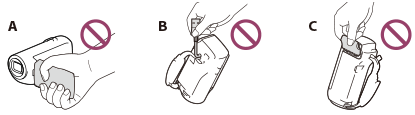
A: LCD-Monitor
B: Eingebautes USB-Kabel
C: Akkuabdeckung
- Richten Sie das Produkt nicht direkt auf die Sonne. Andernfalls kann es zu Fehlfunktionen am Produkt kommen. Nehmen Sie die Sonne nur bei mäßiger Helligkeit wie z. B. in der Dämmerung auf.
- Lagern und verwenden Sie das Produkt und seine Zubehörteile nicht an folgenden Orten:
- Orten mit extrem hohen oder niedrigen Temperaturen oder hoher Luftfeuchtigkeit. Setzen Sie das Gerät nie Temperaturen über 60 °C aus, wie sie z. B. in direktem Sonnenlicht, in der Nähe von Heizungen oder in einem in der Sonne geparkten Auto auftreten können. Andernfalls kann es zu Fehlfunktionen oder Verformungen des Geräts kommen.
- In der Nähe starker Magnetfelder oder an Orten, an denen mechanische Schwingungen auftreten. Andernfalls kann es zu Fehlfunktionen des Produkts kommen.
- In der Nähe starker Funkwellen oder anderer Strahlungen. Andernfalls können möglicherweise keine fehlerfreien Aufnahmen erstellt werden.
- In der Nähe von Tunern wie z. B. Fernsehgeräten oder Radios. Andernfalls kann es zu Interferenzen kommen.
- An Sandstränden oder in staubigen Umgebungen. Gelangt Sand oder Staub in das Gerät, kann es zu Fehlfunktionen kommen. In manchen Fällen können dabei irreparable Schäden entstehen.
- In Fensternähe oder im Freien, wo der LCD-Monitor oder das Objektiv direktem Sonnenlicht ausgesetzt sind. Andernfalls wird der LCD-Monitor beschädigt.
- Verwenden Sie für den Betrieb mit Gleich- oder Wechselstrom das in dieser Hilfe empfohlene Zubehör.
- Schützen Sie das Produkt vor Nässe wie Regen oder Meerwasser. Wird das Produkt nass, kann es zu Fehlfunktionen kommen. In manchen Fällen können dabei irreparable Schäden entstehen.
- Sollten Fremdkörper oder Flüssigkeiten in das Gehäuse gelangen, trennen Sie alle Verbindungen zum Gerät und lassen Sie das Gerät von einem Sony-Händler überprüfen, bevor Sie es erneut verwenden.
- Gehen Sie sorgsam mit dem Gerät um, zerlegen und modifizieren Sie es nicht. Schützen Sie es vor Stößen, lassen Sie es nicht fallen und treten Sie nicht darauf. Behandeln Sie das Objektiv mit besonderer Sorgfalt.
- Lassen Sie den LCD-Monitor zugeklappt, wenn Sie das Produkt nicht verwenden.
- Verwenden Sie das Produkt nicht, wenn es umhüllt oder eingewickelt ist, z. B. in einem Handtuch.
- Ziehen Sie zum Lösen des Kabels immer am Stecker und nicht am Kabel.
- Beschädigen Sie das Kabel nicht, stellen Sie z. B. keine schweren Gegenstände darauf.
- Verwenden Sie keine verformten oder beschädigten Akkus.
- Halten Sie die Metallkontakte sauber.
- Gehen Sie folgendermaßen vor, falls die Batterieflüssigkeit ausgelaufen ist:
- Wenden Sie sich an einen autorisierten Sony-Kundendienst vor Ort.
- Waschen Sie die Flüssigkeit ab, falls sie mit der Haut in Berührung gekommen ist.
- Sollte die Flüssigkeit in Kontakt mit Ihren Augen gekommen sein, waschen Sie sie gründlich und mit viel Wasser aus und wenden Sie sich an einen Arzt.
Wenn Sie das Produkt längere Zeit nicht verwenden
- Damit das Produkt lange in einem optimalen Zustand bleibt, schalten Sie es etwa einmal im Monat ein, nehmen Sie Bilder auf und zeigen Sie sie an.
- Warten Sie, bis der Akku vollständig entladen ist, bevor Sie ihn aufbewahren.
Hinweis zur Temperatur des Produkts/Akkus
- Wenn das Produkt oder der Akku sehr heiß oder sehr kalt wird, ist die Aufnahme oder Wiedergabe mit dem Produkt unter Umständen nicht mehr möglich, da in solchen Fällen Schutzfunktionen aktiviert werden, die dies verhindern. In diesem Fall erscheint eine Anzeige auf dem LCD-Monitor.
Hinweise zum Laden über das eingebaute USB-Kabel
- Sie können das Gerät möglicherweise nicht mit jedem Computer aufladen.
- Wenn Sie das Produkt mit einem Laptop verbinden, der selbst nicht an eine Stromquelle angeschlossen ist, entlädt sich der Akku des Laptops. Vermeiden Sie unter diesen Umständen eine Verbindung zwischen dem Produkt und einem Computer.
- Bei Computern, die selbst zusammengestellt oder baulich in irgendeiner Form verändert wurden, und bei USB-Hubs kann ein ordnungsgemäßer Ladevorgang nicht gewährleistet werden. Das Produkt funktioniert je nach USB-Gerät, das mit dem Computer verwendet wird, möglicherweise nicht ordnungsgemäß.
- Deaktivieren Sie beim Laden den Ruhemodus am Computer.
LCD-Monitor
- Drücken Sie nicht zu stark auf den LCD-Monitor, da dies Farbunregelmäßigkeiten und andere Schäden hervorrufen kann.
- Wird das Produkt in einer kalten Umgebung verwendet, erscheint möglicherweise ein Störbild auf dem LCD-Monitor. Dies ist keine Fehlfunktion.
- Bei der Verwendung des Produkts erwärmt sich möglicherweise die Rückseite des LCD-Monitors. Dies ist keine Fehlfunktion.
ZEISS-Objektiv
- Dieses Produkt ist mit einem ZEISS-Objektiv ausgestattet, das von ZEISS Deutschland und der Sony Corporation entwickelt wurde und eine hervorragende Bildqualität liefert. Bei diesem Objektiv kommt das MTF(*)-Messsystem für Videokameras zum Einsatz und es entspricht dem gewohnt hohen Qualitätsanspruch von ZEISS-Objektiven.
*MTF= Modulation Transfer Function (Modulationsübertragungsfunktion).Der Zahlenwert gibt die Lichtmenge an, die vom Motiv in das Objektiv gelangt.
Werkseitig installierter Akku
- Dieses Produkt verfügt über einen werkseitig installierten Akku, der dafür sorgt, dass Datum, Uhrzeit und andere gespeicherte Einstellungen gespeichert bleiben, auch wenn der LCD-Monitor zugeklappt ist. Der werkseitig installierte Akku wird immer geladen, wenn das Produkt über das Netzteil an eine Netzsteckdose angeschlossen oder der Akku eingelegt ist. Wenn Sie das Gerät gar nicht verwenden, ist der Akku nach etwa 2 Monaten vollständig entladen. Laden Sie den werkseitig installierten Akku, bevor Sie das Produkt erstmals verwenden. Sollte der werkseitig installierte Akku nicht geladen sein, wirkt sich das mit Ausnahme der Datumsaufnahme nicht auf den Betrieb des Produkts aus.
- So laden Sie den werkseitig installierten Akku
- Schließen Sie das Produkt mit dem mitgelieferten Netzteil an eine Netzsteckdose an und lassen Sie es bei zugeklapptem LCD-Monitor 24 Stunden lang laden.
[165] Hinweise zur BedienungWeitere InformationenUmgang mit diesem ProduktBeim Anschließen an einen Computer oder von Zubehör usw.
- Versuchen Sie nicht, das Aufnahmemedium dieses Produkts mithilfe eines Computers zu formatieren. Andernfalls funktioniert dieses Produkt möglicherweise nicht mehr ordnungsgemäß.
- Wenn Sie dieses Produkt über Datenübertragungskabel an ein anderes Gerät anschließen, achten Sie darauf, den Stecker richtig einzustecken. Wenn Sie den Stecker mit Gewalt einstecken, wird der Anschluss beschädigt und es kann zu einer Fehlfunktion des Produkts kommen.
- Wenn dieses Produkt über einen USB-Anschluss mit anderen Geräten verbunden und das Produkt eingeschaltet ist, klappen Sie den LCD-Monitor nicht zu. Andernfalls können die aufgenommenen Bilddaten verloren gehen.
[166] Hinweise zur BedienungWeitere InformationenUmgang mit diesem ProduktHinweise zu optionalem Zubehör
- Es wird empfohlen, ausschließlich Originalzubehör von Sony zu verwenden.
- Das Originalzubehör von Sony ist möglicherweise nicht in allen Ländern/Regionen erhältlich.
[167] Hinweise zur BedienungWeitere InformationenUmgang mit diesem ProduktFeuchtigkeitskondensation
Wird dieses Produkt direkt von einem kalten an einen warmen Ort gebracht, kann sich im Gerät Feuchtigkeit niederschlagen. Dies kann zu einer Fehlfunktion des Produkts führen.
Im Fall von Feuchtigkeitskondensation
Lassen Sie das Produkt ca. 1 Stunde lang ausgeschaltet.
Im Fall von häufiger Feuchtigkeitskondensation
Feuchtigkeit kann sich niederschlagen, wenn das Produkt von einem kalten an einen warmen Ort gebracht wird (oder umgekehrt) oder wenn Sie das Produkt in folgenden Situationen benutzen:
- Sie bringen das Produkt von einer Skipiste in einen beheizten Raum.
- Sie bringen das Produkt von einem klimatisierten Auto oder Raum in die Hitze draußen.
- Sie benutzen das Produkt nach einem Gewitter oder Regen.
- Sie benutzen das Produkt an einem heißen und feuchten Ort.
So verhindern Sie Feuchtigkeitskondensation
Wenn Sie das Produkt von einem kalten an einen warmen Ort bringen, stecken Sie es in eine Plastiktüte und verschließen Sie diese sorgfältig. Nehmen Sie das Produkt aus der Tüte heraus, sobald die Lufttemperatur in der Tüte der Umgebungstemperatur entspricht (das dauert etwa 1 Stunde).
[168] Hinweise zur BedienungWeitere InformationenUmgang mit diesem Produkt Hinweise zum Entsorgen/Weitergeben dieses Produkts (Modelle mit internem Speicher)
Selbst wenn Sie alle Filme und Standbilder löschen oder die Funktion [Formatieren] ausführen, sind die Daten im internen Speicher unter Umständen immer noch teilweise vorhanden. Es wird empfohlen, die Funktion [Leeren] auszuführen, um eine Wiederherstellung Ihrer Daten unmöglich zu machen.
Für die netzwerkbezogenen Informationen auf diesem Produkt führen Sie [Netz.info-Rücksetz.] aus, um die Verbindungsinformationen zurückzusetzen.
[169] Hinweise zur BedienungWeitere InformationenUmgang mit diesem ProduktHinweis zum Entsorgen/Weitergeben der Speicherkarte
Selbst wenn Sie [Löschen] für die Daten auf der Speicherkarte oder mit diesem Produkt oder einem Computer [Formatieren] für die Speicherkarte ausführen, sind möglicherweise immer noch Daten auf der Speicherkarte vorhanden. Wenn Sie die Speicherkarte an Dritte weitergeben, sollten Sie die Daten mithilfe einer entsprechenden Software zum Löschen von Daten auf einem Computer vollständig löschen. Bei der Entsorgung der Speicherkarte empfiehlt es sich außerdem, das Gehäuse der Speicherkarte zu zerstören.
[170] Hinweise zur BedienungWeitere InformationenWartungHinweise zur Handhabung des LCD-Monitors.
- Wenn Fingerabdrücke, Handcreme usw. auf den LCD-Monitor gelangen, kann sich die Beschichtung des LCD-Monitors leicht lösen. Wischen Sie diese so schnell wie möglich ab.
- Wenn Sie den LCD-Monitor zu stark mit einem Tuch usw. abwischen, kann die Beschichtung des LCD-Monitors verkratzen.
- Wenn der LCD-Monitor durch Fingerabdrücke oder Staub verschmutzt wird, sollten Sie diese vorsichtig vom Bildschirm entfernen und ihn dann mit einem weichen Tuch usw. reinigen.
[171] Hinweise zur BedienungWeitere InformationenWartung So reinigen Sie das Gehäuse und die Projektorlinsenoberfläche (Modelle mit dem Projektor)
- Wischen Sie das Gehäuse und die Linse vorsichtig mit einem weichen Tuch, wie z. B. einem Reinigungstuch oder Brillenreinigungstuch, ab.
- Wenn das Gehäuse und die Projektorlinse stark verschmutzt sind, reinigen Sie das Produktgehäuse und die Linse mit einem weichen Tuch, das Sie leicht mit Wasser angefeuchtet haben. Wischen Sie das Gehäuse und die Projektorlinse anschließend mit einem weichen Tuch trocken.
- Vermeiden Sie Folgendes, um das Gehäuse nicht zu verformen, die Oberfläche nicht zu beschädigen und die Linse nicht zu verkratzen:
- Verwenden Sie keine Chemikalien, wie Verdünner, Benzin, Alkohol, keine chemisch imprägnierten Reinigungstücher, keine Insektenabwehrmittel, keine Insektizide und keine Sonnenschutzmittel
- Berühren Sie dieses Produkt nicht mit den oben genannten Substanzen an den Händen
- Achten Sie darauf, dass dieses Produkt nicht längere Zeit mit Gummi- oder Vinylmaterialien in Berührung kommt
[172] Hinweise zur BedienungWeitere InformationenWartungPflege und Aufbewahrung des Objektivs
- Wischen Sie die Objektivlinse in folgenden Fällen mit einem weichen Tuch sauber:
- Wenn sich Fingerabdrücke auf der Objektivlinse befinden
- In heißer oder feuchter Umgebung
- Wenn das Objektiv in salzhaltiger Umgebung, wie z. B. am Meer, verwendet wird
- Bewahren Sie das Objektiv an einem Ort mit guter Luftzirkulation und möglichst wenig Staub oder Schmutz auf.
- Damit sich kein Schimmel bilden kann, reinigen Sie das Objektiv regelmäßig und lagern Sie es wie oben beschrieben.
[173] Hinweise zur BedienungWeitere InformationenVerwendung dieses Produkts im AuslandVerwendung dieses Produkts im Ausland
Stromversorgung
- Mithilfe des mit diesem Produkt gelieferten Netzteils können Sie das Produkt in allen Ländern/Regionen mit einer Stromversorgung von 100 V bis 240 V Wechselstrom und 50 Hz/60 Hz verwenden. Sie können den Akku auch aufladen.
Bildwiedergabe auf einem angeschlossenen Fernsehgerät
- Um Bilder auf einem Fernsehgerät (oder Monitor) anzuzeigen, müssen Sie dieses Produkt über ein HDMI-Kabel (mitgeliefert) oder ein AV-Kabel (gesondert erhältlich) an ein Fernsehgerät (oder einen Monitor) anschließen. Länder und Regionen, in denen das Format des Wiedergabesignals für dieses Produkt unterstützt wird, finden Sie unter „Hinweis zu den Farbfernsehsystemen“.
Wiedergabe von Filmen in High Definition-Bildqualität (HD)
-
In Ländern/Regionen, in denen Fernsehsendungen in High Definition-Bildqualität (HD) unterstützt werden, können Sie aufgezeichnete Filme in High Definition-Bildqualität (HD) in der gleichen Bildqualität auf dem Fernsehgerät wiedergeben lassen, in der sie mit diesem Produkt aufgenommen wurden.
Um Bilder mit derselben High Definition-Bildqualität (HD) anzuzeigen, mit der sie mit diesem Produkt aufgezeichnet wurden, benötigen Sie ein HDMI-Kabel und ein HD-Fernsehgerät (oder einen HD-Monitor), das das Signalformat dieses Produkts unterstützt und mit einer HDMI-Buchse ausgestattet ist.
Hinweis zu den Farbfernsehsystemen
- Ausführliche Informationen zum von diesem Produkt unterstützten Signalformat finden Sie unter „Modellinformation“. Um die Bilder auf diesem Produkt auf einem Fernsehgerät anzeigen zu können, verwenden Sie ein Fernsehgerät (oder einen Monitor), welches das Signalformat dieses Produkts unterstützt.
- PAL:
- Australien, Belgien, China, Dänemark, Deutschland, Finnland, Großbritannien, Hongkong, Italien, Kuwait, Malaysia, Neuseeland, Niederlande, Norwegen, Österreich, Polen, Portugal, Schweden, Schweiz, Singapur, Slowakische Republik, Spanien, Thailand, Tschechische Republik, Ungarn usw.
- PAL-M:
- Brasilien
- PAL-N:
- Argentinien, Paraguay, Uruguay
- NTSC:
- Bahamas, Bolivien, Chile, Ecuador, Guyana, Jamaika, Japan, Kanada, Kolumbien, Korea, Mexiko, mittelamerikanische Länder, Peru, Philippinen, Surinam, Taiwan, USA, Venezuela usw.
- SECAM:
- Bulgarien, Frankreich, Französisch-Guayana, Irak, Iran, Monaco, Russland, Ukraine usw.
Einstellen der Ortszeit
- Wenn Sie dieses Produkt im Ausland verwenden, lässt sich die Uhr problemlos auf die Ortszeit einstellen, indem Sie die Zeitverschiebung einstellen. Wählen Sie
 - [Installation] - [
- [Installation] - [ Uhr-Einstellungen] - [Sommerzeit] und
Uhr-Einstellungen] - [Sommerzeit] und  - [Installation] - [
- [Installation] - [ Uhr-Einstellungen] - [Gebietseinstellung].
Uhr-Einstellungen] - [Gebietseinstellung].
[174] Hinweise zur BedienungWeitere InformationenMarkenzeichenHinweise zu den Markenzeichen
- Handycam und
 sind eingetragene Markenzeichen der Sony Corporation.
sind eingetragene Markenzeichen der Sony Corporation. - AVCHD, der AVCHD-Schriftzug, AVCHD Progressive und der AVCHD Progressive-Schriftzug sind Markenzeichen der Panasonic Corporation und der Sony Corporation.
- XAVC und
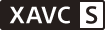 sind eingetragene Markenzeichen der Sony Corporation.
sind eingetragene Markenzeichen der Sony Corporation. - PlayMemories Home, das PlayMemories Home-Logo, PlayMemories Online, das PlayMemories Online-Logo, PlayMemories Mobile und das PlayMemories Mobile-Logo sind Markenzeichen der Sony Corporation.
-
Memory Stick,
 , Memory Stick Duo,
, Memory Stick Duo,  , Memory Stick PRO Duo,
, Memory Stick PRO Duo,  , Memory Stick PRO-HG Duo,
, Memory Stick PRO-HG Duo,  , Memory Stick Micro, Memory Stick XC-HG Duo,
, Memory Stick Micro, Memory Stick XC-HG Duo,  , MagicGate,
, MagicGate,  , MagicGate Memory Stick und MagicGate Memory Stick Duo sind Markenzeichen oder eingetragene Markenzeichen der Sony Corporation.
, MagicGate Memory Stick und MagicGate Memory Stick Duo sind Markenzeichen oder eingetragene Markenzeichen der Sony Corporation.
- BIONZ X ist ein Markenzeichen der Sony Corporation.
- BRAVIA und Photo TV HD sind Markenzeichen der Sony Corporation.
- Blu-ray Disc™ und Blu-ray™ sind Markenzeichen der Blu-ray Disc Association.
- Dolby und das double-D-Symbol sind Markenzeichen der Dolby Laboratories.
- Die Begriffe HDMI und HDMI High-Definition Multimedia Interface sowie das HDMI-Logo sind Markenzeichen oder eingetragene Markenzeichen von HDMI Licensing LLC in den USA und anderen Ländern.
- Microsoft, Windows, Windows Vista und DirectX sind Markenzeichen oder eingetragene Markenzeichen der Microsoft Corporation in den USA und/oder anderen Ländern.
- Mac und Mac OS sind eingetragene Markenzeichen von Apple Inc. in den USA und anderen Ländern.
- iPhone und iPad sind Markenzeichen von Apple Inc. und in den USA und anderen Ländern eingetragen.
- iOS ist ein Markenzeichen oder eingetragenes Markenzeichen von Cisco Systems, Inc.
- Intel, Pentium und Intel Core sind Markenzeichen der Intel Corporation in den USA und/oder anderen Ländern.
- Android und Google Play sind Markenzeichen von Google Inc.
- Wi-Fi, das Wi-Fi-Logo, Wi-Fi PROTECTED SET-UP, Wi-Fi Direct, WPA und WPA2 sind eingetragene Markenzeichen der Wi-Fi Alliance.
- DLNA und DLNA CERTIFIED sind Markenzeichen der Digital Living Network Alliance.
- Das N-Zeichen ist ein Markenzeichen oder eingetragenes Markenzeichen von NFC Forum, Inc., in den USA und anderen Ländern.
- Das microSDXC-Logo ist ein Markenzeichen von SD-3C, LLC.
- Facebook und das „f“-Logo sind Markenzeichen oder eingetragene Markenzeichen von Facebook, Inc.
- Twitter und das Twitter-Logo sind Markenzeichen oder eingetragene Markenzeichen von Twitter, Inc.
- Alle anderen in diesem Dokument erwähnten Produktnamen können Markenzeichen oder eingetragene Markenzeichen der jeweiligen Eigentümer sein. In dieser Hilfe sind die Markenzeichen und eingetragenen Markenzeichen nicht überall ausdrücklich durch ™ und ® gekennzeichnet.
[175] Hinweise zur BedienungWeitere InformationenLizenzHinweise zur Lizenz
DIESES PRODUKT WIRD UNTER DER AVC PATENT PORTFOLIO LICENSE FÜR DEN PRIVATEN UND NICHT KOMMERZIELLEN GEBRAUCH DURCH DEN BENUTZER LIZENZIERT, UND ZWAR ZUM
(i) CODIEREN VON VIDEODATEN IN ÜBEREINSTIMMUNG MIT DEM AVC-STANDARD („AVC-VIDEO“) UND/ODER
(ii) DECODIEREN VON AVC-VIDEODATEN, DIE VON EINEM BENUTZER IM PRIVATEN UND NICHT KOMMERZIELLEN RAHMEN CODIERT WURDEN UND/ODER VON EINEM VIDEO-ANBIETER STAMMEN, DER ÜBER EINE LIZENZ ZUM ANBIETEN VON AVC-VIDEOS VERFÜGT.
FÜR EINEN ANDEREN ZWECK WIRD KEINE LIZENZ ERTEILT ODER IMPLIZIT GEWÄHRT.
WEITERE INFORMATIONEN SIND BEI MPEG LA, L.L.C., ERHÄLTLICH.
SIEHE <HTTP://WWW.MPEGLA.COM>
Die Softwareprodukte in diesem Produkt werden auf der Grundlage von Lizenzverträgen mit den jeweiligen Urheberrechtsinhabern zur Verfügung gestellt. Auf Verlangen der Urheberrechtsinhaber dieser Softwareprodukte sind wir verpflichtet, Sie über Folgendes zu informieren. Lesen Sie bitte die folgenden Abschnitte.
Kopien der Lizenzen (in Englisch) sind im internen Speicher des Produkts gespeichert. Stellen Sie eine Massenspeicherverbindung zwischen diesem Produkt und einem Computer her und lesen Sie die Dateien im Ordner „LICENSE“ unter „PMHOME“.
Hinweis zu Software, die der GNU GPL/LGPL unterliegt
Softwareprodukte, die der GNU General Public License (im Folgenden als „GPL“ bezeichnet) oder der GNU Lesser General Public License (im Folgenden als „LGPL“ bezeichnet) unterliegen, sind in dieses Produkt integriert.
Sie haben das Recht, auf den Quellcode dieser Softwareprodukte zuzugreifen, diesen zu modifizieren und weiterzugeben, und zwar gemäß den Bestimmungen der mitgelieferten GPL/LGPL.
Der Quellcode steht im Internet zur Verfügung. Rufen Sie zum Herunterladen die folgende Website auf. Wählen Sie beim Herunterladen des Quellcodes HDR-PJ670 als Produktmodell aus.
http://oss.sony.net/Products/Linux
Wir möchten Sie bitten, uns nicht im Zusammenhang mit dem Inhalt des Quellcodes zu kontaktieren.
Kopien der Lizenzen (in Englisch) sind im internen Speicher des Produkts gespeichert. Stellen Sie eine Massenspeicherverbindung zwischen diesem Produkt und einem Computer her und lesen Sie die Dateien im Ordner „LICENSE“ unter „PMHOME“.
[176] Hinweise zur BedienungWeitere InformationenZoomvergrößerungenZoomvergrößerungen
Bei der Aufnahme eines Films, bei dem  SteadyShot auf [Aktiv] gesetzt ist
SteadyShot auf [Aktiv] gesetzt ist
60-fach
Bei der Aufnahme eines Films, bei dem  SteadyShot auf [Intelligent Aktiv] gesetzt ist
SteadyShot auf [Intelligent Aktiv] gesetzt ist
59-fach
Bei der Aufnahme eines Films, bei dem  SteadyShot auf [Standard] oder [Aus] gesetzt ist
SteadyShot auf [Standard] oder [Aus] gesetzt ist
30-fach
Wenn [Digitalzoom] auf [350x] gesetzt ist
350-fach
[177] Hinweise zur BedienungWeitere InformationenVerwenden des Produkts nach langer ZeitVerwenden des Produkts nach langer Zeit
Wenn Sie das Produkt einige Monate lang nicht verwendet haben, überprüfen Sie vor dem Gebrauch Folgendes.
- Wenn die Datum- und Uhrzeiteinstellungen initialisiert wurden, stellen Sie sie durch Auswahl von
 - [Installation] - [
- [Installation] - [ Uhr-Einstellungen] - [Datum/Zeiteinstlg.] neu ein.
Uhr-Einstellungen] - [Datum/Zeiteinstlg.] neu ein. - Laden Sie vor dem Gebrauch unbedingt den Akku des Produkts. Einzelheiten dazu finden Sie unter „Laden des Akkus mit dem Netzteil“.
- Möglicherweise müssen Sie das Filmformat wechseln, um früher aufgenommene Bilder anzeigen zu können. Einzelheiten dazu finden Sie unter „Wiedergabe von MP4-Filmen ( HD-Filme) (Wechseln des Filmformats)“.
[178] FehlerbehebungFehlerbehebungBei ProblemenBei Problemen
Wenn bei der Verwendung dieses Produkts Probleme auftreten, führen Sie folgende Schritte aus.
- Überprüfen Sie die Hinweise unter „Fehlerbehebung“ und untersuchen Sie dieses Produkt.
- Trennen Sie die Stromquelle, schließen Sie sie nach etwa 1 Minute wieder an und schalten Sie dieses Produkt ein.
- Führen Sie [Initialisieren] aus.
- Wenn Sie [Initialisieren] auswählen, werden alle Einstellungen, einschließlich der Uhrzeit, zurückgesetzt.
- Wenden Sie sich an Ihren Sony-Händler oder den lokalen autorisierten Sony-Kundendienst.
Hinweis
-
Abhängig vom Problem müssen Sie möglicherweise den aktuellen internen Speicher (Modelle mit internem Speicher) dieses Produkts initialisieren oder austauschen.
In diesem Fall werden die im internen Speicher (Modelle mit internem Speicher) gespeicherten Daten gelöscht. Sichern Sie daher die Daten im internen Speicher (Modelle mit internem Speicher) auf ein anderes Speichermedium (Sicherungskopie), bevor Sie dieses Produkt zur Reparatur einschicken. Für den Verlust von Daten im internen Speicher (Modelle mit internem Speicher) übernehmen wir keine Haftung.
- Im Rahmen einer Reparatur müssen wir unter Umständen einen kleinen Teil der Daten im internen Speicher (Modelle mit internem Speicher) überprüfen, um das Problem eingrenzen zu können. Ihr Sony-Händler fertigt von diesen Daten jedoch keine Kopie an und behält sie auch nicht.
[179] FehlerbehebungFehlerbehebungAllgemeinesDas Gerät lässt sich nicht einschalten.
- Legen Sie einen geladenen Akku in dieses Produkt ein.
- Der Stecker des Netzteils wurde aus der Netzsteckdose gezogen. Schließen Sie das Netzteil an eine Netzsteckdose an.
[180] FehlerbehebungFehlerbehebungAllgemeinesDieses Produkt funktioniert nicht, obwohl es eingeschaltet ist.
- Trennen Sie das Netzteil von der Netzsteckdose oder nehmen Sie den Akku ab und schließen Sie das Netzteil bzw. den Akku nach etwa 1 Minute wieder an.
[181] FehlerbehebungFehlerbehebungAllgemeinesMenüeinstellungen ändern sich automatisch.
- Wenn Intelligente Automatik aktiviert ist, werden einige Menüeinstellungen im Zusammenhang mit der Bildqualität automatisch geändert.
- Die folgenden Menüoptionen werden auf die Standardeinstellungen zurückgesetzt, wenn Sie zwischen Filmaufnahme-, Fotoaufnahme- und Wiedergabemodus wechseln.
- [
 Blende]
Blende] - [
 Selbstauslöser]
Selbstauslöser]
- [
[182] FehlerbehebungFehlerbehebungAllgemeinesDieses Produkt erwärmt sich.
- Dieses Produkt erwärmt sich während des Betriebs. Dies ist keine Fehlfunktion.
[183] FehlerbehebungFehlerbehebungAllgemeinesWenn dieses Produkt geschüttelt wird, ist ein klapperndes Geräusch zu hören.
- Wenn bei eingeschaltetem Produkt und im Film-/Fotoaufnahmemodus kein Geräusch zu hören ist, ist dieses Geräusch auf die Bewegung der internen Linse zurückzuführen. Dies ist keine Fehlfunktion.
[184] FehlerbehebungFehlerbehebungAllgemeinesDie intelligente Automatik wird deaktiviert.
- Die intelligente Automatik wird deaktiviert, wenn Sie die folgenden Einstellungen ändern:
- [Weißabgleich]
- [Belichtung]
- [Fokus]
- [BLENDE]
- [Verschlusszeit]
- [Low Lux]
- [Szenenwahl]
-
[
 SteadyShot]
SteadyShot]
- [Autom. Gegenlicht]
- [Gesichtserkennung]
[185] FehlerbehebungFehlerbehebungAkkus/StromversorgungDas Gerät schaltet sich abrupt aus.
- Verwenden Sie das Netzteil.
- In der Standardeinstellung schaltet sich dieses Produkt selbst aus, wenn es über 2 Minuten lang nicht bedient wird ([Strom sparen]). Ändern Sie die Einstellung für [Strom sparen] oder schalten Sie das Gerät wieder ein.
- Laden Sie den Akku.
[186] FehlerbehebungFehlerbehebungAkkus/StromversorgungDie Ladeanzeige POWER/CHG leuchtet beim Laden des Akkus nicht.
- Schalten Sie dieses Produkt aus.
- Legen Sie den Akku richtig in dieses Produkt ein.
- Schließen Sie das Netzkabel richtig an eine Netzsteckdose an.
- Das Laden des Akkus ist abgeschlossen.
[187] FehlerbehebungFehlerbehebungAkkus/StromversorgungDie Ladeanzeige POWER/CHG blinkt beim Laden des Akkus.
- Wenn der Akku über das eingebaute USB-Kabel geladen wird, lösen Sie das eingebaute USB-Kabel und schließen es wieder an.
- Wenn die Temperatur des Akkus zu hoch oder zu niedrig ist, lässt er sich möglicherweise nicht laden.
- Legen Sie den Akku richtig in dieses Produkt ein. Wenn das Problem bestehen bleibt, lösen Sie das Netzteil von der Netzsteckdose und wenden Sie sich an Ihren Sony-Händler. Der Akku ist möglicherweise beschädigt.
[188] FehlerbehebungFehlerbehebungAkkus/StromversorgungDie verbleibende Akkuleistung wird nicht richtig angezeigt.
- Die Umgebungstemperatur ist zu hoch oder zu niedrig. Dies ist keine Fehlfunktion.
- Der Akku wurde nicht ausreichend aufgeladen. Laden Sie den Akku erneut vollständig auf. Wenn das Problem bestehen bleibt, tauschen Sie den Akku gegen einen neuen aus.
- Je nach Einsatzbedingungen dieses Produkts ist die Anzeige der verbleibenden Akkuleistung nicht immer richtig.
[189] FehlerbehebungFehlerbehebungAkkus/StromversorgungDer Akku entlädt sich sehr schnell.
- Die Umgebungstemperatur ist zu hoch oder zu niedrig. Dies ist keine Fehlfunktion.
- Der Akku wurde nicht ausreichend aufgeladen. Laden Sie den Akku erneut vollständig auf. Wenn das Problem bestehen bleibt, tauschen Sie den Akku gegen einen neuen aus.
[190] FehlerbehebungFehlerbehebungMonitorMenüoptionen werden abgeblendet angezeigt.
- Abgeblendete Menüoptionen können Sie in der aktuellen Aufnahme-/Wiedergabesituation nicht auswählen.
- Manche Funktionen können nicht gleichzeitig aktiviert werden.
[191] FehlerbehebungFehlerbehebungMonitorAuf dem LCD-Monitor erscheinen keine Tasten.
- Verwenden Sie das Steuerkreuz.
[192] FehlerbehebungFehlerbehebungMonitorDie Tasten auf dem LCD-Monitor werden rasch ausgeblendet.
- Wenn Sie [Anzeige-Einstellung] auf [Ein] setzen, werden die Tasten auf dem LCD-Monitor während der Aufnahme nicht ausgeblendet.
[193] FehlerbehebungFehlerbehebungMonitorAuf dem Monitor sind Punkte zu sehen, welche die Form eines Gitters ergeben.
- Diese Punkte gehen auf das Herstellungsverfahren des Monitors zurück und haben keinen Einfluss auf die Aufnahmequalität.
[194] FehlerbehebungFehlerbehebungMonitorDie Hintergrundbeleuchtung des LCD-Monitors wird ausgeschaltet, wenn Sie dieses Produkt eine Zeit lang nicht bedienen.
- In der Standardeinstellung wird die Hintergrundbeleuchtung des LCD-Monitors automatisch ausgeschaltet, wenn das Produkt länger als etwa 1 Minute nicht bedient wird ([Strom sparen]).
[195] FehlerbehebungFehlerbehebungSpeicherkarteEs können keine Funktionen mit der Speicherkarte ausgeführt werden.
- Wenn Sie eine mit dem Computer formatierte Speicherkarte verwenden, formatieren Sie diese mit diesem Produkt erneut.
[196] FehlerbehebungFehlerbehebungSpeicherkarteAuf einer Speicherkarte gespeicherte Bilder können nicht gelöscht werden.
- Auf dem Indexbildschirm können Sie maximal 100 Bilder auf einmal löschen.
- Geschützte Bilder können nicht gelöscht werden.
[197] FehlerbehebungFehlerbehebungSpeicherkarteDer Datendateiname wird nicht richtig angezeigt oder blinkt.
- Die Datei ist beschädigt.
- Das Dateiformat wird von diesem Produkt nicht unterstützt.
[198] FehlerbehebungFehlerbehebungSpeicherkarteBilder lassen sich nicht wiedergeben oder die Speicherkarte wird nicht erkannt.
- Das Abspielgerät unterstützt die Wiedergabe von Speicherkarten nicht.
[199] FehlerbehebungFehlerbehebungAufnahmeWenn Sie START/STOP oder PHOTO drücken, erfolgt keine Aufnahme.
- Der Wiedergabebildschirm wird angezeigt. Stoppen Sie die Wiedergabe und wählen Sie
 - [Aufnahme-Modus] - [Film] oder [Foto].
- [Aufnahme-Modus] - [Film] oder [Foto]. - Dieses Produkt zeichnet das soeben aufgenommene Bild auf dem Aufnahmemedium auf. In dieser Zeit ist keine neue Aufnahme möglich.
- Das Aufnahmemedium ist voll. Löschen Sie nicht benötigte Bilder.
- Die Gesamtzahl an Filmszenen oder Fotos übersteigt die Aufnahmekapazität dieses Produkts. Löschen Sie nicht benötigte Bilder.
[200] FehlerbehebungFehlerbehebungAufnahmeEs können keine Fotos aufgenommen werden.
- Ist eine der folgenden Optionen aktiviert, können Sie keine Fotos aufnehmen:
- [
 Blende]
Blende]
- [
- Je nach ausgewählter Einstellung für [
 AUFN-Modus] oder [
AUFN-Modus] oder [ Bildfrequenz] können mit diesem Produkt im Filmaufnahmemodus keine Fotos aufgenommen werden.
Bildfrequenz] können mit diesem Produkt im Filmaufnahmemodus keine Fotos aufgenommen werden. - Wenn Sie für [Bildeffekt] eine Option auswählen, können Sie im Filmaufnahmemodus keine Fotos aufnehmen.
-
Wenn [
 SteadyShot] auf [Intelligent Aktiv] gesetzt ist, können Sie im Filmaufnahmemodus keine Fotos aufnehmen.
SteadyShot] auf [Intelligent Aktiv] gesetzt ist, können Sie im Filmaufnahmemodus keine Fotos aufnehmen.
[201] FehlerbehebungFehlerbehebungAufnahmeSelbst wenn die Aufnahme gestoppt wurde, leuchtet oder blinkt die Zugriffsanzeige weiterhin.
- Dieses Produkt zeichnet die soeben aufgenommene Szene auf der Speicherkarte auf.
[202] FehlerbehebungFehlerbehebungAufnahmeDas Bildfeld fällt anders als erwartet aus.
- Je nach Zustand dieses Produkts fällt das Bildfeld möglicherweise anders als erwartet aus. Dies ist keine Fehlfunktion.
[203] FehlerbehebungFehlerbehebungAufnahmeDie tatsächliche Aufnahmedauer für Filme auf dem Aufnahmemedium ist kürzer als erwartet.
- Je nach Aufnahmebedingungen oder Motiv ist die verfügbare Aufnahmedauer kürzer als erwartet, so z. B. beim Aufnehmen schnell bewegter Motive usw.
[204] FehlerbehebungFehlerbehebungAufnahmeDieses Produkt stoppt die Aufnahme.
- Wenn dieses Produkt dauerhaft Erschütterungen ausgesetzt ist, kann es vorkommen, dass die Aufnahme beendet wird.
[205] FehlerbehebungFehlerbehebungAufnahmeZwischen dem Moment, an dem START/STOP gedrückt wird, und dem tatsächlichen Starten bzw. Stoppen der Filmaufnahme gibt es eine kurze Verzögerung.
- Es kann bei diesem Produkt zu einer kurzen Verzögerung kommen, bis die Filmaufnahme nach dem Drücken von START/STOP gestartet bzw. gestoppt wird. Dies ist keine Fehlfunktion.
[206] FehlerbehebungFehlerbehebungAufnahmeDer Autofokus funktioniert nicht.
- Setzen Sie [Fokus] auf [Auto].
- Wenn der Autofokus das Motiv nicht fokussiert, stellen Sie den Fokus manuell ein.
[207] FehlerbehebungFehlerbehebungAufnahmeSteadyShot funktioniert nicht.
-
Setzen Sie [
 SteadyShot] auf [Intelligent Aktiv], [Aktiv] oder [Standard] oder setzen Sie [
SteadyShot] auf [Intelligent Aktiv], [Aktiv] oder [Standard] oder setzen Sie [ SteadyShot] auf [Ein].
SteadyShot] auf [Ein].
-
Auch wenn [
 SteadyShot] auf [Intelligent Aktiv], [Aktiv] oder [Standard] bzw. [
SteadyShot] auf [Intelligent Aktiv], [Aktiv] oder [Standard] bzw. [ SteadyShot] auf [Ein] gesetzt ist, kann dieses Produkt heftige Erschütterungen möglicherweise nicht ausgleichen.
SteadyShot] auf [Ein] gesetzt ist, kann dieses Produkt heftige Erschütterungen möglicherweise nicht ausgleichen.
[208] FehlerbehebungFehlerbehebungAufnahmeBilder lassen sich nicht richtig aufzeichnen oder wiedergeben.
- Wenn Sie Bilder über eine lange Zeit wiederholt aufzeichnen und löschen, werden die Dateien auf dem Aufnahmemedium möglicherweise fragmentiert und Bilder können nicht richtig aufgezeichnet oder wiedergegeben werden. Erstellen Sie Sicherungskopien der Bilder auf einem anderen Medium und führen Sie anschließend [Formatieren] für das Aufnahmemedium dieses Produkts aus.
[209] FehlerbehebungFehlerbehebungAufnahmeMotive, die sich sehr schnell an diesem Produkt vorbeibewegen, erscheinen verkrümmt.
- Dieses Phänomen hängt mit der Brennebene zusammen. Dies ist keine Fehlfunktion. Aufgrund der Art und Weise, wie der Bildwandler (CMOS-Sensor) die Bildsignale ausliest, können je nach Aufnahmebedingungen Motive, die sich schnell am Objektiv vorbeibewegen, verkrümmt erscheinen.
[210] FehlerbehebungFehlerbehebungAufnahmeHorizontale Streifen erscheinen in den Bildern.
- Dieses Phänomen tritt auf, wenn Sie Bilder im Licht einer Leuchtstoffröhre, Natriumlampe oder Quecksilberlampe aufnehmen. Dies ist keine Fehlfunktion.
[211] FehlerbehebungFehlerbehebungAufnahme[Monitor-Helligkeit] kann nicht eingestellt werden.
- In folgenden Fällen kann die Option [Monitor-Helligkeit] nicht eingestellt werden:
- Der LCD-Monitor an diesem Produkt wurde mit nach außen weisendem LCD-Monitor zugeklappt.
- Die Stromversorgung erfolgt über das Netzteil.
[212] FehlerbehebungFehlerbehebungAufnahmeFotos werden automatisch aufgenommen.
- Wenn [Auslös. bei Lächeln] auf [Dual-Aufzeichn.] oder [Immer Ein] gesetzt ist, werden automatisch Fotos aufgenommen, wenn dieses Produkt ein Lächeln erkennt.
[213] FehlerbehebungFehlerbehebungWiedergabeBilder lassen sich nicht wiedergeben.
- Wählen Sie den Typ des Aufnahmemediums aus, der wiedergegeben werden soll. (Modelle mit internem Speicher)
- Wählen Sie mithilfe der Taste zur Filmformat-Auswahl den Filmtyp (XAVC S/AVCHD/MP4) aus, der wiedergegeben werden soll.
- Mit einem anderen Gerät aufgenommene Bilder können möglicherweise nicht angezeigt werden. Dies ist keine Fehlfunktion.
- Wenn Sie Filmdateien wiedergeben möchten, die auf einem Computer oder einem anderen Gerät bearbeitet und zurück auf das Aufnahmemedium übertragen wurden, auf dem Ereignis-Ansicht-Bildschirm jedoch keine Bilder zu sehen sind, führen Sie [Bilddatenb.Dat. Rep.] aus.
[214] FehlerbehebungFehlerbehebungWiedergabeFotos lassen sich nicht wiedergeben.
- Fotos können eventuell nicht wiedergegeben werden, wenn Sie Datei- oder Ordnernamen geändert oder die Daten auf einem Computer bearbeitet haben. (In diesem Fall blinkt der Dateiname.) Dies ist keine Fehlfunktion.
[215] FehlerbehebungFehlerbehebungWiedergabeDer Film friert ein.
- Fotos, die während der Filmaufnahme aufgezeichnet wurden, werden wiedergegeben. In der Standardeinstellung werden Filme und Fotos fortlaufend wiedergegeben.
[216] FehlerbehebungFehlerbehebungWiedergabeEin Symbol wird auf einem Miniaturbild angezeigt.
- Möglicherweise ist die Bilddatenbankdatei beschädigt. Überprüfen Sie die Datenbankdatei durch Auswahl von
 - [Installation] - [
- [Installation] - [ Medien-Einstlg.] - [Bilddatenb.Dat. Rep.] - das Aufnahmemedium. Wenn das Symbol weiterhin angezeigt wird, löschen Sie das mit
Medien-Einstlg.] - [Bilddatenb.Dat. Rep.] - das Aufnahmemedium. Wenn das Symbol weiterhin angezeigt wird, löschen Sie das mit  markierte Bild.
markierte Bild. - Die Anzeige
 erscheint möglicherweise bei Bildern, die mit anderen Geräten aufgezeichnet oder auf einem Computer bearbeitet wurden usw.
erscheint möglicherweise bei Bildern, die mit anderen Geräten aufgezeichnet oder auf einem Computer bearbeitet wurden usw. - Sie haben das Netzteil oder den Akku entfernt, solange das Symbol für das Aufnahmemedium oben rechts im Bildschirm geleuchtet hat oder bevor die Zugriffsanzeige nach der Aufnahme erloschen ist. Dadurch wurden möglicherweise die Bilddaten beschädigt und deshalb wird
 angezeigt.
angezeigt.
[217] FehlerbehebungFehlerbehebungWiedergabeBei der Wiedergabe ist der Ton überhaupt nicht bzw. nur leise zu hören.
- Erhöhen Sie die Lautstärke.
[218] FehlerbehebungFehlerbehebungWi-Fi Der Drahtloszugangspunkt, zu dem Sie eine Verbindung herstellen möchten, wird nicht angezeigt. (Modelle mit Wi-Fi-/NFC-Funktion)
- Je nach Signalbedingungen wird der Drahtloszugangspunkt auf diesem Produkt nicht angezeigt. Bewegen Sie dieses Produkt näher an den Drahtloszugangspunkt.
- Je nach Einstellungen wird der Drahtloszugangspunkt auf diesem Produkt nicht angezeigt. Die richtigen Einstellungen des Drahtloszugangspunkts finden Sie in der Bedienungsanleitung.
[219] FehlerbehebungFehlerbehebungWi-Fi [WPS-Tastendruck] funktioniert nicht. (Modelle mit Wi-Fi-/NFC-Funktion)
- Je nach Einstellung des Drahtloszugangspunkts ist [WPS-Tastendruck] möglicherweise nicht verfügbar. Überprüfen Sie Passwort und SSID des Drahtloszugangspunkts, um die [Zugriffspkt.-Einstlg.] festzulegen.
[220] FehlerbehebungFehlerbehebungWi-Fi [Strg. mit Smartphone], [An Smartph. senden], [An Computer senden] oder [Auf TV wiedergeben] wird vorzeitig beendet. (Modelle mit Wi-Fi-/NFC-Funktion)
- Wenn der Akku schwach ist, wird [Strg. mit Smartphone], [An Smartph. senden], [An Computer senden] oder [Auf TV wiedergeben] möglicherweise vorzeitig beendet. Laden Sie den Akku vor der Verwendung.Laden Sie den Akku vor der Verwendung.
- Klappen Sie den LCD-Monitor nicht zu, solange Dateien kopiert/übertragen werden. Andernfalls wird der Kopier-/Übertragungsvorgang unterbrochen.
[221] FehlerbehebungFehlerbehebungWi-Fi Filme können nicht auf Ihr Smartphone übertragen werden. (Modelle mit Wi-Fi-/NFC-Funktion)
- Um einen Film an Ihr Smartphone senden zu können, müssen Sie ihn unbedingt im MP4-Format aufnehmen. Setzen Sie vor dem Aufnehmen eines Films, der an ein Smartphone übertragen werden soll, [Dual-Video-AUFN] auf [Ein].
- Klappen Sie den LCD-Monitor nicht zu, solange Dateien übertragen werden. Andernfalls wird die Übertragung unterbrochen.
[222] FehlerbehebungFehlerbehebungWi-Fi Die Anzeige des Aufnahmebildschirms ist nicht flüssig. Die Verbindung ist abgebrochen. (Modelle mit Wi-Fi-/NFC-Funktion)
- Je nach Signalbedingungen funktioniert die Kommunikation zwischen dem Smartphone und diesem Produkt möglicherweise nicht ordnungsgemäß. Verringern Sie den Abstand zwischen diesem Produkt und dem Smartphone.
[223] FehlerbehebungFehlerbehebungWi-Fi Der Aufnahmebildschirm wird bei der Multi-Kamera-Steuerung nicht flüssig angezeigt. Die Verbindung ist abgebrochen. (Modelle mit Wi-Fi-/NFC-Funktion)
- Je nach Signalbedingungen funktioniert die Kommunikation zwischen der Kamera und diesem Produkt möglicherweise nicht ordnungsgemäß. Verringern Sie den Abstand zwischen diesem Produkt und der Kamera.
[224] FehlerbehebungFehlerbehebungWi-Fi Die NFC-Verbindung funktioniert nicht. (Modelle mit Wi-Fi-/NFC-Funktion)
-
Ändern Sie die Position des kompatiblen Geräts, um den Abstand zwischen
 (N-Zeichen) auf dem Smartphone und
(N-Zeichen) auf dem Smartphone und  (N-Zeichen) auf diesem Produkt zu reduzieren.
(N-Zeichen) auf diesem Produkt zu reduzieren. Besteht das Problem weiterhin, verschieben Sie das Smartphone einige Millimeter oder bewegen Sie das Smartphone weg von diesem Produkt und warten Sie mindestens 10 Sekunden lang, bevor Sie sie erneut aneinander halten.
- Dieses Produkt befindet sich im [Flugzeug-Modus]. Setzen Sie [Flugzeug-Modus] auf [Aus].
- Stellen Sie sicher, dass das Smartphone für die Kommunikation bereit ist. Einzelheiten dazu schlagen Sie bitte in der Bedienungsanleitung des Smartphones nach.
- Bringen Sie außer dem Smartphone keine Metallprodukte in die Nähe von
 (N-Zeichen) auf diesem Produkt.
(N-Zeichen) auf diesem Produkt. - Halten Sie nicht gleichzeitig 2 oder mehr Smartphones an
 (N-Zeichen) auf diesem Produkt.
(N-Zeichen) auf diesem Produkt. - Wird eine weitere Anwendung ausgeführt, die die NFC-Funktion auf Ihrem Smartphone verwendet, schließen Sie diese.
[225] FehlerbehebungFehlerbehebungBearbeiten von Filmen/Fotos auf diesem ProduktDas Bearbeiten ist nicht möglich.
- Der Zustand des Bildes lässt das Bearbeiten nicht zu.
[226] FehlerbehebungFehlerbehebungBearbeiten von Filmen/Fotos auf diesem ProduktEin Film lässt sich nicht teilen.
- Die folgenden Filme können nicht geteilt werden:
- Zu kurze Filme
- XAVC S HD-Filme
- MP4-Filme
- Heben Sie den Schutz auf und teilen Sie dann.
[227] FehlerbehebungFehlerbehebungBearbeiten von Filmen/Fotos auf diesem Produkt Die Demofilme lassen sich nicht löschen. (Modelle mit internem Speicher)
- Heben Sie den Schutz auf und löschen Sie sie dann.
[228] FehlerbehebungFehlerbehebungWiedergabe auf einem FernsehgerätÜber das angeschlossene Fernsehgerät erfolgt keine Bild- oder Tonausgabe.
- Über die Buchse HDMI OUT werden keine Bilder ausgegeben, wenn Urheberrechtsschutzsignale in den Bildern enthalten sind.
[229] FehlerbehebungFehlerbehebungWiedergabe auf einem FernsehgerätAuf einem angeschlossenen Fernsehgerät werden der obere, untere, rechte und linke Rand der Bilder ein wenig abgeschnitten.
- Auf dem LCD-Monitor dieses Produkts können Aufnahmen bildschirmfüllend angezeigt werden (Vollpixelanzeige). Wenn die Aufnahmen jedoch auf einem Fernsehgerät wiedergegeben werden, das nicht mit der Vollpixelanzeige kompatibel ist, werden die Bildränder oben, unten, rechts und links möglicherweise abgeschnitten.
- Es empfiehlt sich, für die Aufnahme [Gitterlinie] zu aktivieren und den äußeren Rahmen als Begrenzung zu verwenden.
[230] FehlerbehebungFehlerbehebungWiedergabe auf einem FernsehgerätAuf einem 4:3-Fernsehgerät erscheint das Bild verzerrt.
- Dies geschieht bei der Anzeige eines Bildes auf einem 4:3-Fernsehgerät. Stellen Sie [TV-Typ] richtig ein und lassen Sie das Bild wiedergeben.
[231] FehlerbehebungFehlerbehebungWiedergabe auf einem FernsehgerätAuf dem LCD-Monitor eines 4:3-Fernsehgeräts erscheinen schwarze Balken am oberen und unteren Rand.
- Dies geschieht bei der Anzeige eines Bildes auf einem 4:3-Fernsehgerät. Dies ist keine Fehlfunktion.
[232] FehlerbehebungFehlerbehebungKopieren/Anschließen an andere GeräteBilder werden nicht richtig kopiert.
- Mit einem HDMI-Kabel können keine Bilder kopiert werden.
- Das AV-Kabel (gesondert erhältlich) ist nicht richtig angeschlossen. Stellen Sie sicher, dass das Kabel an die Eingangsbuchse des anderen Geräts angeschlossen ist.
- Schließen Sie den LCD-Monitor nicht, während Dateien kopiert werden. Der Kopiervorgang wird ansonsten unterbrochen.
[233] FehlerbehebungFehlerbehebungAnschließen an einen ComputerPlayMemories Home kann nicht installiert werden.
- Zum Installieren von PlayMemories Home ist eine Internetverbindung erforderlich.
- Überprüfen Sie die Computerumgebung bzw. Installationsschritte, die für das Installieren von PlayMemories Home erforderlich sind.
[234] FehlerbehebungFehlerbehebungAnschließen an einen ComputerPlayMemories Home funktioniert nicht ordnungsgemäß.
- Beenden Sie PlayMemories Home und starten Sie den Computer neu.
[235] FehlerbehebungFehlerbehebungAnschließen an einen ComputerDieses Produkt wird vom Computer nicht erkannt.
- Trennen Sie alle USB-Geräte vom USB-Anschluss des Computers, mit Ausnahme von Tastatur, Maus und diesem Produkt.
[236] FehlerbehebungSelbstdiagnoseanzeige/WarnanzeigenSelbstdiagnoseanzeige/WarnanzeigenSelbstdiagnoseanzeige
Wenn Anzeigen auf dem LCD-Monitor erscheinen, sehen Sie bitte in der folgenden Aufstellung nach. Wenn sich das Problem auch nach einigen Versuchen nicht beheben lässt, wenden Sie sich an Ihren Sony-Händler oder den lokalen autorisierten Sony-Kundendienst. Teilen Sie Ihrem Ansprechpartner sämtliche Nummern des Fehlercodes mit, der mit C oder E beginnt.
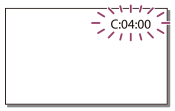
Wenn eine wichtige Warnanzeige auf dem LCD-Monitor angezeigt wird, ist eventuell eine Melodie zu hören.
C:(oder E:)
 :
:
 (Selbstdiagnoseanzeige)
(Selbstdiagnoseanzeige)
C:04:

Sie verwenden nicht den angegebenen Akku. Stellen Sie die Verwendung des angegebenen Akkus sicher.
Stecken Sie Netzteil und USB-Kabel fest ein.
C:06:

Der Akku hat sich erhitzt. Tauschen Sie den Akku aus oder bringen Sie ihn an einen kühlen Ort.
C:13:
 / C:32:
/ C:32:

Trennen Sie die Stromversorgung. Schließen Sie die Stromversorgung wieder an und bedienen Sie dieses Produkt.
E:
 :
:

Führen Sie bei Problemen die Schritte ab Punkt 2 aus.
 (Akkuladungswarnung)
(Akkuladungswarnung)
Der Akku ist fast leer.
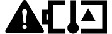 (Warnanzeige zur Temperatur dieses Produkts/des Akkus)
(Warnanzeige zur Temperatur dieses Produkts/des Akkus)
Die Temperatur des Produkts/Akkus ist hoch. Lassen Sie das Produkt in diesem Fall ausgeschaltet und warten Sie, bis die Temperatur des Produkts/Akkus sinkt.
 (Warnanzeige für Speicherkarte)
(Warnanzeige für Speicherkarte)
Blinkt langsam
Es ist bald nicht mehr genug freier Speicher für die Aufnahme von Bildern vorhanden.
Es ist keine Speicherkarte eingesetzt.
Blinkt schnell
Es ist nicht mehr genug freier Speicher für die Aufnahme von Bildern vorhanden. Speichern Sie die Bilder zunächst auf einem anderen Medium, und löschen Sie dann nicht benötigte Bilder, oder formatieren Sie die Speicherkarte.
Möglicherweise ist die Bilddatenbankdatei beschädigt. Überprüfen Sie die Datenbankdatei durch Auswahl von  - [Installation] - [
- [Installation] - [ Medien-Einstlg.] - [Bilddatenb.Dat. Rep.] - das Aufnahmemedium.
Medien-Einstlg.] - [Bilddatenb.Dat. Rep.] - das Aufnahmemedium.
Die Speicherkarte ist beschädigt.
Wenn Sie zur Aufnahme eines XAVC S 4K-Films [ AUFN-Modus] auf [100Mbps
AUFN-Modus] auf [100Mbps ] setzen, verwenden Sie eine SDXC-Speicherkarte des Typs UHS-I U3 oder schneller.
] setzen, verwenden Sie eine SDXC-Speicherkarte des Typs UHS-I U3 oder schneller.
 (Warnanzeige zur Speicherkartenformatierung)
(Warnanzeige zur Speicherkartenformatierung)
Die Speicherkarte ist beschädigt.
Die Speicherkarte ist nicht korrekt formatiert.
 (Warnanzeige aufgrund inkompatibler Speicherkarte)
(Warnanzeige aufgrund inkompatibler Speicherkarte)
Es ist eine inkompatible Speicherkarte eingesetzt.

 (Warnanzeige für den Schreibschutz der Speicherkarte)
(Warnanzeige für den Schreibschutz der Speicherkarte)
Die Speicherkarte ist schreibgeschützt.
Der Zugriff auf die Speicherkarte wurde auf einem anderen Gerät eingeschränkt.
 (Warnanzeige zu Kameraerschütterungen)
(Warnanzeige zu Kameraerschütterungen)
Sie halten dieses Produkt nicht ruhig genug, sodass es leicht zu Bildverwacklungen kommen kann. Halten Sie dieses Produkt bei der Aufnahme fest mit beiden Händen. Beachten Sie jedoch, dass die Warnanzeige zu Kameraerschütterungen nicht ausgeblendet wird.
 (Warnanzeige für die Fotoaufnahme)
(Warnanzeige für die Fotoaufnahme)
Das Aufnahmemedium ist voll.
Während der Verarbeitung können keine Fotos aufgenommen werden. Warten Sie eine Weile und starten Sie dann die Aufnahme.
In den folgenden Situationen können Sie während der Filmaufnahme keine Fotos aufnehmen:
- Wenn [
 AUFN-Modus] auf [60p-Qualität
AUFN-Modus] auf [60p-Qualität  ], [Höchste Quali.
], [Höchste Quali.  ] gesetzt ist.
] gesetzt ist. - Wenn eine [Bildeffekt]-Option ausgewählt ist.
-
Wenn [
 SteadyShot] auf [Intelligent Aktiv] gesetzt ist.
SteadyShot] auf [Intelligent Aktiv] gesetzt ist.
[237] FehlerbehebungSelbstdiagnoseanzeige/WarnanzeigenFehlermeldungen beim Live-StreamingFehlermeldungen beim Live-Streaming (HDR-CX440/PJ410/PJ440)
Sollten bei der Verbindung für das Live-Streaming Probleme auftreten, werden folgende Meldungen angezeigt. Befolgen Sie die Anweisungen in den einzelnen Fehlermeldungen, um das Problem zu beheben.
[Einstellung]
Live-Streaming-Informationen wurden auf dem Gerät nicht eingestellt. Die Einstlg. auf einem Computer überprüfen.
- Nehmen Sie die nötigen Einstellungen für USTREAM mithilfe von „PlayMemories Home“ vor.
Streamen nicht möglich. Anmelden bei USTREAM fehlgeschlagen. Die Einstlg. auf einem Computer überprüfen.
- Melden Sie sich erneut bei USTREAM an und überprüfen Sie die Einstellungen mithilfe von „PlayMemories Home“.
Streamen nicht möglich. Es gibt einen USTREAM-Kanalfehler. Die Einstellungen auf einem Computer überprüfen.
- Der über „PlayMemories Home“ eingestellte Kanal ist nicht korrekt.
- Diese Meldung wird auch angezeigt, wenn während des Streamings von diesem Produkt mit anderen Medien das Streaming auf demselben Kanal gestartet wird.
- Stellen Sie den Kanal erneut ein.
Streamen nicht möglich. Datum/Zeit-Einstellung des Geräts überprüfen.
- Stellen Sie Datum und Uhrzeit an diesem Produkt erneut ein.
Verbindbarer Zugriffspunkt konnte nicht gefunden werden.
- Der Zugangspunkt wurde gefunden, er ist aber nicht verbunden. Überprüfen Sie das Passwort des Zugangspunkts und stellen Sie die Verbindung erneut her.
[Netzwerk]
Verbindet...
- Das Netzwerk steht vorübergehend nicht zur Verfügung.
Speichern des Films auf USTREAM war nicht möglich.
- Die Speichereinstellungen für das Video können nicht auf USTREAM gespeichert werden, da im Netzwerk ein Fehler aufgetreten ist.
Ein Zugriffspunkt konnte nicht gefunden werden.
- Der Zugangspunkt kann nicht gefunden werden. Überprüfen Sie über [Zugriffspkt.-Einstlg.] an diesem Produkt die Einstellung des Zugangspunkts.
[Netzwerkdienst]
USTREAM-Fehler aufgetreten.
- Bei USTREAM ist ein unbekannter Fehler aufgetreten. Warten Sie einen Moment und versuchen Sie dann erneut, die Verbindung zu prüfen.
Twitter-Beitrag fehlgeschlagen.
- Fehler beim Posten auf Twitter. Überprüfen Sie das Netzwerk oder melden Sie sich erneut bei Twitter an.
Facebook-Beitrag fehlgeschlagen.
- Fehler beim Posten auf Facebook. Überprüfen Sie das Netzwerk oder melden Sie sich erneut bei Facebook an.
[238] FehlerbehebungWarnmeldungenWarnmeldungenWarnanzeigen
Wenn Meldungen auf dem LCD-Monitor angezeigt werden, befolgen Sie die Anweisungen.
 Erkennung des internen Speichers nicht möglich. Formatieren und erneut verwenden.
Erkennung des internen Speichers nicht möglich. Formatieren und erneut verwenden.
- Der interne Speicher dieses Produkts weist nicht das Standardformat auf. Wenn Sie die Funktion [Formatieren] ausführen, sollten Sie dieses Produkt wieder verwenden können. Bei der Formatierung werden sämtliche Daten im internen Aufnahmemedium gelöscht.
Datenfehler.
- Beim Lese- oder Schreibzugriff auf den internen Speicher dieses Produkts ist ein Fehler aufgetreten.
- Dies kann vorkommen, wenn dieses Produkt fortlaufend Stößen ausgesetzt ist.
- Mit einem anderen Gerät aufgenommene Filme können möglicherweise nicht wiedergegeben werden.
Die Bilddatenbankdatei ist beschädigt. Soll eine neue Datei erstellt werden?
Managementinfos für HD-Film sind beschädigt. Neue Infos erstellen?
- Die Managementdatei ist beschädigt. Wenn Sie [Ja] auswählen, wird eine neue Managementdatei erstellt. Die vorhandenen Aufnahmen auf dem Medium lassen sich nicht mehr wiedergeben (die Bilddateien sind jedoch nicht beschädigt). Wenn Sie [Bilddatenb.Dat. Rep.] nach dem Erstellen neuer Informationen ausführen, können die vorhandenen Aufnahmen möglicherweise wiedergegeben werden. Ist dies nicht möglich, kopieren Sie die Bilder mit der Software PlayMemories Home.
Keine Bilddatenbankdatei vorhanden. Aufnahme oder Wiedergabe von Filmen ist unmöglich. Möchten Sie eine neue Datei erzeugen?
Keine Managementinfos für HD-Film vorhanden. Neue Informationen erstellen?
- Filme können nicht aufgenommen oder wiedergegeben werden, weil keine Managementinfos vorhanden sind. Wenn Sie [Ja] auswählen, werden neue Managementinfos erstellt und Sie können Filme aufnehmen oder abspielen.
In der Bilddatenbank-Datei wurden Inkonsistenzen gefunden. Bilddatenbank-Datei reparieren?
Die Bilddatenbankdatei ist beschädigt. Soll die Bilddatenbankdatei repariert werden?
In der Bilddb.-Dat. wurden Inkonsistenzen gefunden. HD-Filmaufnahme /-wiedergabe nicht möglich. Bilddat.b.-Datei reparieren?
- Filme können nicht aufgenommen oder wiedergegeben werden, weil keine Managementinfos vorhanden sind. Wenn Sie
 auswählen, werden neue Managementinfos erstellt und Sie können Filme aufnehmen oder abspielen.
auswählen, werden neue Managementinfos erstellt und Sie können Filme aufnehmen oder abspielen.
Inkonsistenzen in der Bilddatenbank-Datei gefunden. Sichern und wiederherstellen.
Wiederherstellen, dann mithilfe der mitgelieferten PC-Software importieren.
- Aufgrund beschädigter Datenbankinformationen von Filmen in High Definition-Bildqualität (HD) gibt es Inkonsistenzen zwischen Informationen in der Datenbank und Informationen in der Datei. Wählen Sie
 aus, um Sicherungskopien der Filme in High Definition-Bildqualität (HD) zu erstellen und die Datenbankdatei zu reparieren. Die gesicherten Filme werden in diesem Produkt nicht angezeigt. Wenn Sie dieses Produkt nach dem Reparieren der Datenbank an einen Computer anschließen, können Sie die gesicherten Filme in High Definition-Bildqualität (HD) mit der auf dem Computer installierten Software PlayMemories Home auf den Computer importieren. Es kann jedoch nicht garantiert werden, dass sich alle Filme auf den Computer importieren lassen.
aus, um Sicherungskopien der Filme in High Definition-Bildqualität (HD) zu erstellen und die Datenbankdatei zu reparieren. Die gesicherten Filme werden in diesem Produkt nicht angezeigt. Wenn Sie dieses Produkt nach dem Reparieren der Datenbank an einen Computer anschließen, können Sie die gesicherten Filme in High Definition-Bildqualität (HD) mit der auf dem Computer installierten Software PlayMemories Home auf den Computer importieren. Es kann jedoch nicht garantiert werden, dass sich alle Filme auf den Computer importieren lassen.
Pufferüberlauf. Schreibvorgang auf die Medien konnte nicht rechtzeitig abgeschlossen werden.
- Sie haben wiederholt Aufnahme- und Löschvorgänge ausgeführt oder es wird eine Speicherkarte verwendet, die mit einem anderen Gerät formatiert wurde. Kopieren Sie die Daten und sichern Sie diese auf einem anderen Gerät (beispielsweise auf einem Computer). Formatieren Sie dann die Speicherkarte in diesem Produkt.
- Die Größe der eingesetzten Speicherkarte reicht nicht zum Kopieren des Films bzw. der Filme aus. Verwenden Sie die empfohlene Speicherkarte.
Datenwiederherstellung.
- Das Schreiben von Daten auf das Aufnahmemedium dieses Produkts ist fehlgeschlagen. Versuche, die Daten wiederherzustellen, waren nicht erfolgreich.
Daten nicht wiederherstellbar.
- Das Schreiben von Daten auf das Aufnahmemedium dieses Produkts ist fehlgeschlagen. Versuche, die Daten wiederherzustellen, waren nicht erfolgreich.
 Speicherkarte erneut einstecken.
Speicherkarte erneut einstecken.
- Nehmen Sie die Speicherkarte mehrmals heraus und setzen Sie sie wieder ein. Wenn die Anzeige auch nach dem erneuten Einsetzen noch blinkt, ist die Speicherkarte unter Umständen beschädigt. Versuchen Sie es mit einer anderen Speicherkarte.
 Erkennung der Speicherkarte nicht möglich. Formatieren und erneut verwenden.
Erkennung der Speicherkarte nicht möglich. Formatieren und erneut verwenden.
- Formatieren Sie die Speicherkarte. Beachten Sie, dass bei der Formatierung der Speicherkarte alle Film- und Fotoaufnahmen gelöscht werden.
 Die maximale Anzahl an Standbildordnern wurde erreicht. Standbildaufnahmen nicht möglich.
Die maximale Anzahl an Standbildordnern wurde erreicht. Standbildaufnahmen nicht möglich.
- Sie können keine Ordner mit einer höheren Nummer als 999MSDCF erstellen. Mit diesem Produkt können Sie keine Ordner erstellen bzw. die erstellten Ordner nicht löschen.
- Sie müssen die Speicherkarte formatieren oder die Ordner am Computer löschen.
Die Aufnahme oder Wiedergabe von Filmen ist mit dieser Speicherkarte unter Umständen nicht möglich.
Die ordnungsgemäße Aufnahme oder Wiedergabe von Bildern ist mit dieser Speicherkarte u. U. nicht möglich.
- Verwenden Sie nur Speicherkarten, die für dieses Produkt empfohlen werden.
Speicherkarte bei Schreibvorgang nicht entfernen. Andernfalls können Daten beschädigt werden.
- Speicherkarte erneut einsetzen.
Sonstiges
Maximale Bilderanzahl bereits gewählt.
- Sie können für folgende Funktionen bis zu 100 Bilder gleichzeitig auswählen:
- Löschen von Filmen/Fotos
- Schützen von Filmen/Fotos und Aufheben der Schutzfunktion
- Kopieren von Filmen/Fotos
Daten geschützt
- Sie haben versucht, geschützte Daten zu löschen. Heben Sie den Schutz der Daten auf.
